Битрикс24, amoCRM и ELMA + таблица сравнения топовых CRM — Сервисы на vc.ru
Выбор CRM – нелёгкая задача. Так много программ, так много поставщиков и ещё больше функций. Как понять, чему отдать предпочтение? Какие возможности, какие платформы будут лучше всего соответствовать всем потребностям вашей компании?
3739
просмотров
У каждой из систем есть свои преимущества и каждая «заточена» под выполнение своих целей, поэтому одной идеальной программы для всех не существует. Чтобы помочь вам разобраться, мы сравнили три популярных CRM-системы на российском рынке: Битрикс24, amoCRM, ELMA365 и Creatio.
Доступные платформы
Битрикс24 – коробочная и облачная версии (с возможностью работы через браузер) + мобильное приложение (для систем iOs и Android).
amoCRM – облачная версия с работой через браузер + мобильное приложение (для систем iOs и Android).
ELMA365 – облачная версия с работой через браузер + мобильное приложение (для систем iOs и Android).
Creatio – коробочная и облачная версии (с возможностью работы через браузер) + мобильное приложение (для систем iOs и Android).
Интерфейс
Битрикс24 – довольно сложный интерфейс из-за обилия функций и необходимости часто переходить между разделами. Желательно обучение персонала перед началом работы; требуется время, чтобы вникнуть в систему, но в целом ПО дружелюбно к пользователям.
amoCRM – простой интуитивно понятный интерфейс; можно приступать к работе даже без обучения. Минимум окон, все данные под рукой, хотя при отсутствии опыта работы первое время приходится искать ряд инструментов.
ELMA365 – понятный интерфейс, возможность расширенных настроек с помощью виджетов из конструктора форм. Каждый может настроить отображение инструментов под себя, то есть система может иметь разный внешний вид у разных пользователей.
Creatio – простой минималистичный интерфейс; есть возможность передвигать окна и менять цветовую схему в системе. Но, как и в случае с amoCRM, потребуется некоторое время, чтобы работа в системе стала интуитивной.
Но, как и в случае с amoCRM, потребуется некоторое время, чтобы работа в системе стала интуитивной.
Функционал и интеграция со сторонними приложениями
Битрикс24 – сервис для управления бизнесом, то есть возможности CRM по управлению клиентской базой данных – только часть системы. Сюда входит обработка заявок, фиксирование всех взаимодействий с клиентами, хранение и обработка информации по лидам и сделкам, автоматизация многих процессов отдела продаж.
Помимо этого, программа предлагает менеджер задач, корпоративную социальную сеть с чатами и аудио/видеозвонками, конструкторы для сайтов и интернет-магазинов, ведение проектов, собственное облачное хранилище, сквозную аналитику, генератор различных рабочих документов, отчётов и каталогов, учёт рабочего времени и т.д. Встроенная IP-телефония означает, что входящие и исходящие звонки с автоматической записью разговоров доступны прямо в системе, без интеграции со сторонними приложениями. Есть возможность интеграции с очень большим количеством сторонних сервисов, включая мессенджеры, социальные сети, различные почтовые клиенты и т. д.
д.
amoCRM – система разработана в первую очередь для продаж и маркетинга. Для выполнения универсальных задач, которые стоят перед этими отделами, amoCRM предлагает сбор и систематизацию информации о клиентах, ведение сделок, автоматизацию воронки и процессов продаж, отчёты и аналитику плюс напоминания менеджерам. Интеграция с IP-телефонией позволяет совершать и принимать звонки непосредственно в системе. Есть возможность расширить функционал системы с помощью различных виджетов, подключив трекер писем, онлайн-чаты, социальные сети и т.д.
ELMA365 – система для автоматизации и управления внутренними бизнес-процессами компании (BPM), процессами продаж и взаимоотношениями с клиентами (CRM), то есть, как и в случае с Битрикс24, возможности CRM – только часть инструментария. Сюда входят автоматизация процессов B2B-продаж, автоматическая воронка продаж, электронный документооборот с контролем за исполнением договоров, управление задачами, хранилище файлов, корпоративная сеть для совместной работы, возможность подстройки к особенностям компании за счёт каталога готовых решений и технологии low-code. Есть возможность интеграции, но с меньшим количеством сервисов, чем у предыдущих продуктов.
Есть возможность интеграции, но с меньшим количеством сервисов, чем у предыдущих продуктов.
Важно: функции, инструменты и интеграции во всех системах зависят от выбранного тарифного плана.
Creatio – система позволяет вести единую клиентскую базу с возможностью сегментации, управлять лидами, сделками, договорами и счетами, продуктами и проектами, плюс планировать продажи и отслеживать аналитику (в зависимости от выбранной конфигурации – Team, Commerce, Enterprise). Также есть возможность приобрести полный пакет программ (Marketing Creatio для управления маркетинговыми кампаниями + Sales Creatio для ускорения полного цикла продаж + Service Creatio для управления внутренним и внешним сервисом). Есть возможности интеграции с почтой и календарями, системой 1C, сервисами Google, АТС и облачными сервисами телефонии плюс рядом других сторонних систем.
Тип бизнеса
Битрикс24 – в зависимости от тарифа подойдёт как небольшим фирмам и отделам продаж, так и крупным предприятиям, но система «заточена» скорее под большие компании, которым необходимо контролировать и автоматизировать различные внутренние процессы, а не только работу с клиентами.
AmoCRM рассчитана скорее на небольшие компании и стартапы, которым нужно оптимизировать продажи и которые не планируют использовать большое количество рекламных каналов. Система слабо подходит для ведения проектов и координации задач нескольких отделов.
ELMA365 лучше всего подойдёт крупным компаниям, которым требуется автоматизация различных бизнес-процессов и скоординированная работа многих подразделений компании – от отдела продаж и маркетинга до склада и бухгалтерии.
Creatio предназначена для средних и крупных компаний со сложившимися рабочими процессами и повторяющимися рутинными процессами. Система подходит как для структурирования клиентской базы, так и для автоматизации бизнес-процессов в разных подразделениях и увеличения повторных продаж.
Доступные платформы, интерфейс, функционал и масштабы бизнеса – это только самые основные, базовые параметры для сравнения CRM. Чтобы вы могли принять уверенное решение, мы разработали уникальную таблицу, где 6 топовых CRM-систем (Битрикс24, amoCRM, Мегаплан, ELMA, Creatio и Salesforce) наглядно сравниваются по 70 характеристикам.
Список, в котором охвачен максимум функций и особенностей программ, ответит на все вопросы и поможет подобрать оптимальную CRM для вашего бизнеса.
Бесплатно получить нашу полную сравнительную таблицу можно здесь.
11 бесплатных CRM для малого бизнеса
Бесплатная версия — это «пробник», поэтому разработчики часто закрывают доступ к расширенному набору функций. В обзоре расскажем, какие возможности есть в бесплатных CRM, сколько стоит переход к полному функционалу, а также какие преимущества и недостатки имеют различные платформы.
CRM-система — это программа для учета сделок и контроля взаимодействий с клиентами. Помогает собирать статистику по продажам, действиям покупателей и сотрудников, а также анализировать данные. Отображает результаты поэтапно, в виде воронки продаж и на дашбордах. Предоставляет возможности для организации командной работы, в том числе с помощью внутренних чатов и системы уведомлений.
Мы составили свой рейтинг бесплатных сервисов для малого и среднего бизнеса.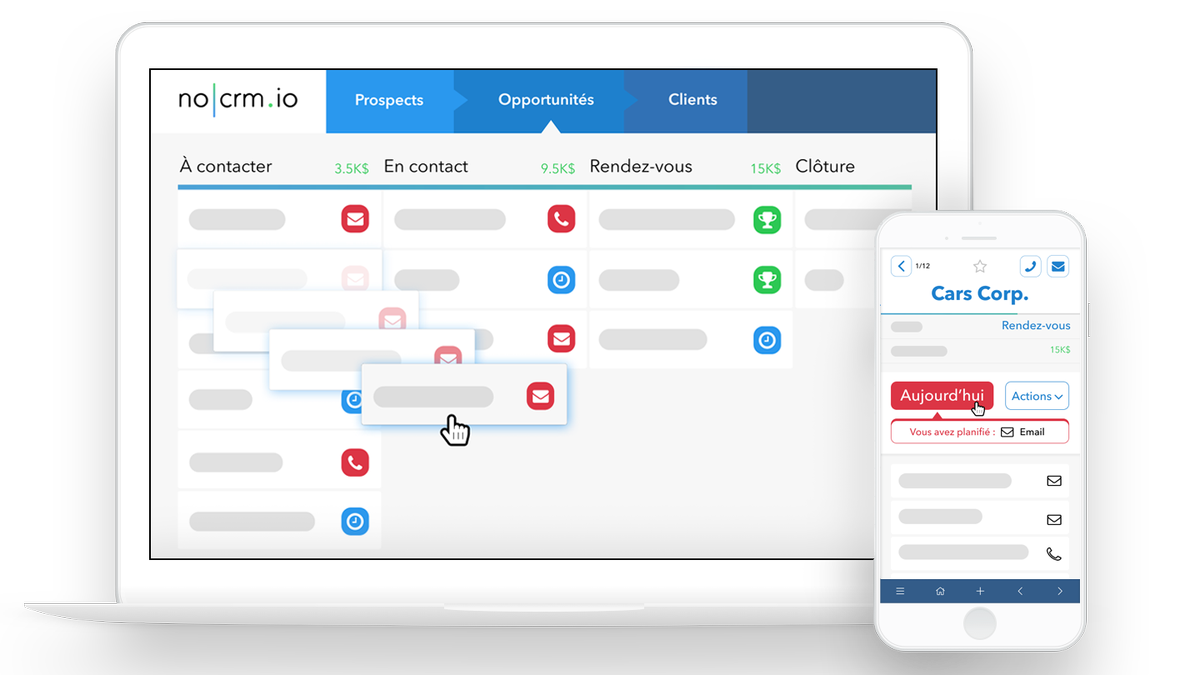 Большинство из них универсальные и подходят для автоматизации процессов в самых разных нишах.
Большинство из них универсальные и подходят для автоматизации процессов в самых разных нишах.
- Бесплатные CRM, где есть русский язык
- Бесплатные CRM на английском языке
- Сравнение ТОП-5 универсальных систем на бесплатных тарифах
- Выводы
Бесплатная CRM для маркетинга и продаж
Принимайте заказы, контролируйте ход сделок с покупателями, собирайте базу контактов и запускайте маркетинговые кампании с помощью одного инструмента.
Бесплатные CRM, где есть русский язык
Если вам важно работать в системе с русскоязычным интерфейсом, обратите внимание на варианты из этого раздела. Разумеется, выбор языка — не единственное их преимущество.
SendPulse
Бесплатная CRM для малого и среднего бизнеса, которая в комплексе с другими сервисами SendPulse помогает автоматизировать продажи, маркетинговые кампании и общение с клиентами. Система позволяет работать над сделками в команде и назначать ответственных менеджеров.
Советуем ознакомиться: «Как создать эффективную автоворонку продаж».
В текущей версии CRM доступно 2 воронки продаж. Карточки клиента создаются в один клик. В них можно указать всю необходимую информацию, обозначить приоритет, добавить чек-листы и связи с другими задачами, сделками или контактами, прикрепить файлы.
Бесплатная CRM SendPulse
Есть таск-менеджер. Данные можно смотреть на канбан-доске или в виде списка. Статистика отображается на дашборде.
Статистика по сделкам и суммам
Плюсы:
- Простая, понятная и полностью бесплатная CRM с поддержкой русского и украинского языка.
- Возможность командной работы.
- Омниканальная воронка продаж и система коммуникаций: чат-боты, email, SMS, Viber-рассылки, push-уведомления, попап-формы, конструктор сайтов и мультиссылок.
- Авторассылки по настроенным событиям.
- Автоматическое создание сделок по указанным действиям.
- Возможность посмотреть данные по сделкам за несколько лет.

- Помощь техподдержки при возникновении сложностей.
Минус:
- На данный момент мало сторонних интеграций.
Trello
Trello обычно используется как таск-менеджер, но его можно кастомизировать и превратить в CRM-систему. Создайте доску и столбцы с этапами воронки продаж. Добавьте контакты в виде карточек и укажите в описании информацию по клиенту. Проставьте метки для определения приоритетов.
Trello в качестве CRM
До десяти досок на аккаунт можно создавать бесплатно.
Что есть в Trello:
- канбан-доски для отображения задач по этапам;
- карточки с полями для описаний, чек-листами и вложениями;
- календарь;
- инструменты автоматизации;
- шаблоны и подробные руководства по работе;
- интеграции с другими сервисами.
Плюсы:
- Простота и доступность.
- Более двухсот интеграций с сервисами, которые помогут построить эффективную воронку продаж: Crmble, Pipedrive, Zoho Desk, Salesforce, Slack и другие.

- Возможность использовать другие продукты Atlassian при работе над проектами.
- Приложения для Android и iOS.
Минус:
- Базовый функционал Trello как CRM достаточно слабый, необходимо настраивать интеграции, часть из которых может стоить недешево.
Zoho
Бесплатная CRM Zoho поддерживает до трех пользователей и включает необходимый набор инструментов для коммуникаций с клиентами и продаж:
- управление лидами, контактами и сделками;
- контроль выполнения задач;
- добавление событий;
- мультиканальный маркетинг;
- интеграции с остальными приложениями компании и многое другое.
Интерфейс Zoho CRM
Рекомендуем ознакомиться:
- «Лиды и лидогенерация: простыми словами о каналах привлечения»;
- «Считаем стоимость лида, чтобы реклама приносила больше прибыли»;
- «Как и для чего отслеживать лиды с рекламы»;
- «Скоринг лидов: предсказываем будущее сделки».

Плюсы:
- Интеграция для email маркетинга, которая позволяет создавать более персонализированные рассылки прямо из CRM.
- Инструмент для отслеживания поведения аудитории на сайте и живого чата.
- Автоматизация рабочих процессов.
- Перенос данных из других CRM.
- Подробные отчеты.
- Возможности кастомизации.
- Наличие русского языка в настройках интерфейса.
- Приложения для Android, iOS, iPadOS.
Минус:
- Только базовая аналитика, за продвинутую нужно доплачивать.
Бесплатная CRM для маркетинга и продаж
Принимайте заказы, контролируйте ход сделок с покупателями, собирайте базу контактов и запускайте маркетинговые кампании с помощью одного инструмента.
Bigin
Bigin — еще один продукт Zoho для малого бизнеса. В нем есть все необходимое для оптимизации отношений с клиентами:
- управление сделками и доставкой заказов;
- онбординг и поддержка клиентов;
- дашборды с данными;
- инструменты для сбора обратной связи;
- таск-менеджер.

Интерфейс CRM-системы Bigin
Плюсы:
- Простота в освоении.
- Большое количество шаблонов.
- Встроенная телефония.
- Интеграция с Zapier и Zoho Desk, Campaigns, Forms.
- Приложения для Android, iOS, iPadOS, macOS.
Минусы:
- В бесплатной CRM можно создать только одну воронку продажи 500 записей.
- Если пользователей больше одного, придется перейти на платный тариф.
- Автоматизация рабочих процессов в бесплатной версии не предусмотрена.
- Массовые email рассылки, конструктор лендингов, продвинутая аналитика и ряд интеграций доступны только на платных тарифах.
Zadarma
Система управления клиентами, лидами, телефонными продажами. Подходит для автоматизации процессов колл-центра благодаря интеграции с IP-телефонией и АТС Zadarma. Оптимальное решение для бизнеса, в котором менеджеры часто общаются с клиентами по телефону.
Наглядный дашборд со статистикой по лидам, звонками и задачам
Читайте также:
- «Основные этапы продаж: техника и последовательность шагов»;
- «Техники и схемы продажи инфопродуктов»;
- «Работа с возражениями: как развеять сомнения клиентов.
 Пошаговый алгоритм и лучшие техники»;
Пошаговый алгоритм и лучшие техники»; - «Как найти эффективные каналы продаж для своего бизнеса».
Полностью бесплатная CRM для любого количества сотрудников. Особенность условий — на аккаунте должна быть подключена АТС Zadarma.
Что есть в CRM:
- задачи;
- воронка продаж;
- отчеты;
- интеграция с другими CRM;
- IP-телефония, звонки из браузера в один клик;
- управление совместной работой;
- экспорт и импорт базы клиентов.
Плюсы:
- Весь функционал для сбора и анализа данных по продажам предоставляется бесплатно.
- Возможность управлять отделом продаж: ставить задачи, распределять роли между операторами, проект-менеджерами, администраторами.
- Звонки клиентам напрямую из CRM с записью разговора и журналом операций по клиенту, в том числе конференц-связь.
- Современный интерфейс, удобное отображение задач на канбан-доске.
- Виртуальные номера для работы в 100 странах мира.

Минус:
- Работа в CRM-системе зависит от стабильности интернета.
Gincore
Эта система была разработана специально для управления мастерской по ремонту электроники, а в дальнейшем адаптирована для сервисных центров любых направлений. Программа помогает вести бухгалтерию и складской учет, управлять отношениями с клиентами.
Отображение статуса заказа: от «Принят в ремонт» до «Выдан»
Бесплатная CRM дает доступ к полному функционалу для одного человека с ограничением до 30 заказов в месяц. Чтобы увеличить количество сотрудников и заказов, необходимо покупать подписку.
Что есть в Gincore:
- управление заказами и задачами, журнал операций;
- SMS-рассылка со статусом ремонта;
- бухгалтерия;
- система складского хранения.
Плюсы:
- Удачное отраслевое решение для мастерских.
- Интеграция с IP-телефонией и сервисами аналитики.
- Учет выработки мастеров и история изменений.

- Автоматический расчет зарплаты и процента от выполнения плана по каждому сотруднику.
- Интеграция с фискальными регистраторами.
- Удобно вести бухгалтерию.
Минус:
- Базовый тариф не подходит для крупных сервисов из-за ограничений.
Worksection
Система для управления проектами и командами в различных сферах: разработка ПО, дизайн-студии и архитектурные бюро, адвокатские конторы, маркетинговые агентства, продажи, образование, рекрутинг.
- 5 пользователей и 2 проекта в бесплатной CRM;
- для визуализации проектов используются канбан-доски, диаграмма Ганта доступна на продвинутых тарифах;
- ключевые показатели собраны на дашборде;
- к задачам можно прикреплять файлы и общаться с коллегами в комментариях.
Интерфейс CRM Worksection
Плюсы:
- Простота и гибкость.
- Учет ресурсов — помогает планировать по задачам затраты времени и средств.
- Встроенный чат в каждой задаче.

- Автоматические уведомления ответственным по задачам.
- Открытый API, позволяющий интегрировать нужные программы: Slack, Google Диск, Telegram и другие.
- Приложение для iOS и Android.
Минус:
- В базовой версии многие возможности недоступны.
Бесплатные CRM на английском языке
Для работы в этих CRM-системах достаточно минимального знания английского языка, все процессы интуитивно понятны.
Flowlu
Подходит для организации совместной работы над проектами, в которых важно установить план-график, учитывать сроки и затраты по каждому этапу. Задачи отображаются в виде карточек на канбан-доске, новые добавляются в один клик.
Читайте также: «Что такое дорожная карта проекта и как ее создать».
Интерфейс Flowlu
Бесплатная CRM доступна, если в системе не более двух пользователей. Цена за тарифы с расширенным функционалом начинается от 29$ в месяц за 8 пользователей и 10 Гб свободного места.
Инструменты и возможности Flowlu:
- канбан-доска для отображения задач;
- ведение Agile проектов;
- тайм-трекинг;
- встроенные календарь событий и таск-менеджер;
- выставление и оплата счетов;
- управление финансами, подробные отчеты;
- создание интеллект-карт;
- внутренний мессенджер;
- база знаний.
Плюсы:
- Невысокая стоимость за полную версию программы по сравнению с аналогами.
- Всплывающие подсказки на каждый шаг нового пользователя, видеоинструкции по настройке системы.
- Удобный интерфейс. Легко управлять списками задач — карточки можно перетаскивать, сортировать, создавать списки.
- Учет затраченных ресурсов: количество рабочих часов каждого сотрудника, сумма затрат по проектам.
- Возможность связать всю электронную почту с системой и вести email коммуникацию из единого места.
- Приложение для iOS и Android.
- Интеграция с сервисом IP-телефонии Twilio.

Минусы:
- Бесплатная версия рассчитана только на двух пользователей в системе.
- Нет возможности полноценно работать с финансами в мобильном приложении.
- Мало инструментов коммуникации: так, email интеграция предусмотрена только на платных тарифах.
Советуем ознакомиться:
- «Топ 7 трендов email маркетинга в 2023 году»;
- «Требования к рассылкам: как попасть в любой инбокс от Google до Outlook»;
- «Email маркетинг для интернет-магазина».
Hubspot
CRM подходит как для микроорганизаций, так и для крупного бизнеса. В ней предусмотрено:
- отслеживание сделок и финансовых результатов в реальном времени;
- инструменты для маркетинга;
- большое количество интеграций, включая бесплатные: Zapier, Facebook Ads, Google Ads, Slack, Mailchimp и другие.
Интерфейс Hubspot
Плюсы:
- Неограниченное количество пользователей.
- Подробная информация по сделкам.

- Детализированные отчеты.
- Управление рекламными кампаниями из единого места.
- Отправка email кампаний и отслеживание вовлеченности.
- Расписание встреч.
- Живой чат.
- Создание лендингов в конструкторе Hubspot для получения лидов.
- Удобная фильтрация.
- Возможность за дополнительную плату расширить функционал, например, подключить прием платежей и IP-телефонию.
- Подробные инструкции по работе на платформе.
- Приложения для Android и iOS.
Минус:
- Часть функционала доступна только на платном тарифе, включая инструменты автоматизации.
Mailchimp
Mailchimp — комплексная платформа для автоматизации маркетинга и бизнес-процессов. Один из инструментов — CRM-система, которая позволяет:
- создавать аудитории и управлять ими;
- контролировать сделки;
- создавать сегменты;
- анализировать ЦА;
- добавлять до 500 контактов в бесплатной версии;
- использовать другие инструменты Mailchimp и сторонние интеграции.

Управление аудиторией в CRM Mailchimp
Плюсы:
- Удобная сегментация и фильтрация данных.
- Сервис email рассылок — до 1000 электронных писем в месяц бесплатно.
- Конструктор лендингов.
- Базовая аналитика и отчеты.
- Приложения для Android и iOS.
Минус:
- Многие нужные инструменты доступны только на платной основе.
Рекомендуем к прочтению:
- «Что такое сегментация рынка и какая ее роль в маркетинге»;
- «Как составить портрет клиента и где брать данные»;
- «RFM-анализ: учимся сегментировать клиентов».
ClickUp
Данная CRM-система пользуется популярностью среди многих известных компаний. Включает:
- канбан-доски;
- таблицы данных;
- неограниченное количество задач;
- инструменты для коммуникаций, включая интеграцию электронной почты.
CRM-система ClickUp
Плюсы:
- Автоматизация рабочих процессов.

- Визуализация данных в различных представлениях: более 50 виджетов для дашборда.
- Инструменты внутренней коммуникации.
- Удобная фильтрация с помощью тегов.
- Встроенный редактор документов.
- Встроенный калькулятор сделок.
- Шаблоны для разных сфер деятельности.
- Множество интеграций.
- Отслеживание затрат времени.
- Создание интеллект-карт.
- Приложения для Android и iOS.
Минусы:
- Функционал калькулятора для бесплатной CRM ограничен.
- За инструменты для командной работы нужно доплачивать.
- На бесплатном тарифе можно просматривать активность в рабочем пространстве только за один день.
Сравнение ТОП-5 универсальных систем на бесплатных тарифах
Выбрали пять бесплатных CRM с функционалом, достаточным для полноценной работы. В таблице ниже — сравнение по ключевым характеристикам.
| Критерий оценки | SendPulse | Mailchimp | ClickUp | Zoho | Flowlu |
| Простота и удобство | + | + | +/- | + | + |
| Число пользователей в бесплатной CRM | не ограничено | не ограничено | не ограничено | 3 | 2 |
| Управление email кампаниями | + | + | + | + но без массовых рассылок | + |
| Мультиканальный маркетинг | + | с дополнительными интеграциями | с дополнительными интеграциями | + | с дополнительными интеграциями |
| Статистика, дашборды | + | + | + | + | + |
| Интеграция с сервисами IP-телефонии | + | + | + | + | + |
| Учет затраченных ресурсов | – | – | + | + | + |
| Поддержка русского языка | + | – | – | + | – |
| Наличие приложений на Android и iOS | в разработке | + | + | + | + |
Выводы
Малый бизнес отличается от крупных предприятий ограниченными ресурсами, поэтому важно внедрять системы управления даже в небольших командах, чтобы эффективно использовать время сотрудников и не терять клиентов. Еще лучше, когда за программу не нужно платить, однако большинство бесплатных версий предлагают неполный функционал.
Еще лучше, когда за программу не нужно платить, однако большинство бесплатных версий предлагают неполный функционал.
SendPulse CRM полностью бесплатная и интегрируется со всеми нашими сервисами: email, SMS и Viber-рассылками, чат-ботами для мессенджеров, web push, попап-формами, конструктором сайтов и мультиссылок. Выстраивайте омниканальную систему коммуникаций и не упускайте ни одного клиента!
6 лучших CRM для бизнеса в 2022 году
CRM — это основа вашего бизнеса, поэтому очень важно выбрать лучшую CRM для достижения успеха. На этой странице сравниваются несколько вариантов CRM, чтобы облегчить вашу оценку.
Готовы начать работу с HubSpot CRM? Это 100% бесплатно — навсегда.
Получите бесплатную CRM
На заре бизнеса управлять информацией о ваших контактах и клиентах несложно. Однако по мере того, как ваш бизнес растет, вы получаете больше клиентов и нанимаете больше сотрудников, информация о контактах рассредоточивается по электронным таблицам, блокнотам, стикерам и воспоминаниям.

Рост бизнеса — это здорово, и вместе с ним возникает необходимость систематизировать информацию. Вот где CRM — решение для управления взаимоотношениями с клиентами — помогает вам хранить информацию о взаимодействии клиентов и потенциальных клиентов с сотрудниками. Маркетинговые и торговые точки соприкосновения, такие как электронная почта, телефон, веб-сайт, чат и социальные сети, отслеживаются, чтобы предоставить вашему бизнесу подробный контекст действий клиента и отзывов. В целом, CRM помогает вашей команде сэкономить драгоценное время.
Однако существуют сотни различных CRM-решений, и они варьируются от бесплатных до тысяч долларов в месяц.
Чтобы помочь вам выбрать лучшую CRM, мы собрали наиболее рекомендуемые CRM для малого и среднего бизнеса и стартапов. Мы собрали обзоры, основные моменты и сравнительные характеристики каждой из них, чтобы помочь вам выбрать лучшую CRM, которая соответствует потребностям вашего бизнеса.
Система CRM должна предоставить вам следующие 8 преимуществ:
- Организация контактных данных.
 CRM помогает систематизировать информацию обо всех ваших контактах. Это позволяет вашей команде отслеживать, с кем разговаривал клиент и что он обсуждал. В продажах эта информация объединяет вашу команду, чтобы ваш процесс продаж работал гладко.
CRM помогает систематизировать информацию обо всех ваших контактах. Это позволяет вашей команде отслеживать, с кем разговаривал клиент и что он обсуждал. В продажах эта информация объединяет вашу команду, чтобы ваш процесс продаж работал гладко. - Отчет о продажах. Отслеживайте выполнение квоты и такие показатели, как отправленные электронные письма, сделанные звонки, запланированные встречи и закрытые сделки, чтобы понять, что ваша команда делает хорошо и что вы можете сделать для улучшения.
- Точное прогнозирование продаж. Не полагайтесь на сложные формулы Excel или расчеты на оборотной стороне салфетки. Хорошая CRM-система формирует для вас прогноз продаж, упрощая прогнозирование доходов и управление конвейером вашей команды.
- Сегментация клиентов. Сегментируйте контакты по таким параметрам, как местоположение, размер сделки, дата закрытия и т. д., чтобы найти самые интересные лиды, на которых следует сосредоточиться.

- Масштабирование процесса продаж. Повторяющийся процесс продаж является ключом к тестированию новых предложений и стратегий продаж. Данные, которые вы храните в системе CRM, помогут вам определить эффективные и неэффективные модели поведения при продажах. Эти знания помогут вам эффективно развивать свой бизнес с течением времени.
- Повышение удовлетворенности сотрудников. В таком большом количестве дел ваши торговые представители могут потеряться в этом соусе. CRM упростит большую часть дня ваших торговых представителей, регистрируя заметки, сборники игр, задачи и напоминания, чтобы ваши торговые представители были организованы. Это означает, что ваши торговые представители будут тратить больше времени на получение дохода, чем на выполнение организационных задач вручную.
- Межкомандное выравнивание. Представьте, что вы связываетесь с лидом, с которым уже связался ваш коллега. Говорить о неловком моменте, а также о пустой трате времени.
 С помощью CRM вы можете видеть профили ваших контактов, которые показывают, общались ли они с ними в последнее время. Это может быть чрезвычайно полезно, если ваша CRM также работает с отделами маркетинга и обслуживания клиентов.
С помощью CRM вы можете видеть профили ваших контактов, которые показывают, общались ли они с ними в последнее время. Это может быть чрезвычайно полезно, если ваша CRM также работает с отделами маркетинга и обслуживания клиентов. - Увеличение доходов и прибыльности. Это то, о чем мы все мечтаем. Все преимущества, перечисленные выше, способствуют тому, что ваша компания будет более эффективно заключать сделки. В свою очередь, вы получите рентабельность инвестиций в CRM и увеличите свои доходы больше, чем раньше.
- Организация контактных данных.
Добавляйте новые контакты и компании в свою базу данных за считанные секунды.
Создавайте новые контакты прямо из электронной почты одним щелчком мыши или импортируйте списки. HubSpot CRM автоматически создает и заполняет для вас запись компании.
Постоянно обновляйте записи контактов, компаний и сделок.
В то время как в большинстве CRM требуется, чтобы вы вручную обновляли информацию, HubSpot CRM автоматически обогащает ваши данные и поддерживает актуальность записей путем синхронизации с базой данных более 20 миллионов предприятий.

Автоматически регистрировать продажи.
Совершайте звонки, отправляйте электронные письма, создавайте задачи и публикуйте заметки. HubSpot CRM будет регистрировать ваши действия для вас. До свидания, ручной ввод данных.
Отправляйте оптимизированные электронные письма о продажах за меньшее время.
Шаблоны электронной почты зашли так далеко. С помощью HubSpot CRM вы также можете планировать свои электронные письма для лучшей доставки. Как только ваша электронная почта будет открыта, вы получите уведомление, чтобы вы могли эффективно реагировать.
Управляйте своим конвейером и никогда не упустите сделку.
Наш инструмент управления конвейером поможет вам отслеживать ваши сделки, чтобы вы больше никогда не упускали возможности. Вы получите полное представление о производительности команды, чтобы оценить ценность и состояние вашего конвейера.
Узнайте больше об управлении конвейером.

Найдите и сосредоточьтесь на закрытии самых горячих лидов.
Не тратьте время на некачественные лиды. Отфильтруйте все свои контакты, чтобы найти самых горячих лидов, которые наиболее заинтересованы и посещают ваш сайт в режиме реального времени. Потратьте свое время на закрытие качественных лидов, а не на погоню за холодными потенциальными клиентами.
Узнайте больше об инструменте потенциальных клиентов.
Используйте наши проверенные шаблоны электронной почты или создайте свои собственные.
Получите доступ к библиотеке шаблонов электронной почты, разработанных для каждого этапа пути вашего клиента, или превратите свои лучшие электронные письма в шаблоны, которые вы можете персонализировать. Ваши шаблоны всегда будут на расстоянии одного клика в папке «Входящие» независимо от того, используете ли вы Office 365 для Windows, Outlook или Gmail. Экономьте часы, когда вы можете отправить электронное письмо за считанные секунды.

Узнайте больше о шаблонах электронной почты.
Партнеры по решениям HubSpot
Партнерская программа HubSpot по решениям — это сеть из более чем тысячи агентств, которые помогут вам найти ресурсы для вашей маркетинговой стратегии с помощью HubSpot. Если вам нужен кто-то, кто поможет создать контент, настроить рекламу или построить рабочие процессы, для вас найдется партнер.
Сообщество HubSpot
Наше сообщество всегда рядом, когда оно вам нужно. Независимо от того, идет ли речь о настройке или поиске лучшего способа настроить Marketing Hub для ваших нужд, более 85 000 участников сообщества готовы ответить на ваши вопросы.
База знаний
Вы заняты. У вас нет времени подать заявку в службу поддержки. Вы также чрезвычайно умны и можете найти ответы самостоятельно. Воспользуйтесь нашей обширной базой знаний, чтобы получить ответы на любые вопросы о наших продуктах.
Получите бесплатную CRM
Наслаждайтесь неограниченным количеством пользователей, данных и до 1 000 000 контактов без ограничений по времени или сроку действия.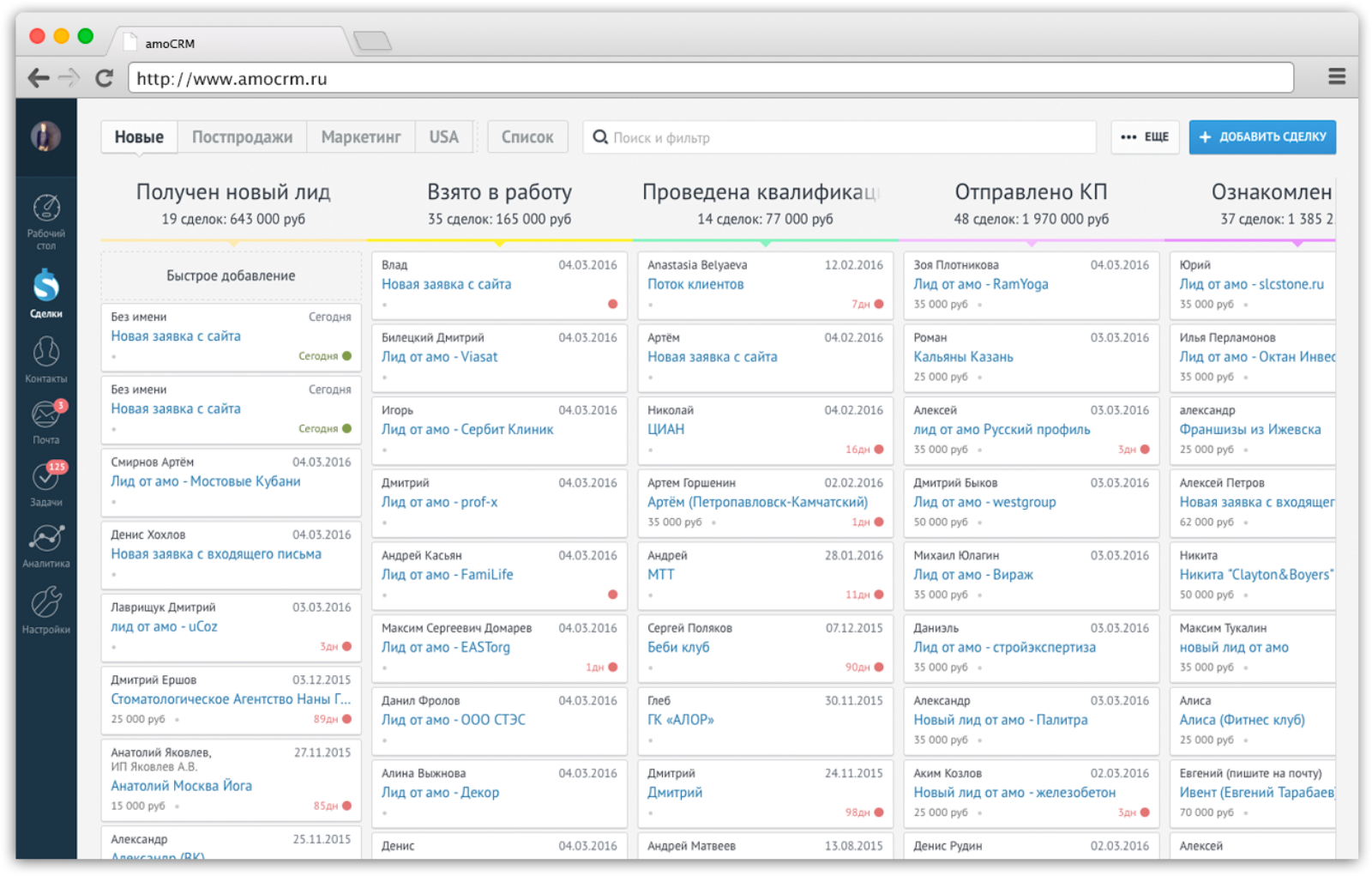
7 Лучшее программное обеспечение CRM для продаж + Сравнение функций [2023]
Узнайте, каких функций ожидать и как работает каждая платформа
Если вы продаете B2B, основная причина, по которой большинству компаний нужна CRM , заключается в том, чтобы лучше следить за своими потенциальными клиентами .
Если это относится и к вам, вам лучше убедиться, что вы внедрили хорошую CRM для продаж .
Преимущества могут быть огромными: даже небольшая команда по продажам (3 человека), с которой я недавно разговаривал, сообщила, что заработала на 1 миллион долларов в год больше на продажах ( 💵 !) после внедрения CRM для продаж.
Однако при всем разнообразии CRM для продаж может быть трудно понять, что именно вам нужно для повышения вашего успеха и производительности. Итак, сначала мы решим это для вас и дадим вам список полезных функций , на которые стоит обратить внимание. 👀
👀
После этого мы будем использовать тот же список функций, а также обзорных оценок от G2, чтобы подробно сравнить 7 различных самых продаваемых программных платформ CRM, включая цены .
Давайте копать! 👇
Какие функции вы можете ожидать от программного обеспечения CRM для продаж?
Вот 10 основных функций Программная платформа CRM для продаж, которые могут помочь вам лучше отслеживать потенциальных клиентов:
- Визуализируйте свои лиды в нескольких конвейерах перетаскивания
- Отправляйте автоматические последовательности электронных писем, пока лиды не ответят
- Автоматически обогащайте потенциальных клиентов как общедоступной информацией, так и подписями электронной почты
- Отслеживайте источник (и потерянную причину) ваших потенциальных клиентов и анализируйте it
- Получайте автоматические напоминания о дальнейших действиях, когда потенциальные клиенты становятся неактивными
- Отслеживайте потенциальных клиентов с помощью встроенного отслеживания электронной почты и веб-сайтов
- Получайте оперативный обзор того, что делают ваши потенциальные клиенты, в центре уведомлений в приложении
- Оцифруйте потенциальных клиентов с помощью встроенного сканера визитных карточек
- Используйте шаблоны электронной почты в папке «Входящие» Gmail для более продуктивного управления потенциальными клиентами
- Полностью управляйте своими потенциальными клиентами из папки «Входящие» с помощью удобной боковой панели электронной почты
Множество полезных функций там, что вы не сможете получить только от лист Excel 😄 Ниже мы подробно расскажем, какие из этих функций поставляются с каждым программным обеспечением CRM для продаж.
Как определить, какое программное обеспечение CRM для продаж лучше всего подходит для вашей компании?
Если вы ищете хорошее программное обеспечение CRM для управления вашими потенциальными клиентами, описанный выше набор функций может значительно повысить ваш уровень успеха и производительность . Мы исследовали, какие платформы предлагают какие функции, и подробно описали их для вас ниже.
Кроме того, при сравнении программного обеспечения важно иметь в виду общую картину, потому что вам нужно убедиться, что ваша команда будет действительно использовать систему . Получение CRM, которое не использует отдел продаж, довольно бесполезно 😏
По этой причине мы включим текущую оценку для каждого программного обеспечения в G2 , чтобы вы лучше представляли, как они складываются. Он разбит следующим образом:
- Простота использования
- Простота настройки
- Соответствует требованиям
- Качество поддержки
- Простота ведения бизнеса с
- Простота администрирования
- Salesflare: 9.
 8/10 🏆
8/10 🏆 - HubSpot CRM & Sales Hub: 8.3/10 9 0019
- Трубопровод CRM: 7,2/10
- Freshworks CRM: 7,0/10
- Pipedrive: 6,3/10
- Salesforce: 6.1/10
- Zoho CRM: 5.9/10
- Визуализируйте своих лидов в нескольких конвейерах перетаскивания
- Отправлять автоматические последовательности электронных писем, пока потенциальные клиенты не ответят
- Автоматически обогащать потенциальных клиентов как общедоступной информацией, так и электронными подписями
- Отслеживать источник (и потерянную причину) ваших потенциальных клиентов и анализировать их
- Получать напоминания о последующих действиях автоматически, когда лиды уходят неактивно
- Отслеживание потенциальных клиентов с помощью интегрированного отслеживания электронной почты и веб-сайтов
- Получайте оперативный обзор того, что делают ваши потенциальные клиенты, в центре уведомлений в приложении
- Оцифровывайте потенциальных клиентов с помощью встроенного сканера визитных карточек
- Используйте шаблоны электронной почты в папке «Входящие» Gmail для более эффективного управления лидами
- Полностью управляйте своими лидами из папки «Входящие» с помощью удобной боковой панели электронной почты
- Простота настройки: 9.5
- Соответствует требованиям: 9.3
- Качество поддержки: 9.7
- Простота ведения бизнеса с: 9.9
- Простота администрирования: 9.5
- Оценка функции Sales CRM: 10/10
- Средняя оценка G2: 9,6/10
- ОКОНЧАТЕЛЬНАЯ ОЦЕНКА: 9,8/10 ):
$49 /пользователь/месяц (оплачивается ежегодно)
55 долларов США/пользователь/месяц (оплачивается ежемесячно)Хотите увидеть все это в действии? Вы можете попробовать Salesflare бесплатно . 👈
Чтобы начать пробную версию Salesflare, потребуется всего несколько минут, чтобы и начните лучше отслеживать свои лиды.
Мы гарантируем, что вы не найдете более простой и автоматизированной программы CRM для продаж! 👌
Некоторые из наград Salesflare получили за простоту использования, простоту настройки, поддержку и окупаемость инвестиций.

2. HubSpot CRM + Центр продаж [8.3/10]
HubSpot — это платформа автоматизации маркетинга, которая превратила все в платформу. Он был основан в 2005 году, чтобы упростить автоматизацию маркетинга.
В настоящее время основным преимуществом HubSpot является комплексное решение, включающее маркетинг, продажи, обслуживание и операции. Если вам не нравится использовать разные приложения и интегрировать их (используя такие инструменты, как Zapier и собственные интеграции), то HubSpot может быть тем, что вы ищете.
Чтобы получить функциональность, сравнимую с тем, что вы получаете с другим программным обеспечением CRM для продаж в этом рейтинге, вам необходимо получить два продукта HubSpot: его CRM и его Центр продаж .
Это делает цены на все эти удобные функции (8 функций) довольно высокими, начиная с 450 долларов в месяц при ежегодной оплате (для 5 пользователей, что является минимумом, который они устанавливают).

Возможности HubSpot CRM + Sales Hub предлагает: 8/10
- Визуализируйте потенциальных клиентов в нескольких конвейерах перетаскивания
- Отправлять автоматические последовательности электронных писем, пока лиды не ответят
- Автоматически обогащать потенциальных клиентов как общедоступной информацией, так и подписями электронной почты
- Отслеживать источник (и потерянную причину) ваших потенциальных клиентов и анализировать их
- Отслеживать потенциальных клиентов с помощью встроенного отслеживания электронной почты и веб-сайтов
- Оцифруйте потенциальных клиентов с помощью встроенного сканера визитных карточек
- Используйте шаблоны электронной почты в папке «Входящие» Gmail для более продуктивного управления потенциальными клиентами
- Полностью управляйте своими потенциальными клиентами из папки «Входящие» с помощью удобной боковой панели электронной почты
Возможности, которые HubSpot CRM + Sales Hub не предлагает:
- Получать автоматические напоминания о дальнейших действиях, когда потенциальные клиенты становятся неактивными
- Получайте оперативный обзор того, что делают ваши потенциальные клиенты, в центре уведомлений в приложении
Оценка G2:
- Простота использования: 8,6
- Простота настройки: 8,3
- Соответствует требованиям: 8,5
- Качество поддержки: 8,5
- Простота ведения бизнеса: 8,7 9 0019
- Простота администрирования: 8.
 6
6
Окончательный результат:
- Оценка функции Sales CRM: 8/10
- Средняя оценка G2: 8,5/10
- ОКОНЧАТЕЛЬНАЯ ОЦЕНКА: 8,3/10 88
Цены на все вышеперечисленное (8 функций ):
90 долларов США/пользователь/месяц (оплачивается ежегодно – минимум 5 пользователей)
100 долларов США/пользователь/месяц (оплачивается ежемесячно – минимум 5 пользователей)3. Pipeliner CRM [7.2/10] 900 05
Pipeliner CRM (ранее Pipelinersales) — компания-разработчик программного обеспечения, основанная в 2009 году.с целью создания лучшего программного обеспечения для продавцов.
Хотя Salesflare почти никогда не сравнивают с Pipeliner люди, которые хотят лучше отслеживать свои лиды, мы решили включить их в это сравнение из-за их явной приверженности продажам.
Программное обеспечение относительно многофункционально по сравнению с другими платформами в этом сравнении, хотя также немного устарело и не слишком просто в использовании.

Цена на Pipeliner резко возрастает, так как вам нужно больше функциональности, что, вероятно, делает его более подходящим для компаний среднего размера с глубокими карманами.
Возможности Pipeliner CRM предлагает: 5/10
- Визуализируйте свои лиды в нескольких конвейерах перетаскивания
- Отслеживайте источник (и потерянную причину) ваших лидов и анализируйте их
- Получайте оперативный обзор ваших лидов в центре уведомлений в приложении
- Оцифровывайте потенциальных клиентов с помощью встроенного сканера визитных карточек
- Полностью управляйте своими лидами из папки «Входящие» с помощью удобной боковой панели электронной почты
Возможности, которые Pipeliner CRM не предлагает:
- Отправлять автоматические последовательности электронных писем, пока лиды не ответят
- Автоматически обогащать потенциальных клиентов как общедоступной информацией, так и подписями электронной почты
- Получать напоминания о последующих действиях автоматически, когда лиды становятся неактивными
- Отслеживание потенциальных клиентов с помощью встроенного отслеживания электронной почты и веб-сайтов
- Использование электронной почты шаблоны в папке «Входящие» Gmail для более эффективного управления потенциальными клиентами
Оценка отзывов G2:
- Простота использования: 9,4
- Простота настройки: 9.
 2
2 - Соответствует требованиям: 9.3
- Качество поддержки: 9.3
- Простота ведения бизнеса с: 9.4
- Простота администрирования: 9.3
Конечный результат:
- Оценка функции Sales CRM: 5/10
- Средняя оценка G2: 9,3/10
- ОКОНЧАТЕЛЬНАЯ ОЦЕНКА: 7,2/10
Цены на все вышеперечисленное (5 функций):
85 долларов США/пользователь/месяц (оплачивается ежегодно) 9000 3 $100/ пользователь/месяц (оплачивается ежемесячно)
4. Freshworks CRM [7.0/10]
Freshworks CRM (ранее известная как Freshsales) — это CRM-система для продаж от Freshworks, компании, стоящей за / первоначально называвшейся Freshdesk. Компания Freshworks была основана в 2010 году, чтобы предоставить лучшее и более дешевое решение для групп обслуживания клиентов.
Главным преимуществом Freshworks является глубина его функций. Ему также удалось предложить этот набор функций через более простой в использовании интерфейс, чем у его конкурента/предшественника из того же города, Zoho.

Что делает Freshworks сильной, так это и его слабость: интерфейс полон так много маленьких кнопок, что общие побочные эффекты использования платформы включают легкую головную боль, усталость и головокружение. 😅
Возможности Freshworks CRM предлагает: 5/10
- Визуализация потенциальных клиентов в нескольких конвейерах перетаскивания
- Автоматическая отправка электронных писем до получения ответа от потенциальных клиентов
- Отслеживание источника (и потерянной причины) ваших лидов и их анализ
- Получайте оперативный обзор того, что делают ваши лиды, в центре уведомлений в приложении
- Полностью управляйте своими лидами из папки «Входящие» с помощью удобной боковой панели электронной почты. go inactive
- Отслеживание потенциальных клиентов с помощью интегрированного отслеживания электронной почты и веб-сайтов
- Оцифровка потенциальных клиентов с помощью встроенного сканера визитных карточек
- Используйте шаблоны электронной почты в папке «Входящие» Gmail для более эффективного управления потенциальными клиентами
Рейтинг G2:
- Простота использования: 9,1
- Простота настройки: 8,9
- Соответствует требованиям: 8,9
- Качество поддержки: 9,0
90 010 Простота ведения бизнеса с: 9.
 1
1 - Простота администрирования: 9.4
Окончательный результат:
- Оценка функции Sales CRM: 5/10
- Средняя оценка G2: 9.0/10
- ОКОНЧАТЕЛЬНАЯ ОЦЕНКА: 7.0/10 9001 9
Цены на все вышеперечисленное (5 особенности):
69 долларов США/пользователь/месяц (оплачивается ежегодно)
83 доллара США/пользователь/месяц (оплачивается ежемесячно)5. Pipedrive [6.3/10]
Pipedrive является простым в использовании и легким Программное обеспечение CRM для продаж для малого бизнеса, поэтому его очень часто сравнивают с Salesflare.
Компания была основана в 2011 году для противодействия корпоративным системам, таким как Salesforce, которые созданы больше для нужд предприятий, чем для отделов продаж. Компания Pipedrive решила изменить это.
Несмотря на то, что компания сосредоточена на том, чтобы помочь вам лучше управлять продажами, ей по-прежнему не хватает некоторых более современных функций, предлагаемых другими платформами в этой области.

Особенности Pipedrive предлагает: 4/10
- Визуализируйте свои лиды в нескольких конвейерах перетаскивания
- Отслеживайте источник (и потерянную причину) ваших лидов и анализируйте их
- Получайте оперативный обзор ваших лидов делать в центре уведомлений в приложении
- Полностью управляйте своими лидами из папки «Входящие» с помощью удобной боковой панели электронной почты
Возможности, которые Pipedrive не предлагает:
- Отправлять автоматические последовательности сообщений электронной почты до тех пор, пока лиды не ответят
- Автоматически обогащать потенциальных клиентов как общедоступной информацией, так и электронными подписями
- Получать автоматические напоминания о последующих действиях, когда лиды становятся неактивными
- Отслеживание потенциальных клиентов со встроенным отслеживанием электронной почты и веб-сайтов
- Оцифруйте потенциальных клиентов с помощью встроенного сканера визитных карточек
- Используйте шаблоны электронной почты в папке «Входящие» Gmail для более продуктивного управления потенциальными клиентами
Рейтинг G2:
- Простота использования: 8,9
- Простота настройки: 8,7
- Соответствует требованиям: 8,4
- Качество поддержки: 8,4
90 010 Простота ведения бизнеса с: 8.
 7
7 - Простота администрирования: 8,6
- Оценка функции Sales CRM: 4/10
- Средняя оценка G2: 8,6/10
- ОКОНЧАТЕЛЬНАЯ ОЦЕНКА: 6,3/10 9001 9
- Визуализируйте свои лиды в нескольких конвейерах перетаскивания
- Отслеживайте источник (и потерянную причину) ваших лидов и анализируйте их
- Полностью управляйте своими лидами из своего почтового ящика с помощью удобной боковой панели электронной почты
- Используйте шаблоны электронной почты в пределах ваш почтовый ящик Gmail для более продуктивного управления потенциальными клиентами
- Автоматическая отправка сообщений электронной почты до тех пор, пока потенциальные клиенты не ответят
- Автоматическое обогащение потенциальных клиентов как общедоступной информацией, так и электронными подписями
- Получайте напоминания о дальнейших действиях автоматически, когда потенциальные клиенты становятся неактивными
- Отслеживайте потенциальных клиентов с помощью встроенного отслеживания электронной почты и веб-сайтов сканер визитных карточек
- Простота использования: 8,1
- Простота установки: 7,5
- Соответствует требованиям: 8,8
- Качество поддержки: 8,2 90 019
- Легкость ведения бизнеса с: 8.
 3
3 - Простота администрирования: 8.0
- Оценка функции Sales CRM: 4/10
- Средняя оценка G2 по отзывам: 9,6/10
- ОКОНЧАТЕЛЬНАЯ ОЦЕНКА: 6,1/
Зохо — это настоящее имя в индустрии CRM, поэтому мы не могли не включить их в этот рейтинг.
Zoho запустила CRM-систему для малого бизнеса в 2005 году и исторически позиционировала себя как более дешевая альтернатива Salesforce. Это сразу же является его основным преимуществом.
Если вы ищете CRM-решение, у Zoho есть много уровней (и даже продукты: Zoho CRM, Zoho CRM Plus, Zoho One, …). Большинство из четырех функций, перечисленных ниже, доступны в плане Zoho CRM Professional, который предлагает самые низкие цены среди платформ в этом сравнении.
Особенности Zoho CRM предлагает: 4/10
- Визуализируйте свои лиды в нескольких конвейерах перетаскивания
- Отслеживайте источник (и потерянную причину) ваших лидов и анализируйте их
- Оцифровывайте бизнес-лиды с помощью встроенного сканера визитных карточек ваш почтовый ящик с удобной боковой панелью электронной почты
Возможности, которые Zoho CRM не предлагает:
- Отправка автоматических последовательностей электронных писем до тех пор, пока потенциальные клиенты не ответят
- Автоматически обогащать потенциальных клиентов как общедоступной информацией, так и электронными подписями
- Получайте автоматические напоминания о дальнейших действиях, когда лиды становятся неактивными
- Отслеживайте потенциальных клиентов с помощью встроенного отслеживания электронной почты и веб-сайтов
- Получайте оперативный обзор того, что ваши лиды делают в центре уведомлений в приложении
- Используйте шаблоны электронной почты в Gmail входящие для более продуктивного управления потенциальными клиентами
Рейтинг G2:
- Простота использования: 8,1
- Простота настройки: 7,6
- Соответствует требованиям: 8,2
- Качество поддержки: 7,4
- Простота ведения бизнеса с: 7,9
- Простота администрирования: 7,8
Конечный результат:
- Оценка функции Sales CRM: 4/10
- Средняя оценка G2 по отзывам: 7,8/10 9 0019
- ОКОНЧАТЕЛЬНАЯ ОЦЕНКА: 5,9 /10
Цены на все вышеперечисленное (4 функции):
23 доллара США/пользователь/месяц (оплачивается ежегодно)
35 долларов США/пользователь/месяц (оплачивается ежемесячно)9000 2 Это все, что у нас есть для 7 программных платформ CRM для продаж!
Хотите углубиться в различия? Просто спросите нашу команду, используя чат на salesflare.

900 88
Затем возьмем среднее Оценку обзора G2 и объедините ее с оценкой функции CRM для продаж, чтобы рассчитать… окончательный счет ! 🥇
7 лучших программ CRM для продаж заняли
Не хотите читать все сравнение? 🤓
Вот краткий обзор того, как складывается программное обеспечение CRM для продаж:
Хотите углубиться в детали? Читай дальше!
1. Salesflare [9.8/10] 🏆
Профессиональное отслеживание потенциальных клиентов с помощью визуальной воронки ✨
Если мы спросим наших клиентов, для чего они в основном используют Salesflare, ответ обычно будет: для лучше следите за нашими выводами .
Наша цель в Salesflare — максимально упростить отслеживание потенциальных клиентов для вас, без необходимости вводить данные , чтобы поддерживать работоспособность системы. А с тонной встроенной автоматизации , чтобы сделать вас более продуктивным.
Salesflare (основан в 2014 г.) используется тысячами малых и средних предприятий, которые продают другим предприятиям (включая агентства, консалтинговые компании, компании-разработчики, технологические компании и т. д.). Он занимает первое место среди обзорных платформ и является программным обеспечением CRM № 1 в Product Hunt, ведущем сообществе энтузиастов продуктов.
очень тесно интегрирован с Gmail и Outlook , поэтому вам не нужно переключаться между почтовым ящиком и программным обеспечением для продаж при отслеживании потенциальных клиентов. Кроме того, он добавляет некоторые удобные функции, такие как интегрированное отслеживание электронной почты и веб-сайтов, шаблоны электронной почты и последовательности электронной почты.
Используйте Salesflare из почтового ящика Gmail (или Outlook) 💌
Без лишних слов, вот анализ того, как работает Salesflare:
Возможности Salesflare предлагает: 10/10
Функции, которые Salesflare не предлагает: нет асе из Использование: 9.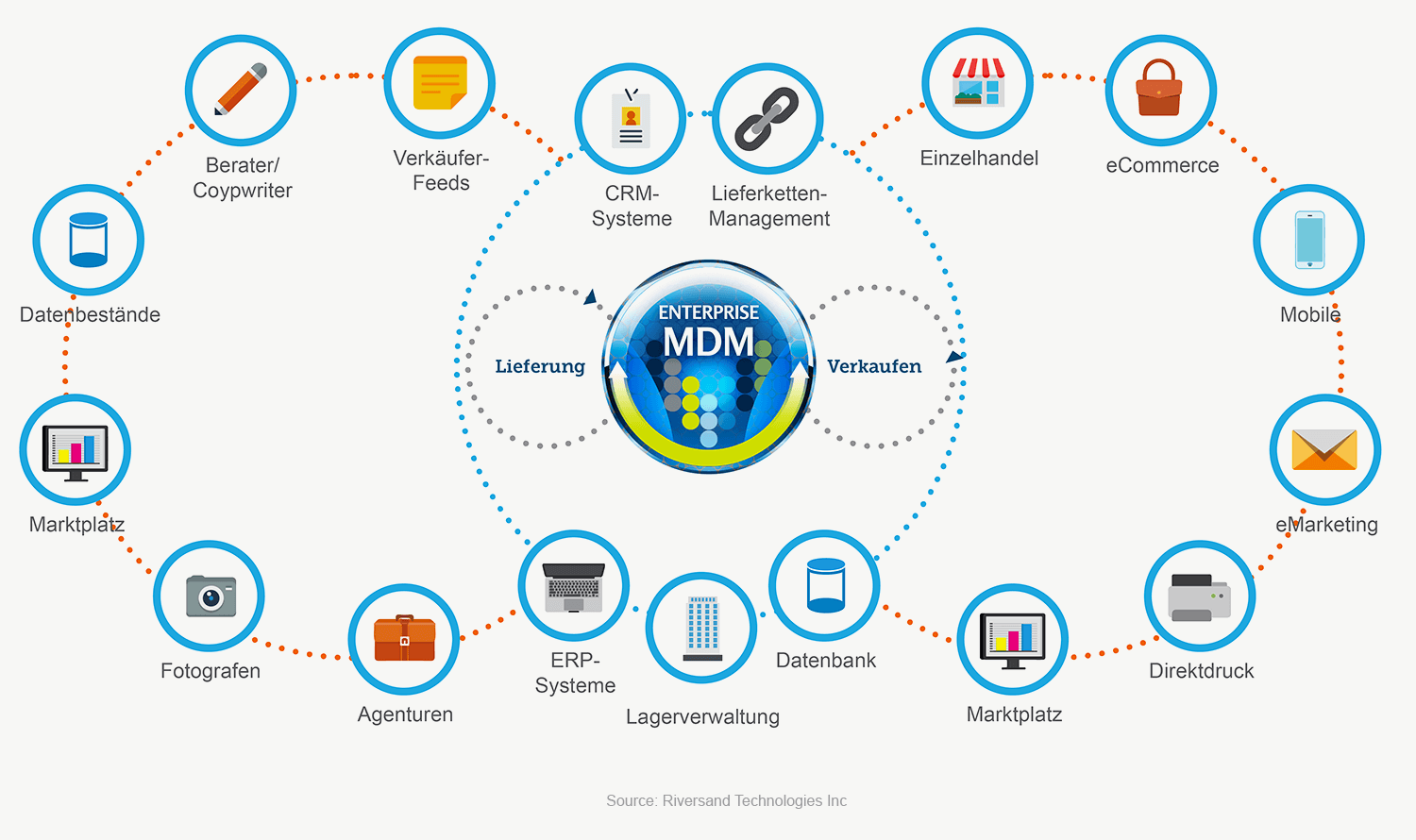 5
5
90 088
Окончательный результат:
Окончательный результат:
Цены на все вышеперечисленное (4 особенности):
49,90 долл. США/пользователь/месяц (оплачивается ежегодно)
59,90 долл. США/пользователь/месяц (оплачивается ежемесячно)
6. Salesforce Sales Cloud [6.1/10]
Salesforce — крупнейшая CRM-компания. в мире, контролируя около 20% рынка в 2021 году. Она была основана в 1999 году в Калифорнии бывшим руководителем Oracle.
Salesforce предлагает огромную платформу для предприятий, которая в основном состоит из набора строительных блоков, с помощью которых вы можете построить что угодно, дает возможность настраивать все и обещает подключиться к любому другому программному обеспечению, которое вы используете.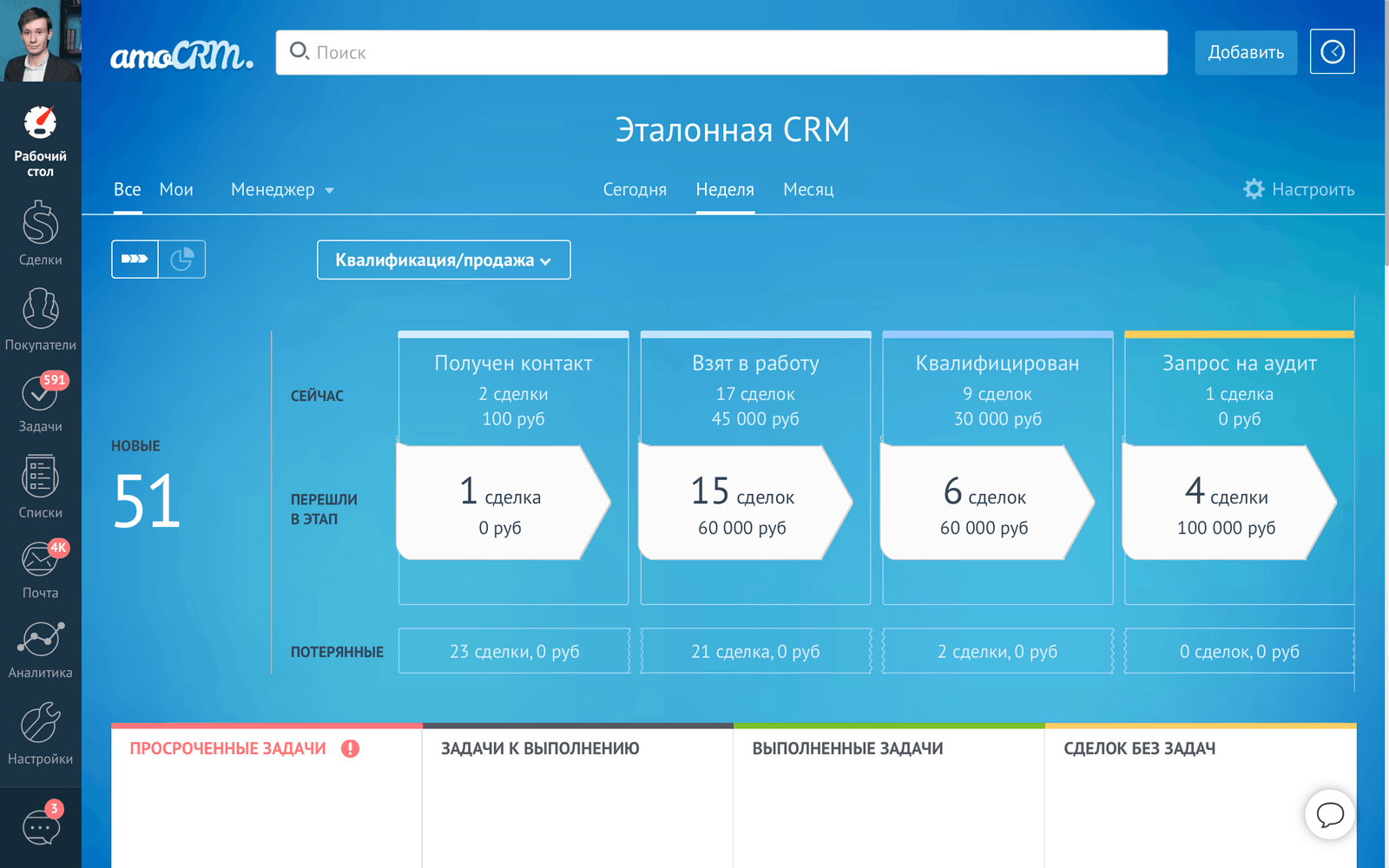
Внедрение Salesforce обычно требует, чтобы консалтинговая компания сопоставила бизнес-потребности и рабочий процесс, построила все это в Salesforce, соединила с другим программным обеспечением, обучила сотрудников и впоследствии внесла дополнительные изменения.
Хотя это программное обеспечение не очень подходит для малого и среднего бизнеса и не предназначено для отслеживания продаж, ни одно сравнение не будет полным без упоминания лидера рынка.
Возможности Salesforce Sales Cloud: 4/10
Возможности, которых Salesforce Sales Cloud не предлагает:
Рейтинг G2:
Конечный результат:

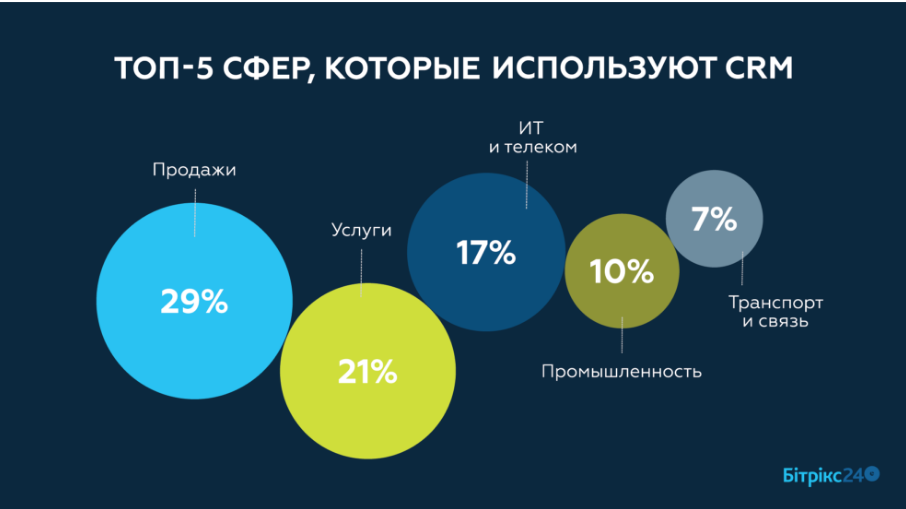 Список, в котором охвачен максимум функций и особенностей программ, ответит на все вопросы и поможет подобрать оптимальную CRM для вашего бизнеса.
Список, в котором охвачен максимум функций и особенностей программ, ответит на все вопросы и поможет подобрать оптимальную CRM для вашего бизнеса.
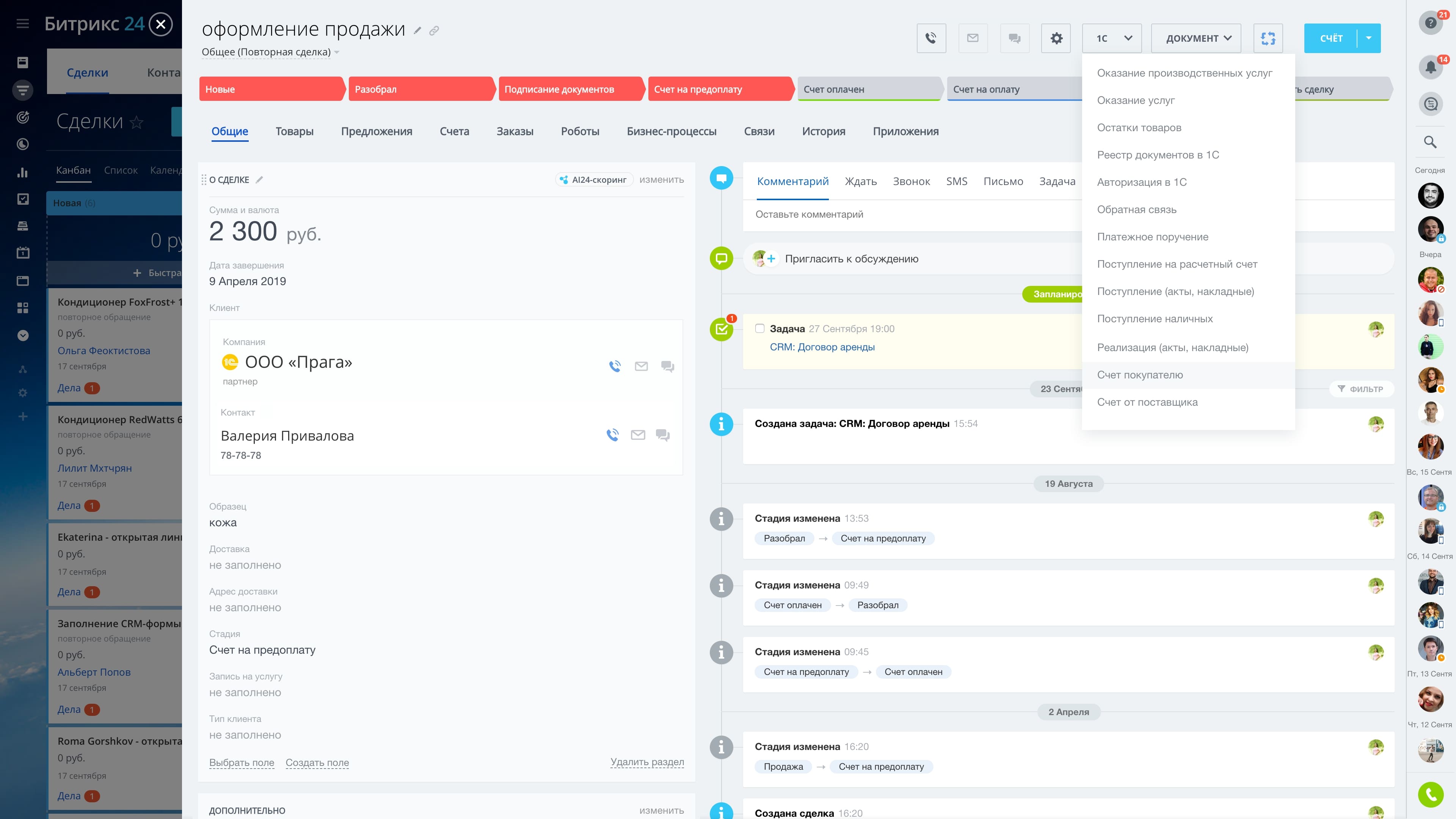


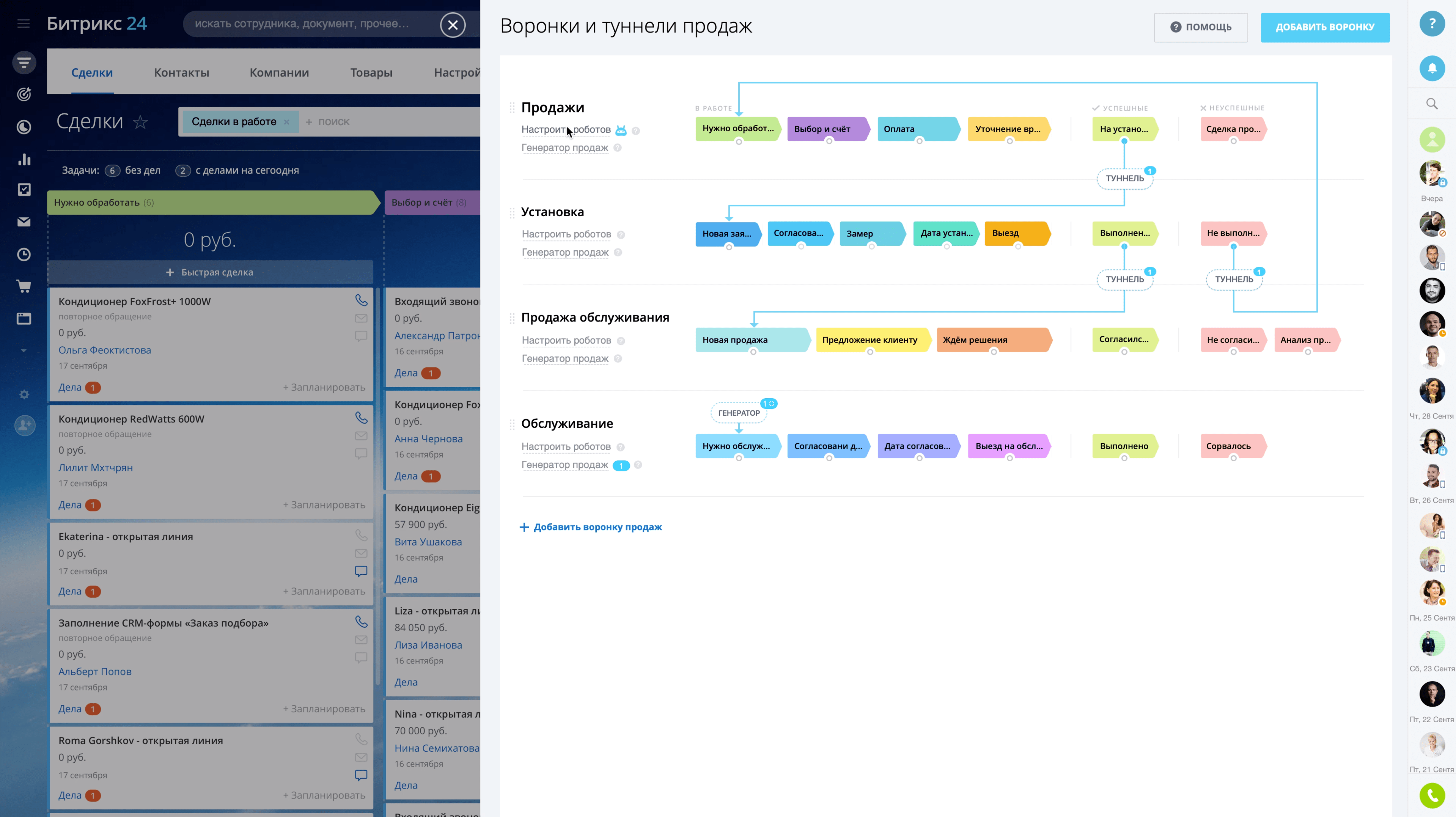 Пошаговый алгоритм и лучшие техники»;
Пошаговый алгоритм и лучшие техники»;

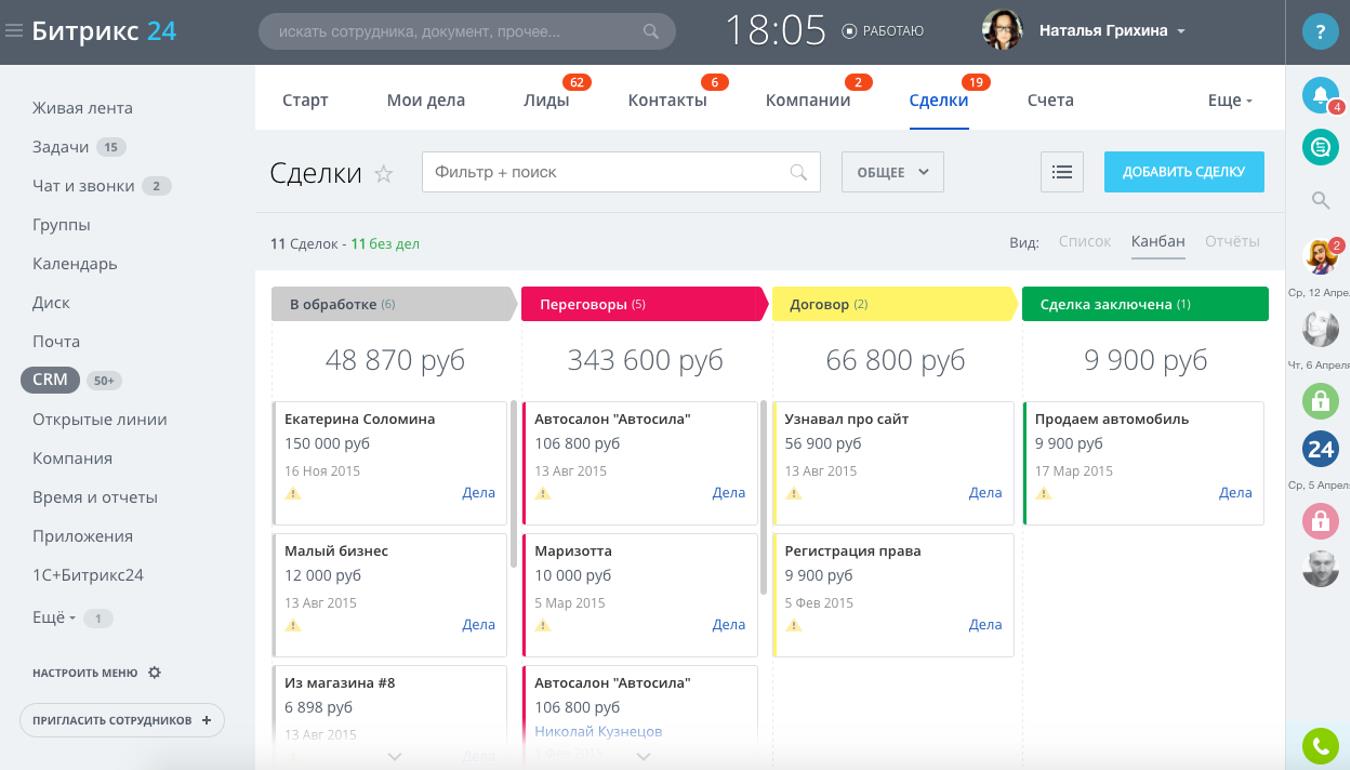





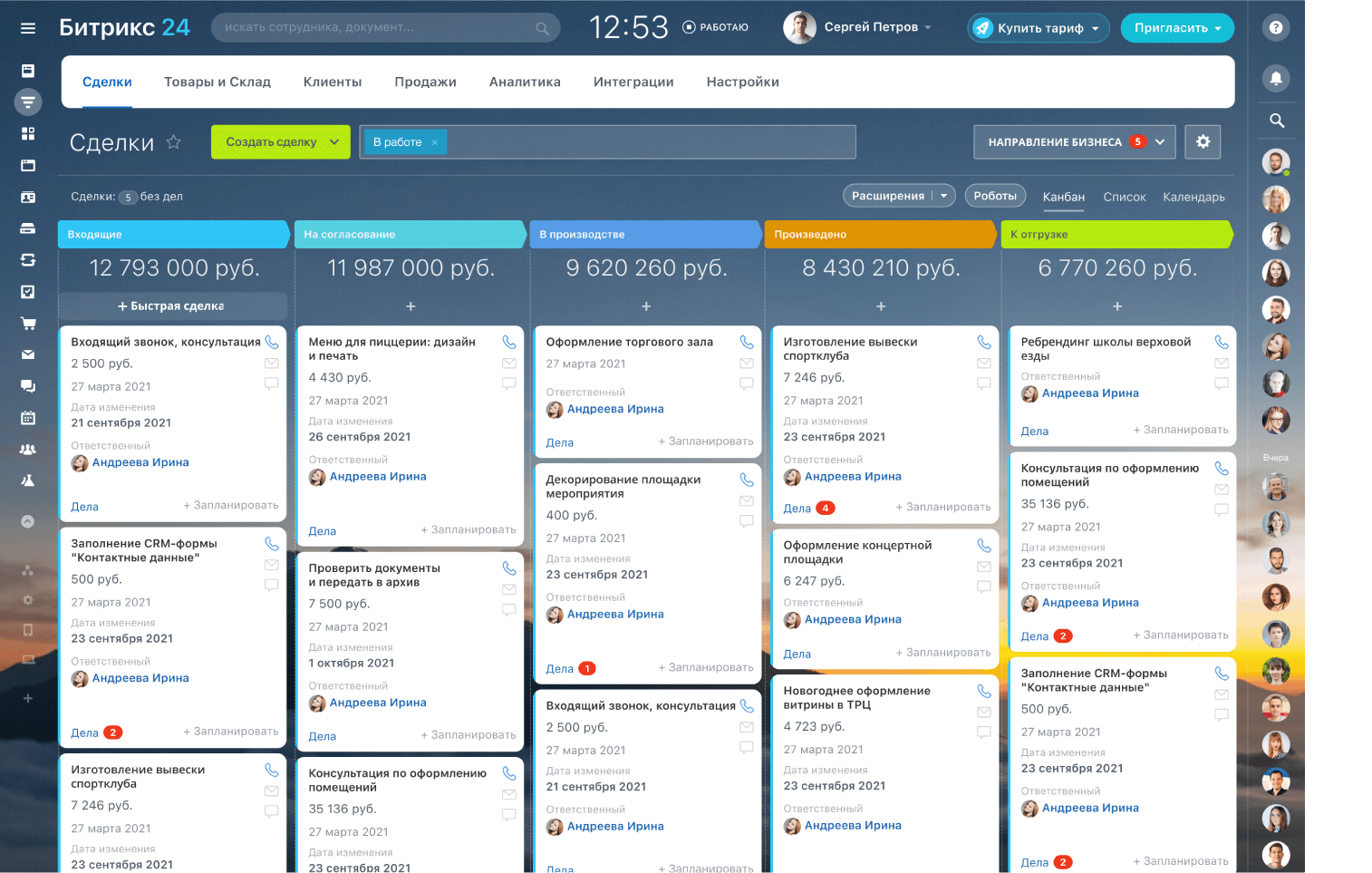 CRM помогает систематизировать информацию обо всех ваших контактах. Это позволяет вашей команде отслеживать, с кем разговаривал клиент и что он обсуждал. В продажах эта информация объединяет вашу команду, чтобы ваш процесс продаж работал гладко.
CRM помогает систематизировать информацию обо всех ваших контактах. Это позволяет вашей команде отслеживать, с кем разговаривал клиент и что он обсуждал. В продажах эта информация объединяет вашу команду, чтобы ваш процесс продаж работал гладко.
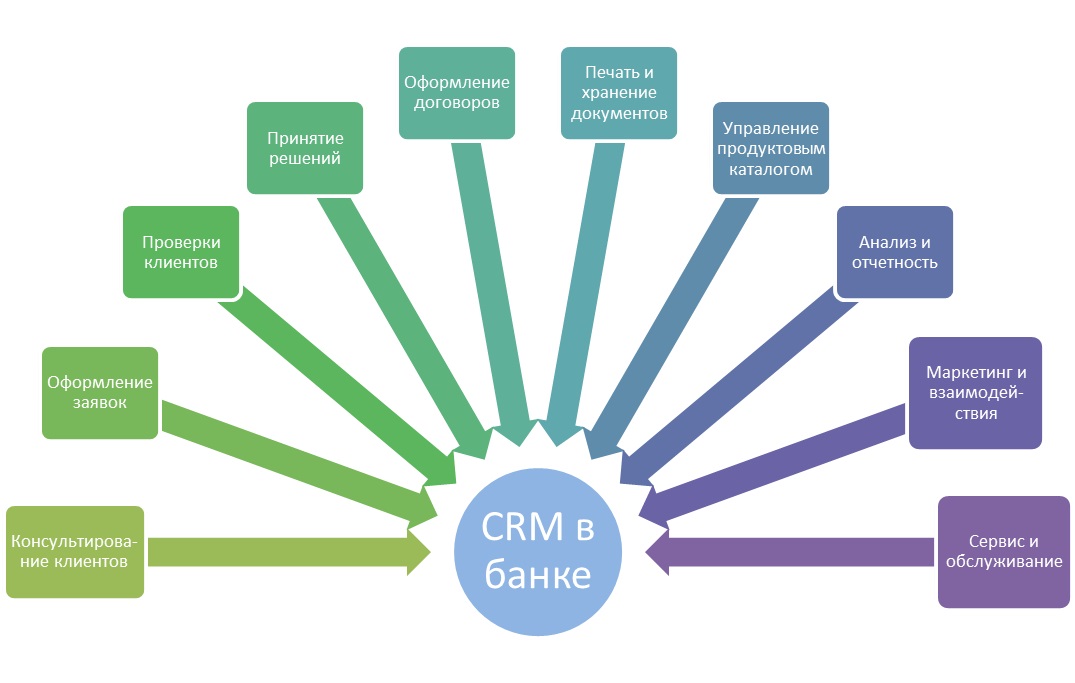 С помощью CRM вы можете видеть профили ваших контактов, которые показывают, общались ли они с ними в последнее время. Это может быть чрезвычайно полезно, если ваша CRM также работает с отделами маркетинга и обслуживания клиентов.
С помощью CRM вы можете видеть профили ваших контактов, которые показывают, общались ли они с ними в последнее время. Это может быть чрезвычайно полезно, если ваша CRM также работает с отделами маркетинга и обслуживания клиентов.
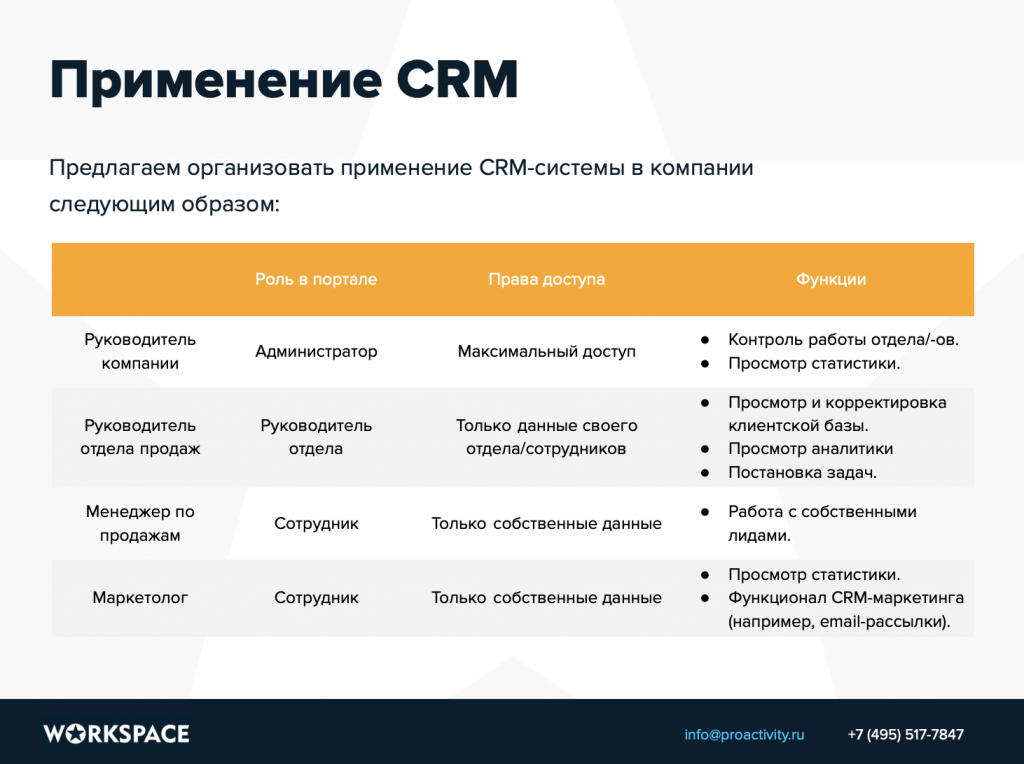

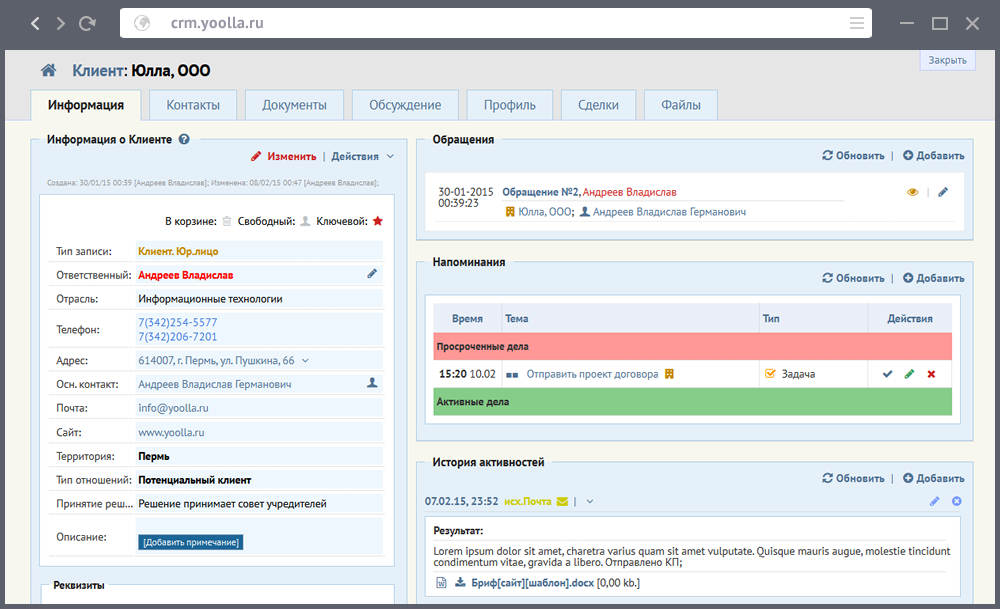 8/10 🏆
8/10 🏆

 6
6
 2
2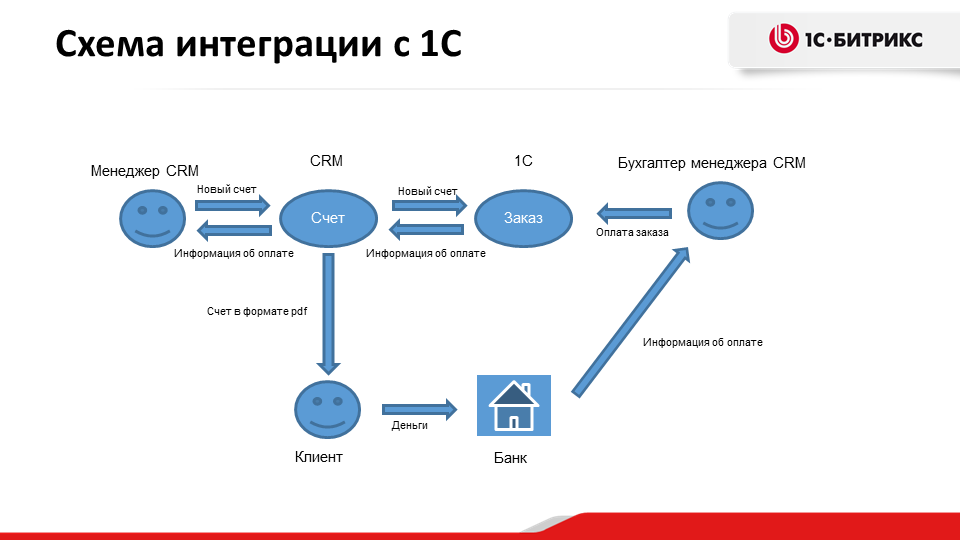
 1
1
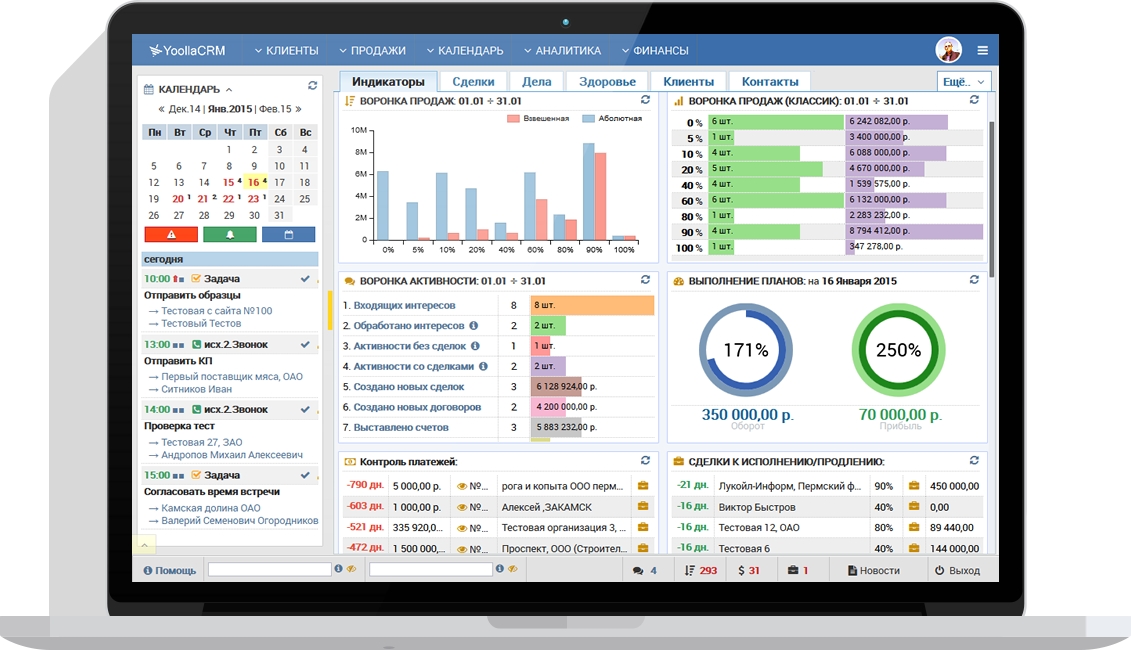 7
7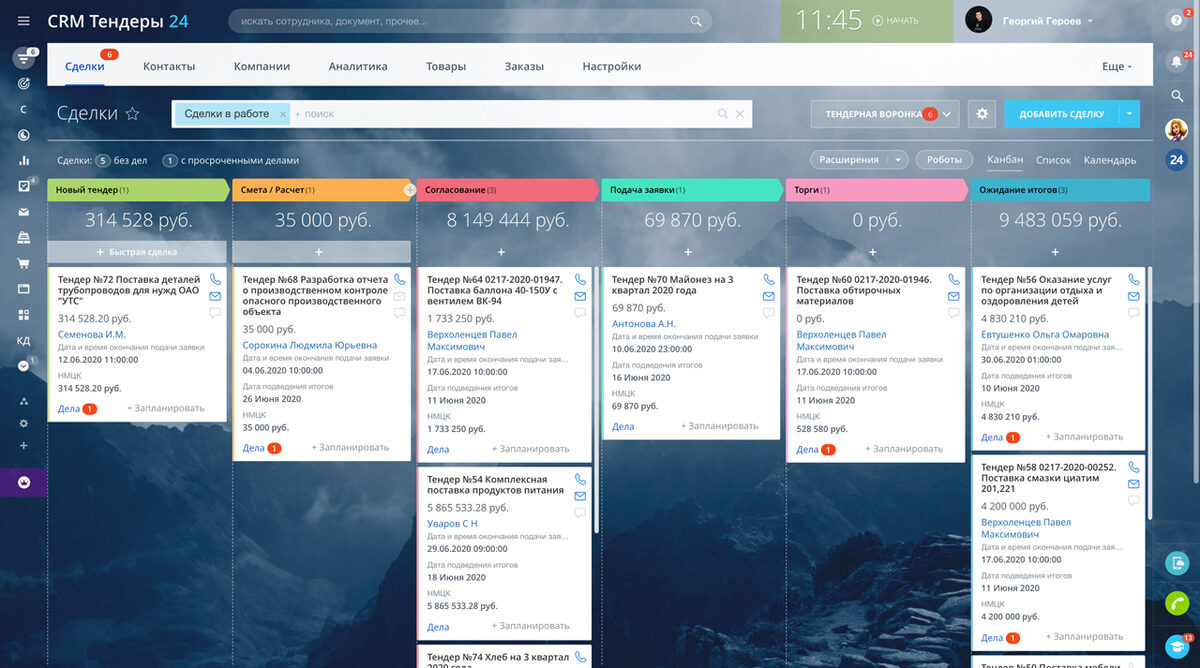 3
3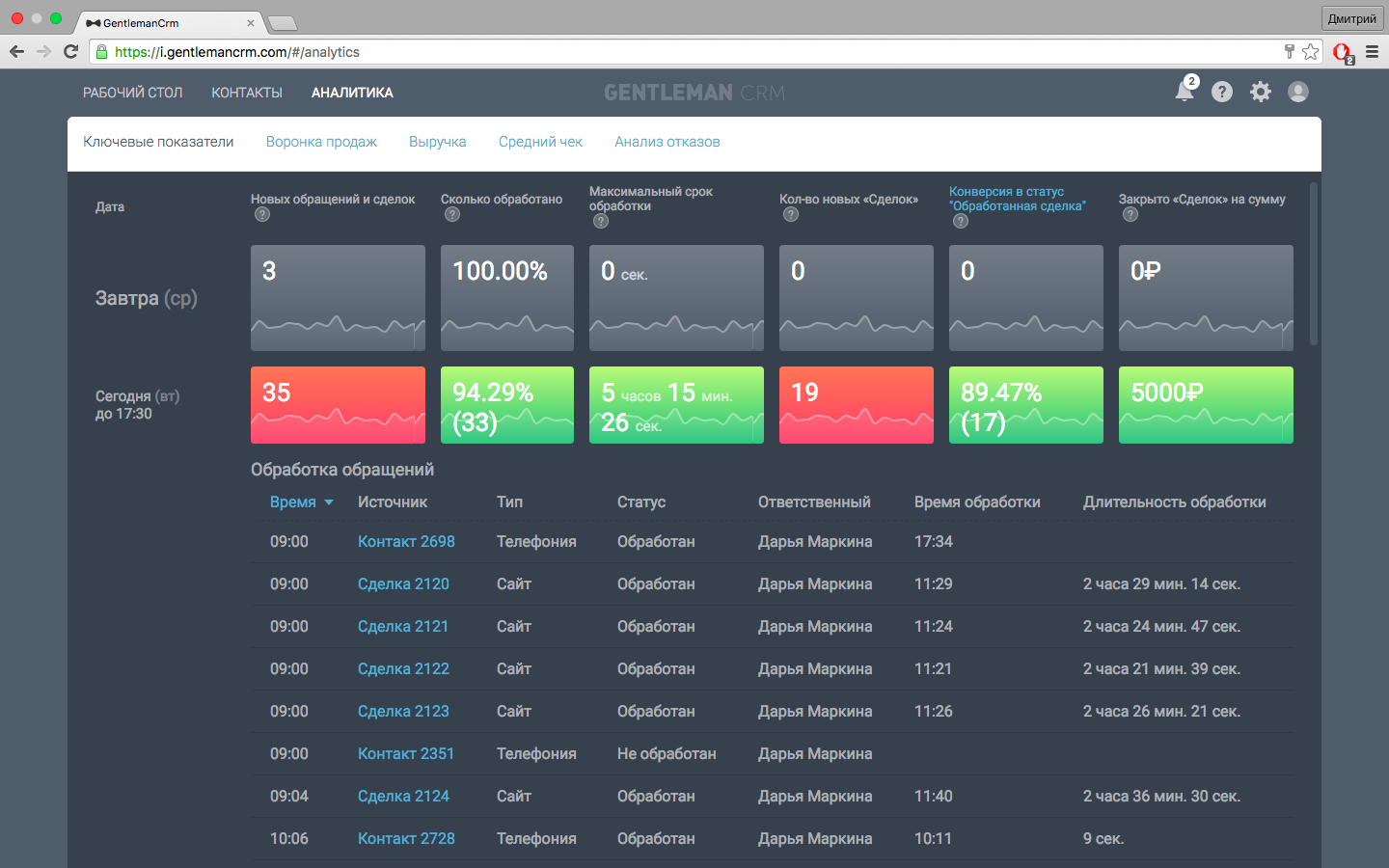
 Одной из таких художниц является Кейт Кехён Пак, которая рисует красивые цветы акварелью.
Одной из таких художниц является Кейт Кехён Пак, которая рисует красивые цветы акварелью. Теперь, когда вы знаете секрет рисования цветов, вы можете рисовать целые цветочные сады!
Теперь, когда вы знаете секрет рисования цветов, вы можете рисовать целые цветочные сады!
 Сегодня мы покажем, как нарисовать 12 обычные цветочные формы и как обвести их ручками Copic Multliliner (или Multiliner SP)! Без лишних слов, давайте начнем с первого шага ниже!
Сегодня мы покажем, как нарисовать 12 обычные цветочные формы и как обвести их ручками Copic Multliliner (или Multiliner SP)! Без лишних слов, давайте начнем с первого шага ниже! Однако для более сложных цветов, таких как георгины, пионы и гортензии, нужно будет выполнить гораздо больше шагов и деталей!
Однако для более сложных цветов, таких как георгины, пионы и гортензии, нужно будет выполнить гораздо больше шагов и деталей! Замечать ошибки и исправлять их, пока вы все еще находитесь на «стадии карандаша», имеет решающее значение для того, каким получится рисунок, когда вы добавите нестираемые чернила!
Замечать ошибки и исправлять их, пока вы все еще находитесь на «стадии карандаша», имеет решающее значение для того, каким получится рисунок, когда вы добавите нестираемые чернила! Это очень поможет вам при рисовании линии за один проход без необходимости поднимать руку!
Это очень поможет вам при рисовании линии за один проход без необходимости поднимать руку!
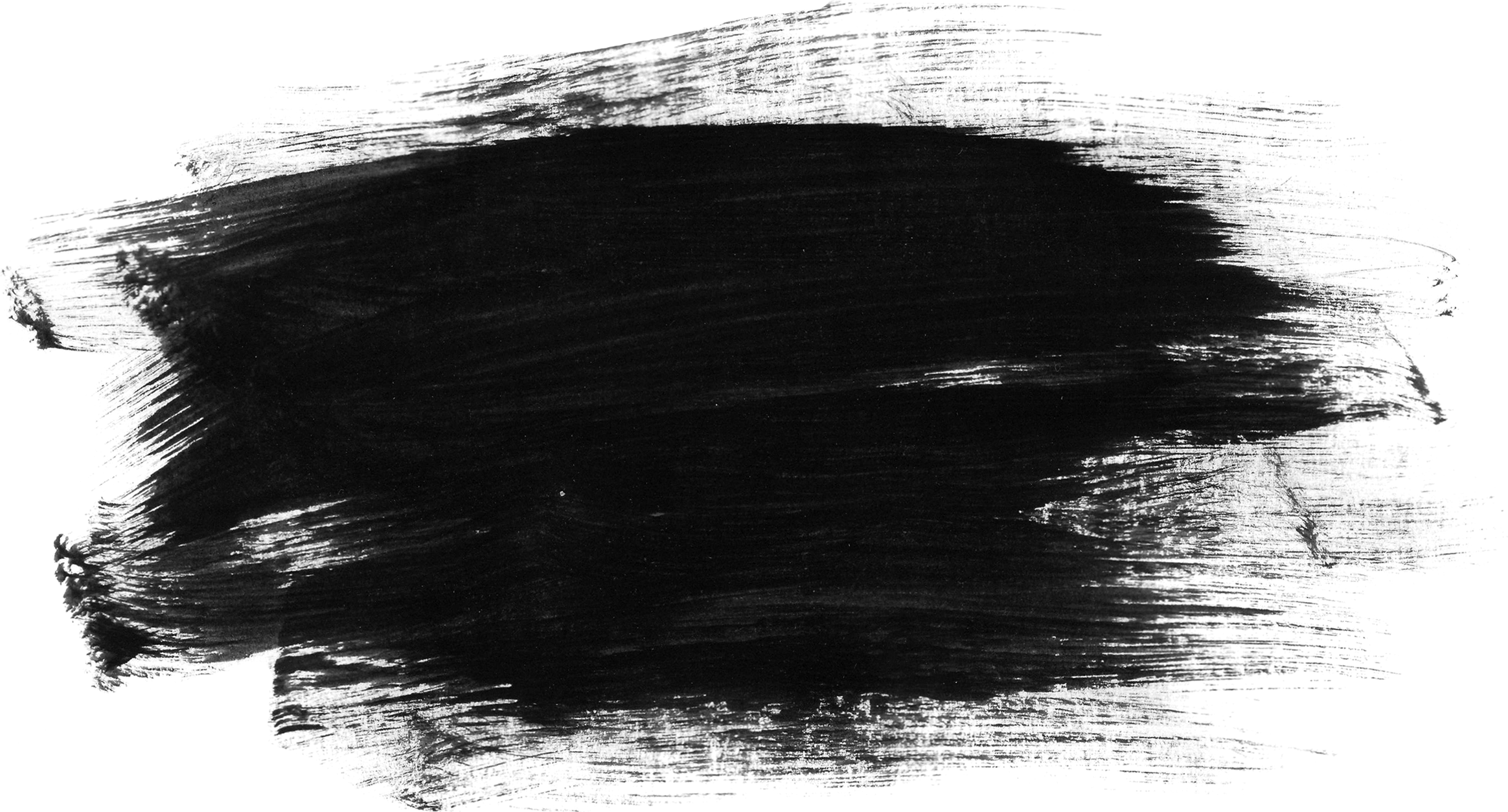 Вы можете использовать это фото где угодно без указания авторства.
Вы можете использовать это фото где угодно без указания авторства.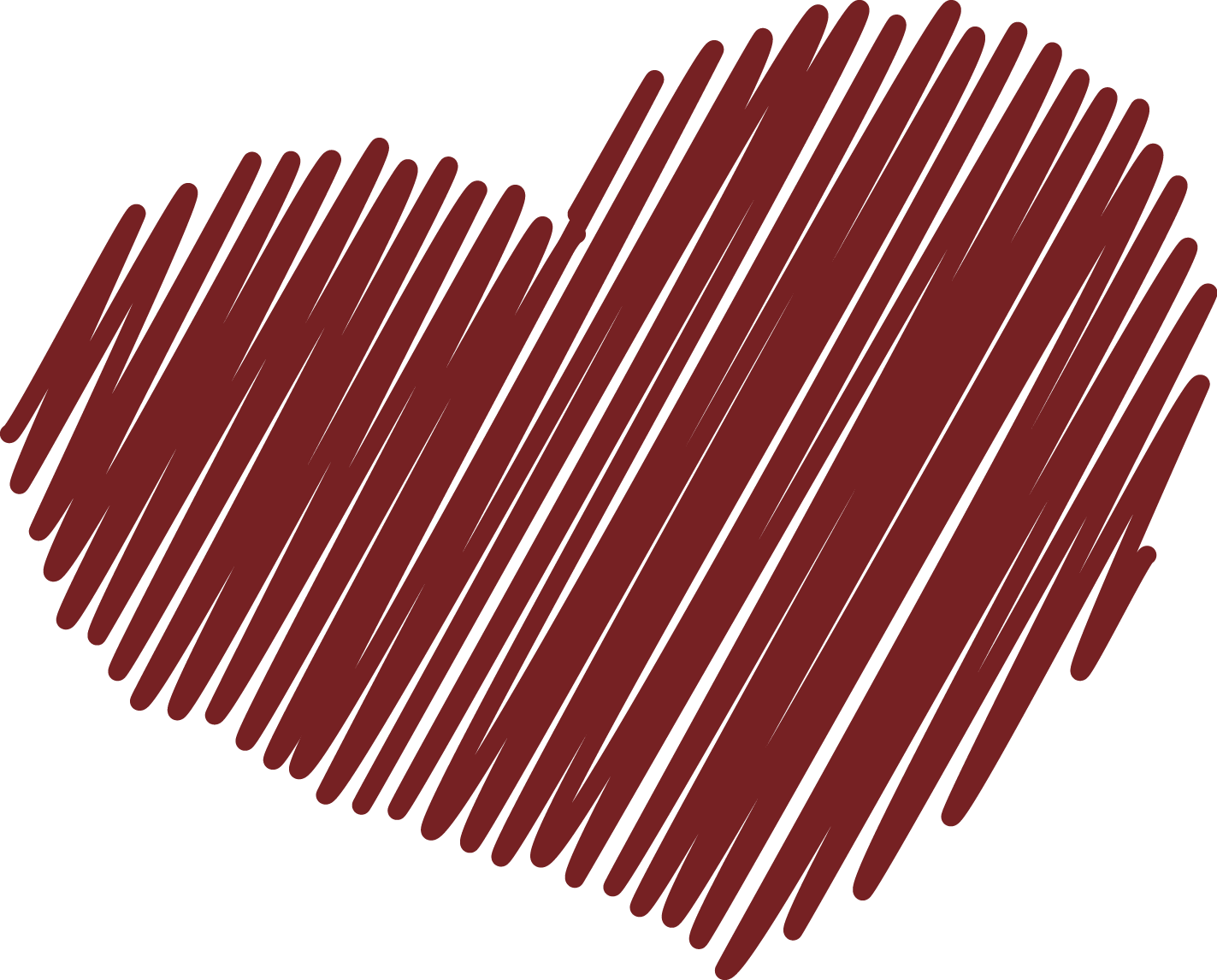 Вы можете использовать это фото где угодно без указания авторства.
Вы можете использовать это фото где угодно без указания авторства. Вы можете использовать это фото где угодно без указания авторства.
Вы можете использовать это фото где угодно без указания авторства.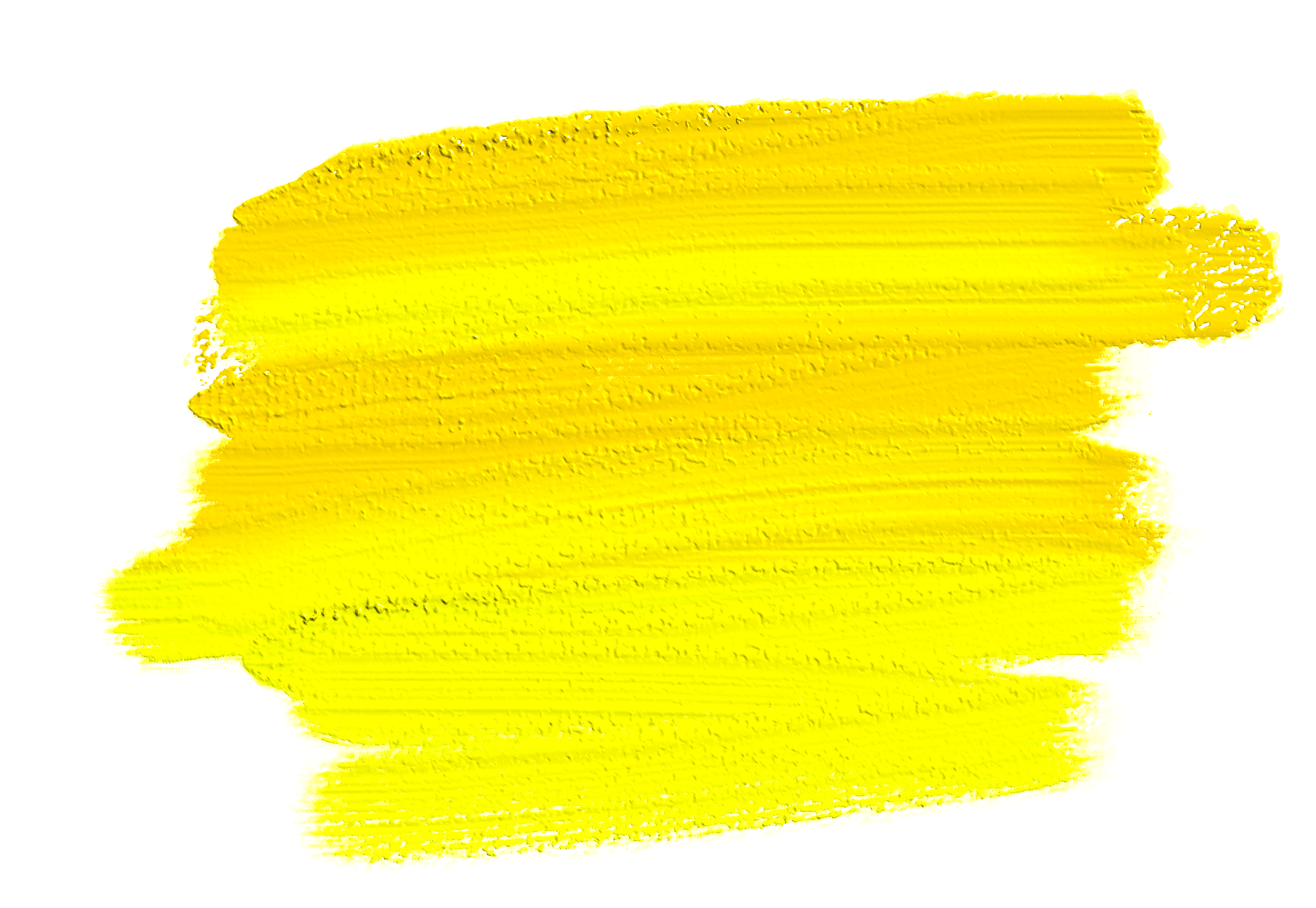

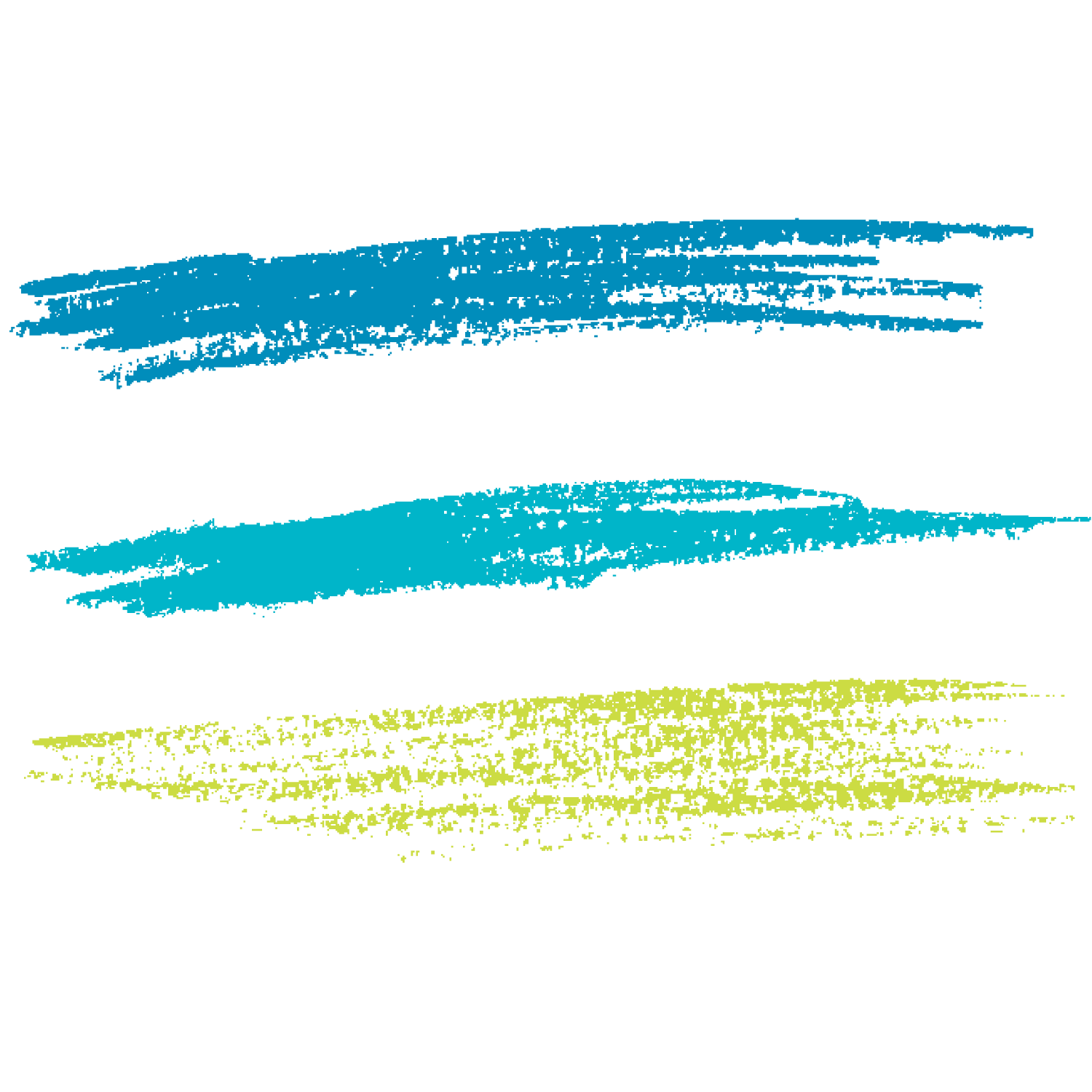
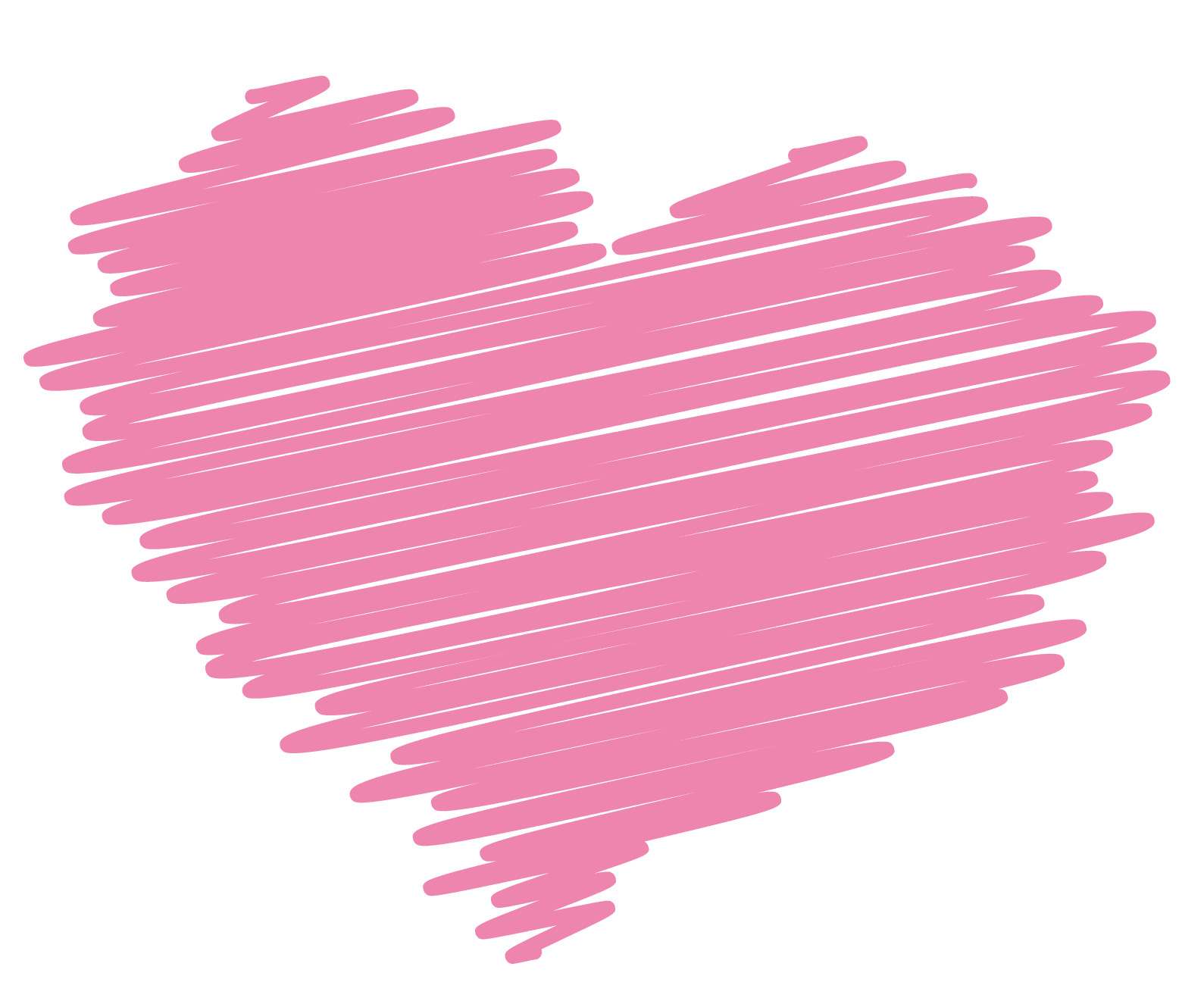
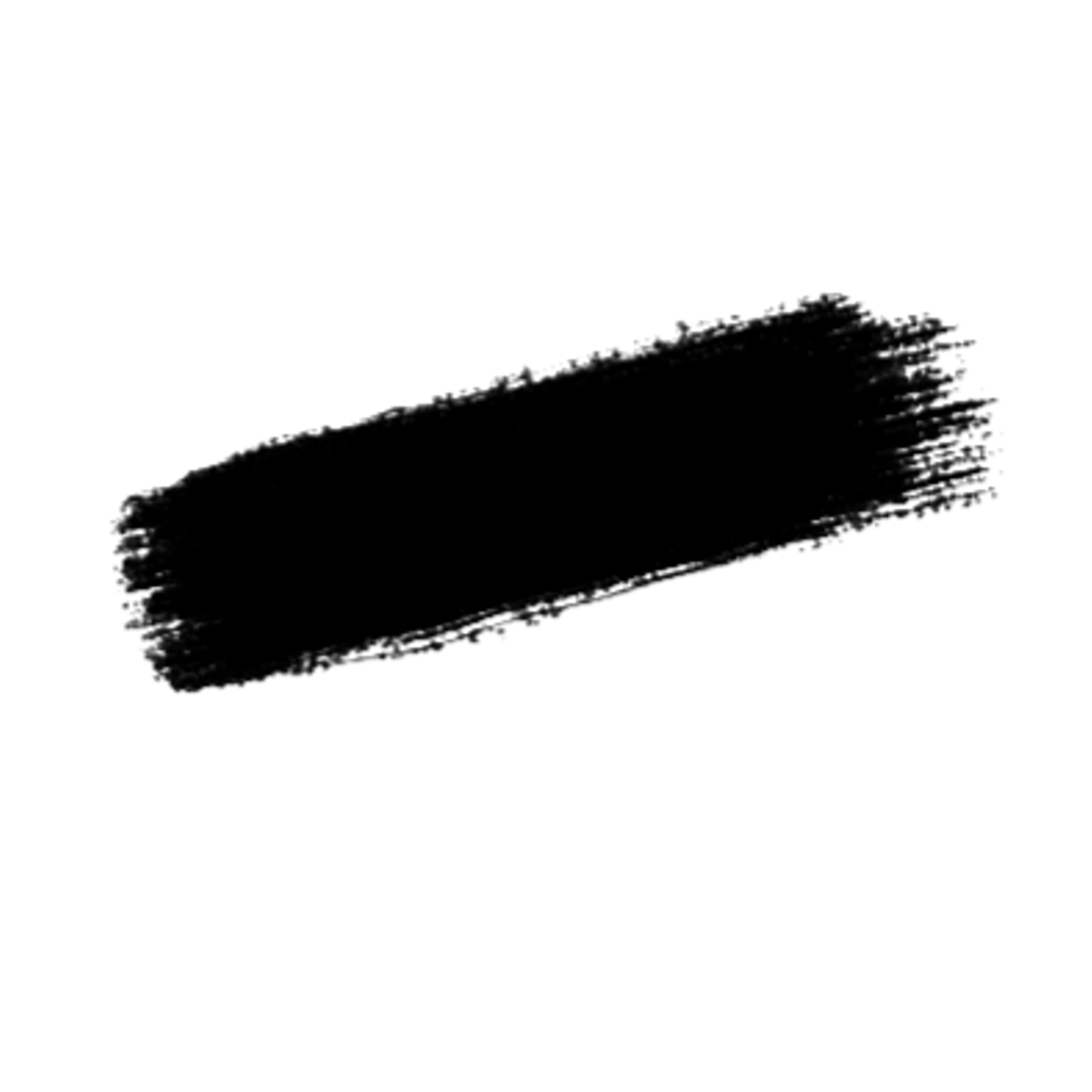
 Мазки размером 122,5 см × 122,5 см (48,25 дюйма × 48,25 дюйма) были первым предметом в серии «Мазки кисти». Источником всей серии Brushstrokes были Strange Suspense Stories 72 от Charlton Comics (октябрь 1964 г.) Дика Джордано. По данным Фонда Лихтенштейна, помимо этой картины под названием «Мазки кистью» существует также одноименная скульптура и трафаретная печать. Также есть «Мазки 1970”. На веб-сайте Фонда Лихтенштейна также отмечается, что он начал создавать картину «Мазки» осенью 1965 года и представил серию «Мазки» в галерее Кастелли с 20 ноября по 11 декабря. к источнику видно в мазках. В этой работе описывается обрезанный вывод исходного изображения. В Brushstrokes, как и в его источнике, рука держит кисть маляра в левом нижнем углу изображения, а в правом верхнем представлены некоторые мазки краски, а также брызги краски. Лихтенштейн выбрал этот источник, потому что ему «… понравилось краткое изображение руки, держащей кисть, и то, как карикатурист указал на картину». Три мазка в правом верхнем углу являются доминирующими изображениями, в то время как частичный вид руки в левом нижнем углу, ограниченный краями холста, показывает капание краски с кисти.
Мазки размером 122,5 см × 122,5 см (48,25 дюйма × 48,25 дюйма) были первым предметом в серии «Мазки кисти». Источником всей серии Brushstrokes были Strange Suspense Stories 72 от Charlton Comics (октябрь 1964 г.) Дика Джордано. По данным Фонда Лихтенштейна, помимо этой картины под названием «Мазки кистью» существует также одноименная скульптура и трафаретная печать. Также есть «Мазки 1970”. На веб-сайте Фонда Лихтенштейна также отмечается, что он начал создавать картину «Мазки» осенью 1965 года и представил серию «Мазки» в галерее Кастелли с 20 ноября по 11 декабря. к источнику видно в мазках. В этой работе описывается обрезанный вывод исходного изображения. В Brushstrokes, как и в его источнике, рука держит кисть маляра в левом нижнем углу изображения, а в правом верхнем представлены некоторые мазки краски, а также брызги краски. Лихтенштейн выбрал этот источник, потому что ему «… понравилось краткое изображение руки, держащей кисть, и то, как карикатурист указал на картину». Три мазка в правом верхнем углу являются доминирующими изображениями, в то время как частичный вид руки в левом нижнем углу, ограниченный краями холста, показывает капание краски с кисти.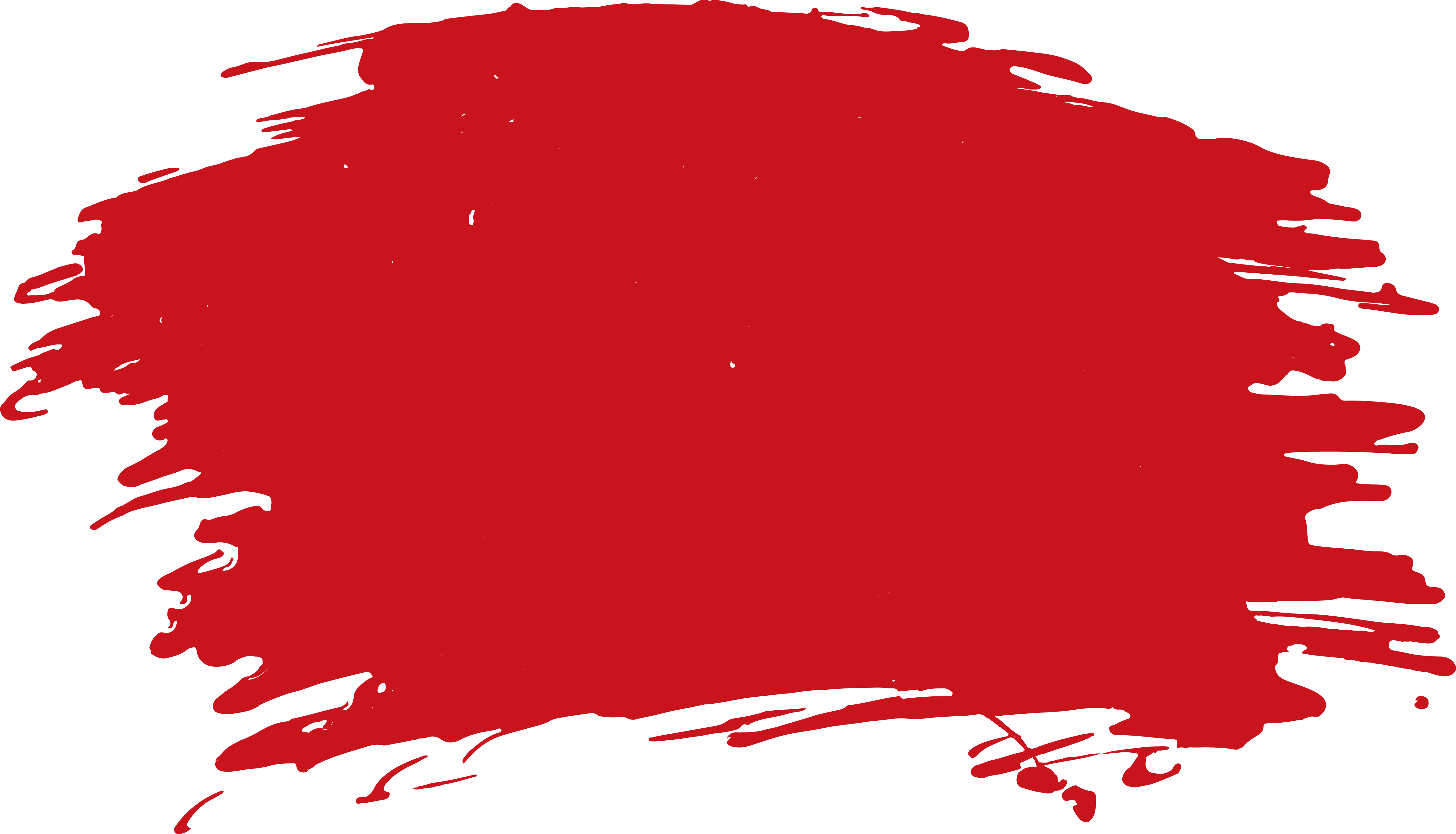
 png
png 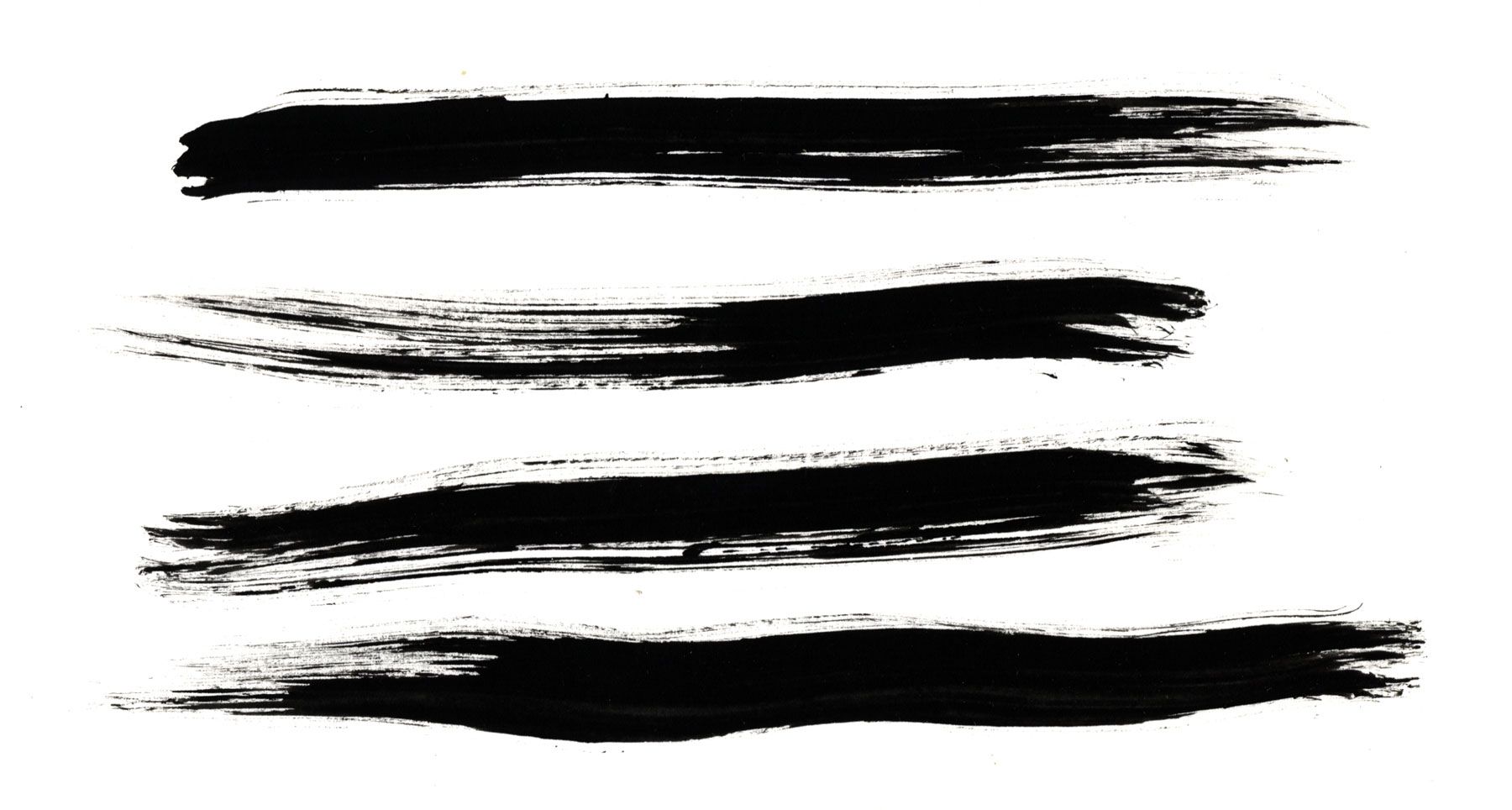 png
png png
png png
png 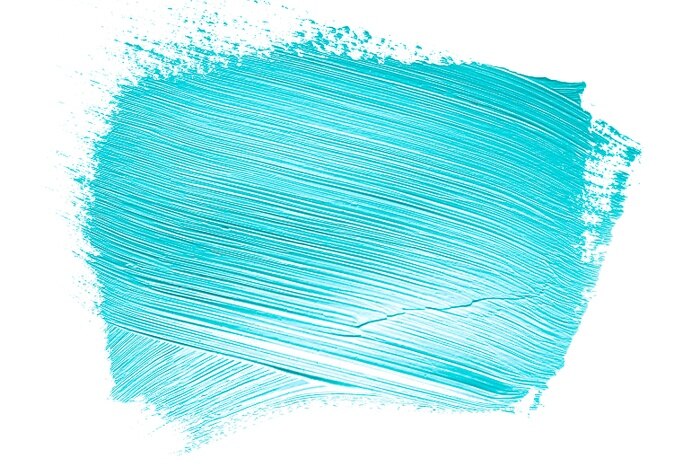 png
png png
png 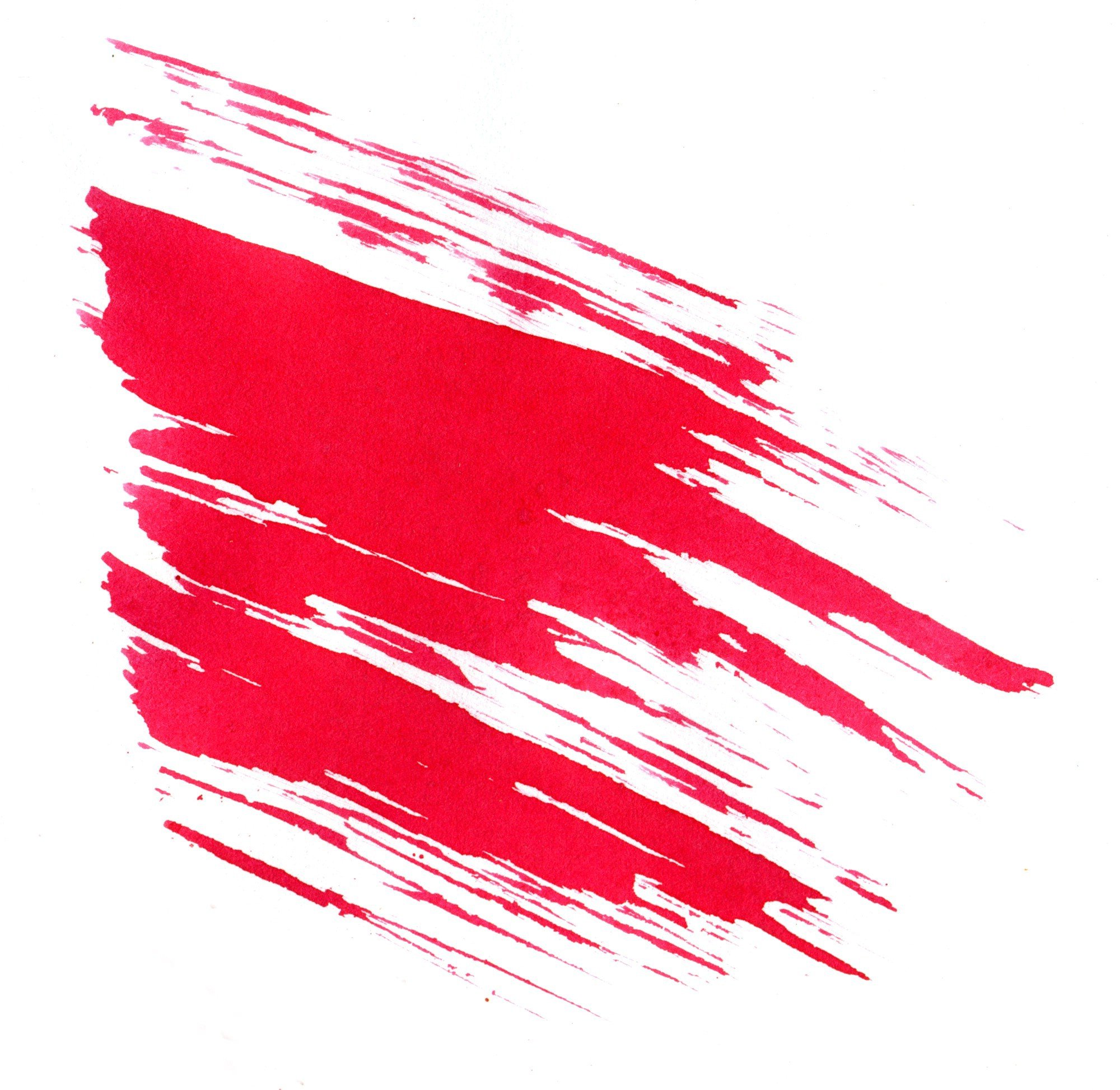 png
png png
png  png
png 
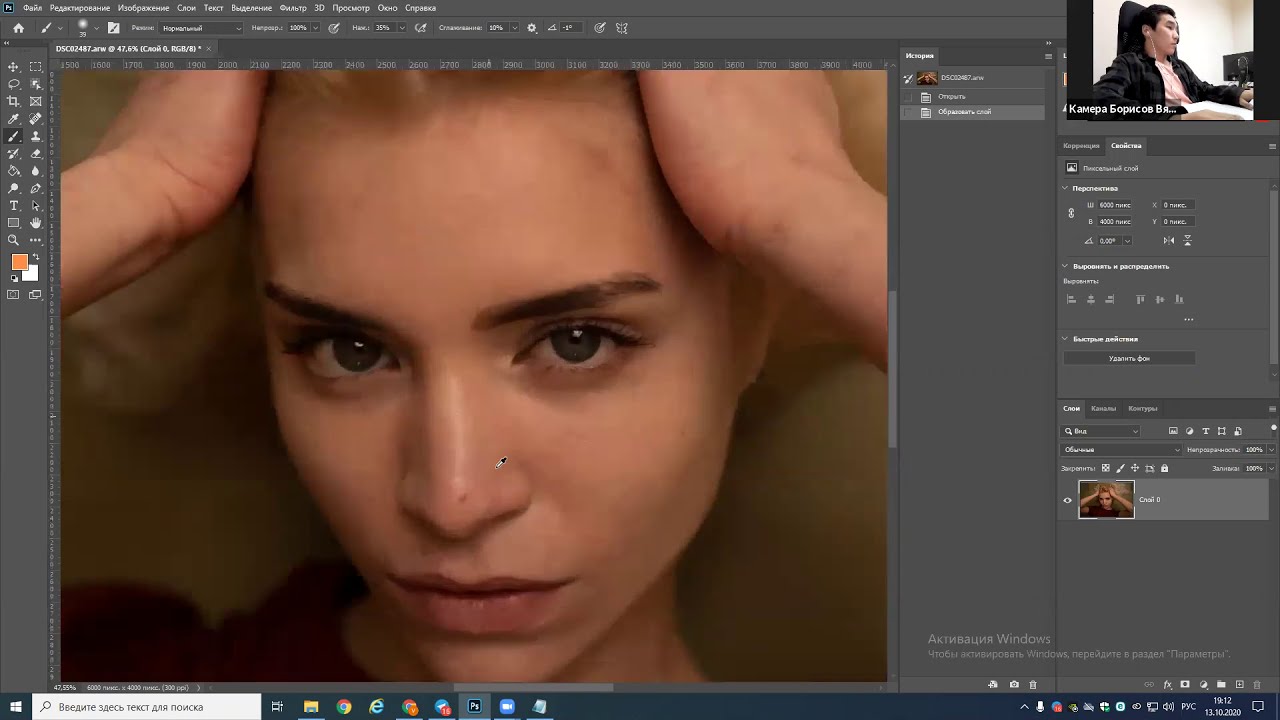
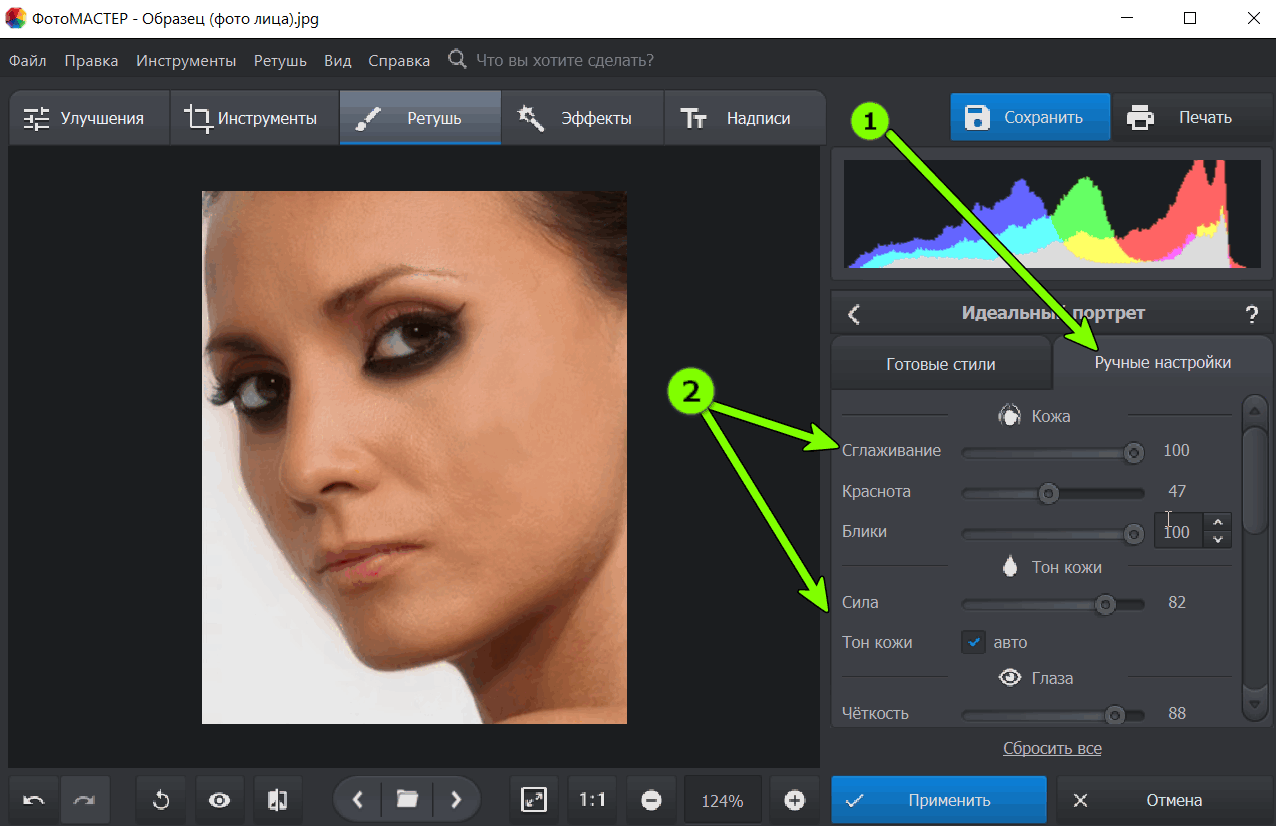 Размер фото действительно увеличился в 4 раза – 697 пикселей против 2788. Отличный результат!
Размер фото действительно увеличился в 4 раза – 697 пикселей против 2788. Отличный результат!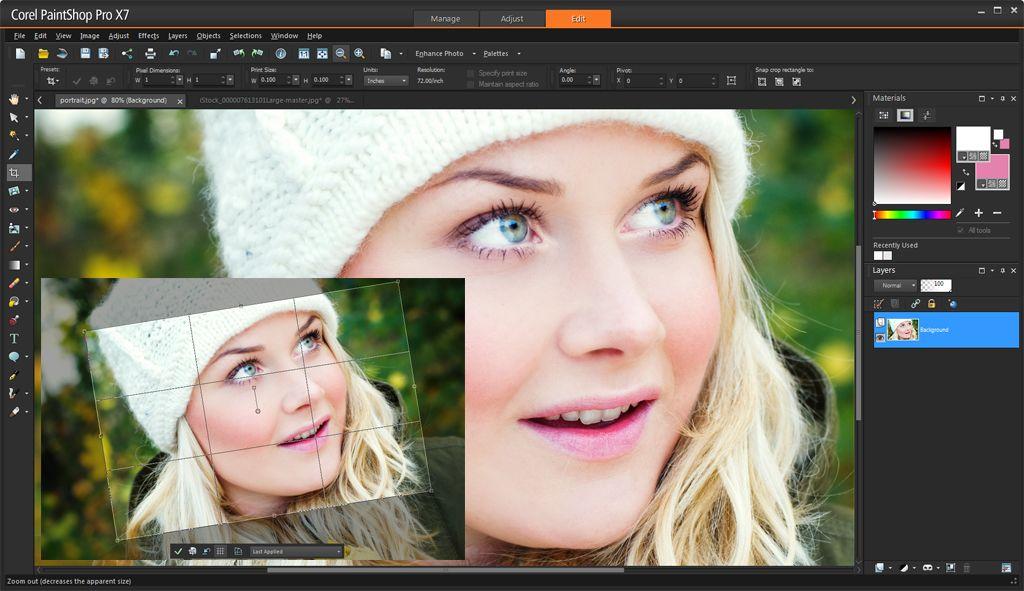 Бесплатно для теста можно сделать до 5 изображений в каждом инструменте. Также на каждый инструмент подписка оформляется отдельно.
Бесплатно для теста можно сделать до 5 изображений в каждом инструменте. Также на каждый инструмент подписка оформляется отдельно.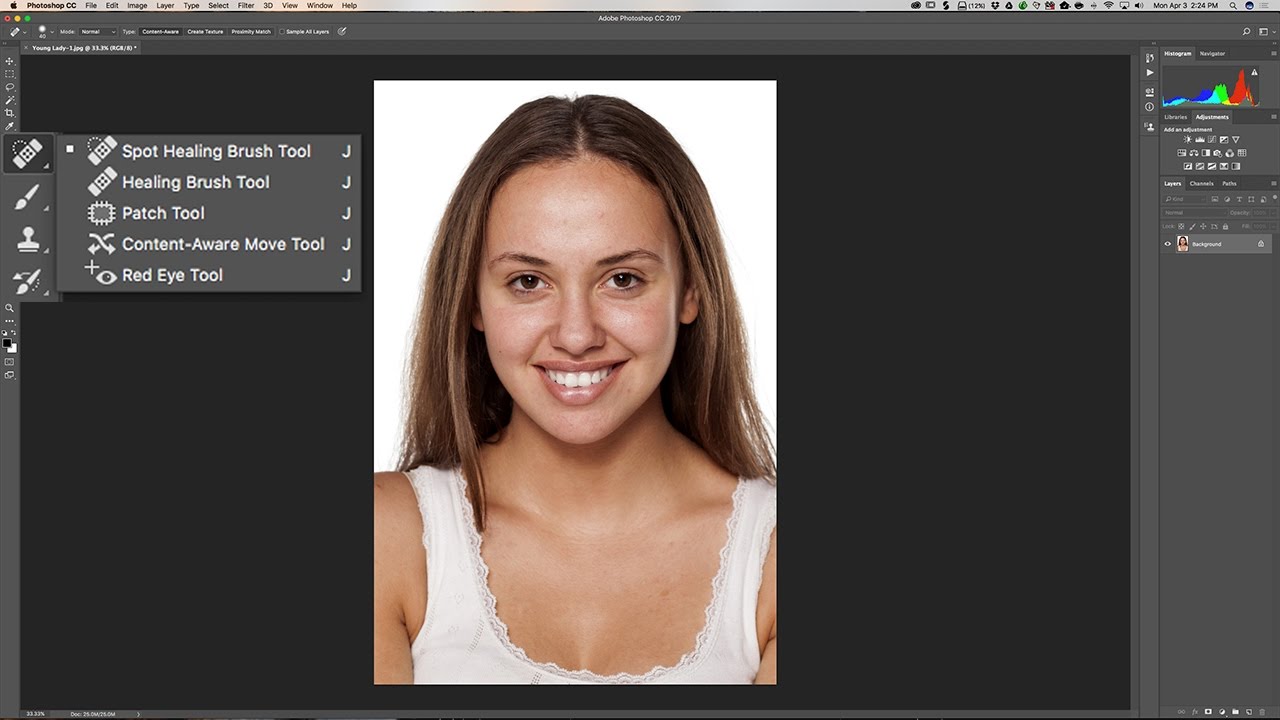
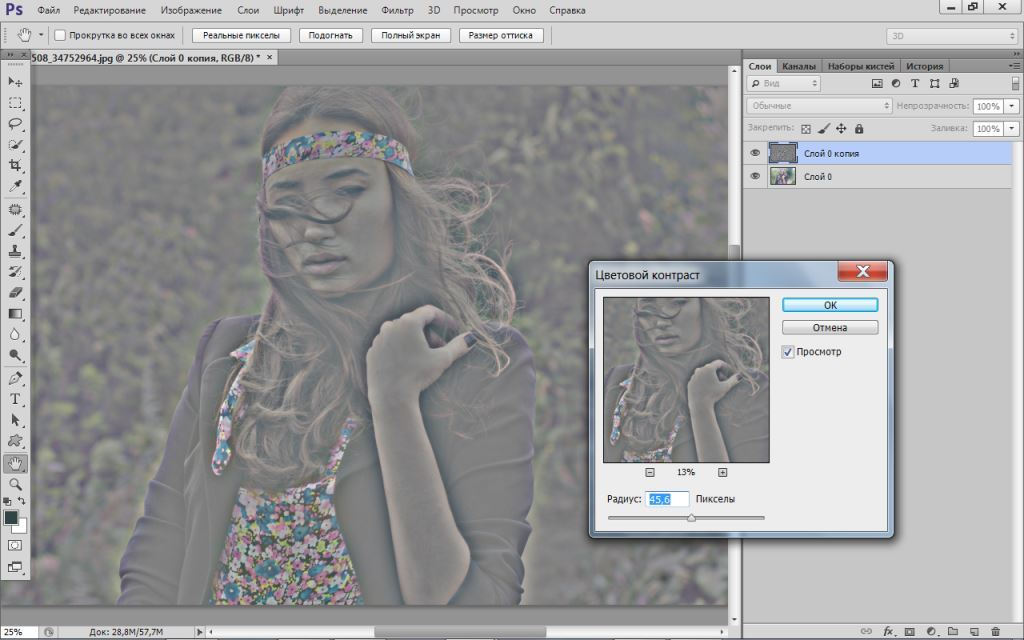 Здесь вы можете выбрать настройку Normal AI или HDR AI.
Здесь вы можете выбрать настройку Normal AI или HDR AI. Обратите внимание, что максимальное разрешение файла составляет всего 700х700 пикселей.
Обратите внимание, что максимальное разрешение файла составляет всего 700х700 пикселей.
 Давайте рассмотрим все подробнее.
Давайте рассмотрим все подробнее.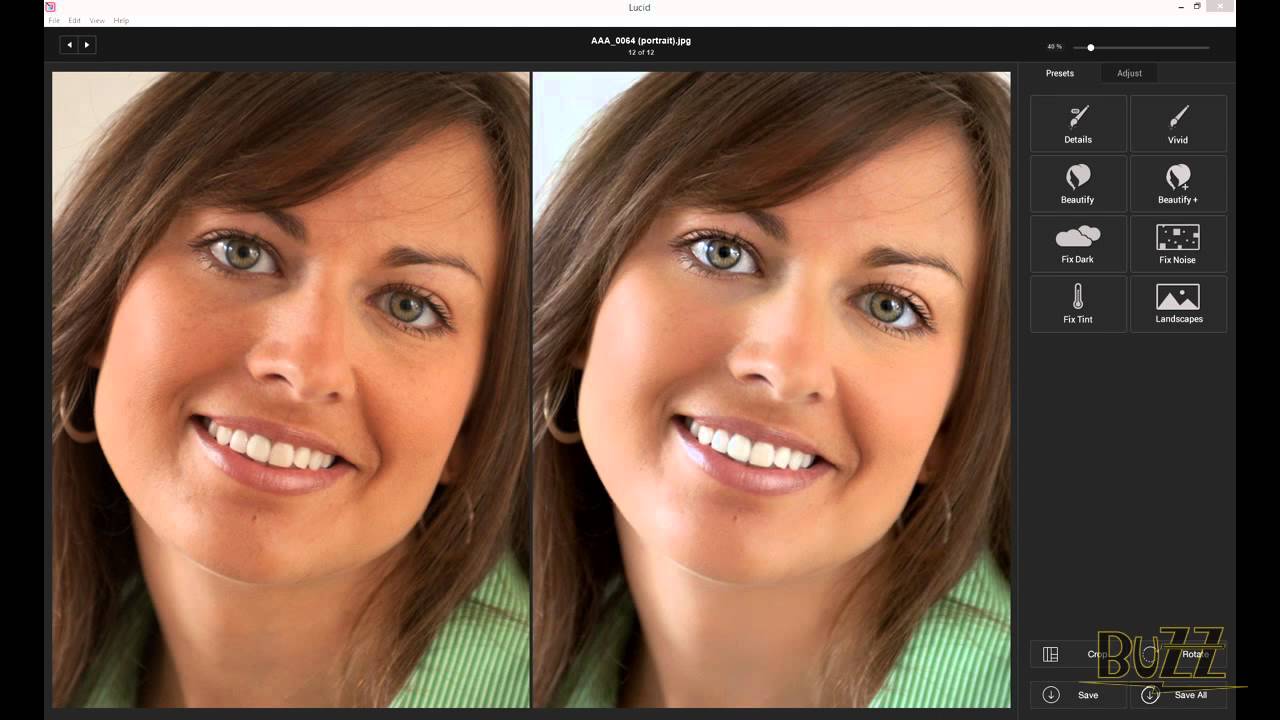 Далее выберите «Усиление резкости» – «Контурная резкость».
Далее выберите «Усиление резкости» – «Контурная резкость».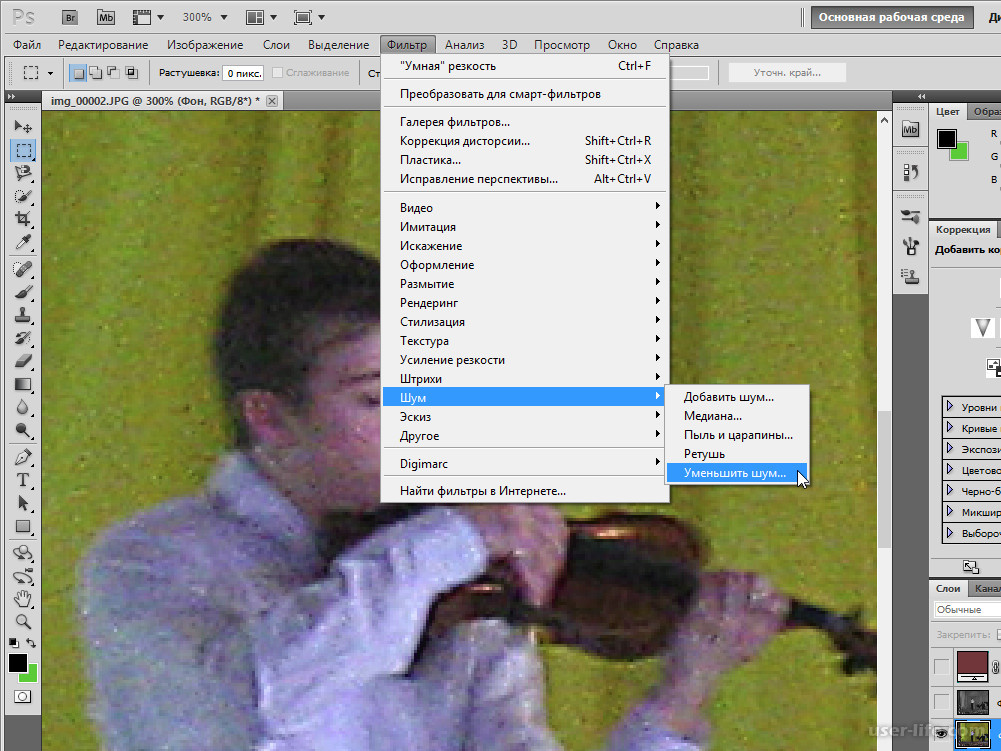 Большинство таких сервисов работают по подписке, а те, что бесплатны для безлимитного использования, имеют урезанный функционал. Adobe Photoshop тоже старается не отставать от времени: новые Neural Filters позволяют улучшать фотографии автоматически.
Большинство таких сервисов работают по подписке, а те, что бесплатны для безлимитного использования, имеют урезанный функционал. Adobe Photoshop тоже старается не отставать от времени: новые Neural Filters позволяют улучшать фотографии автоматически.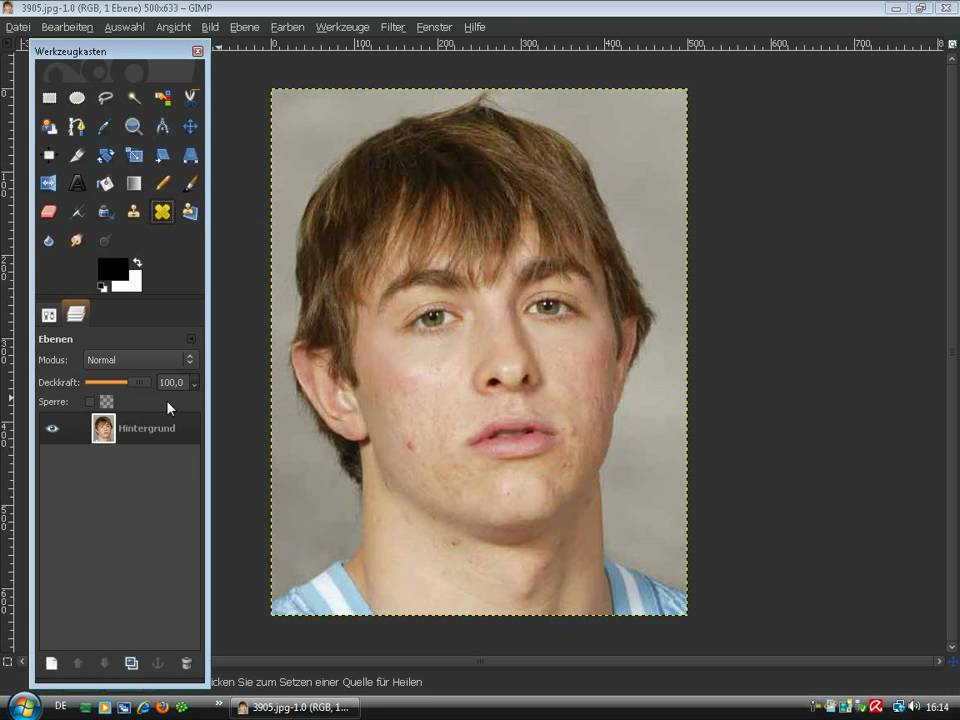
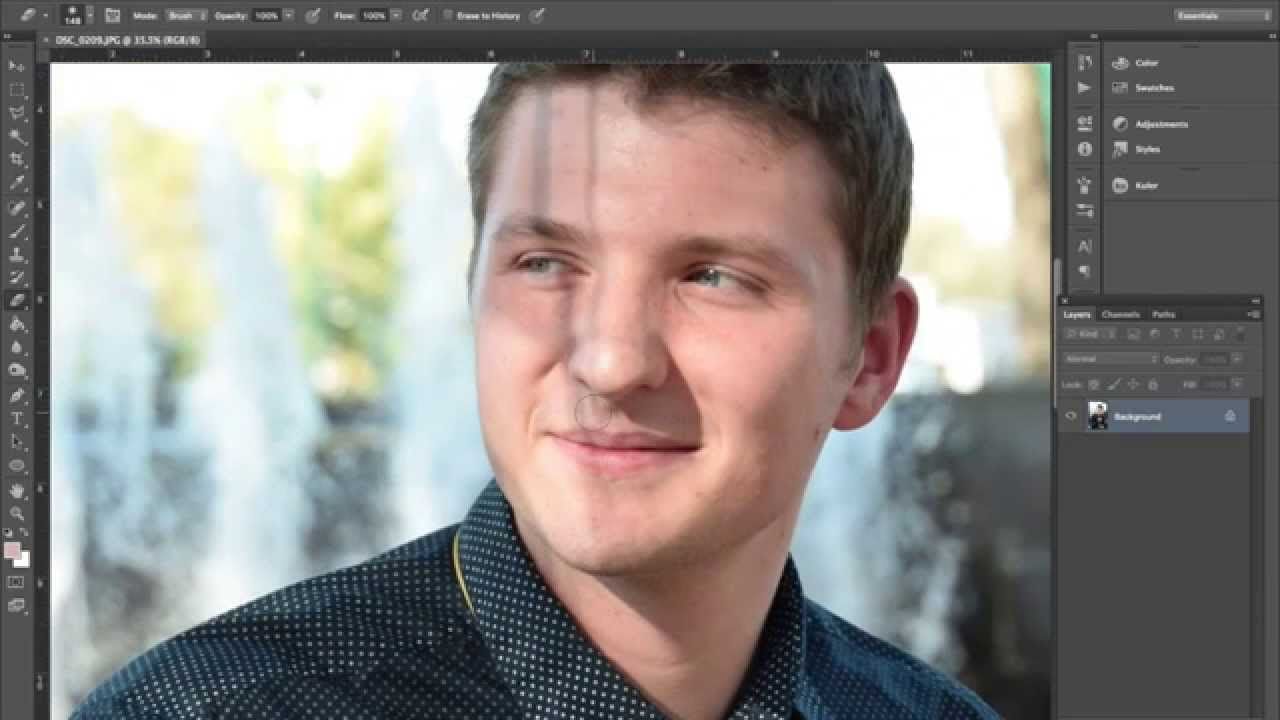
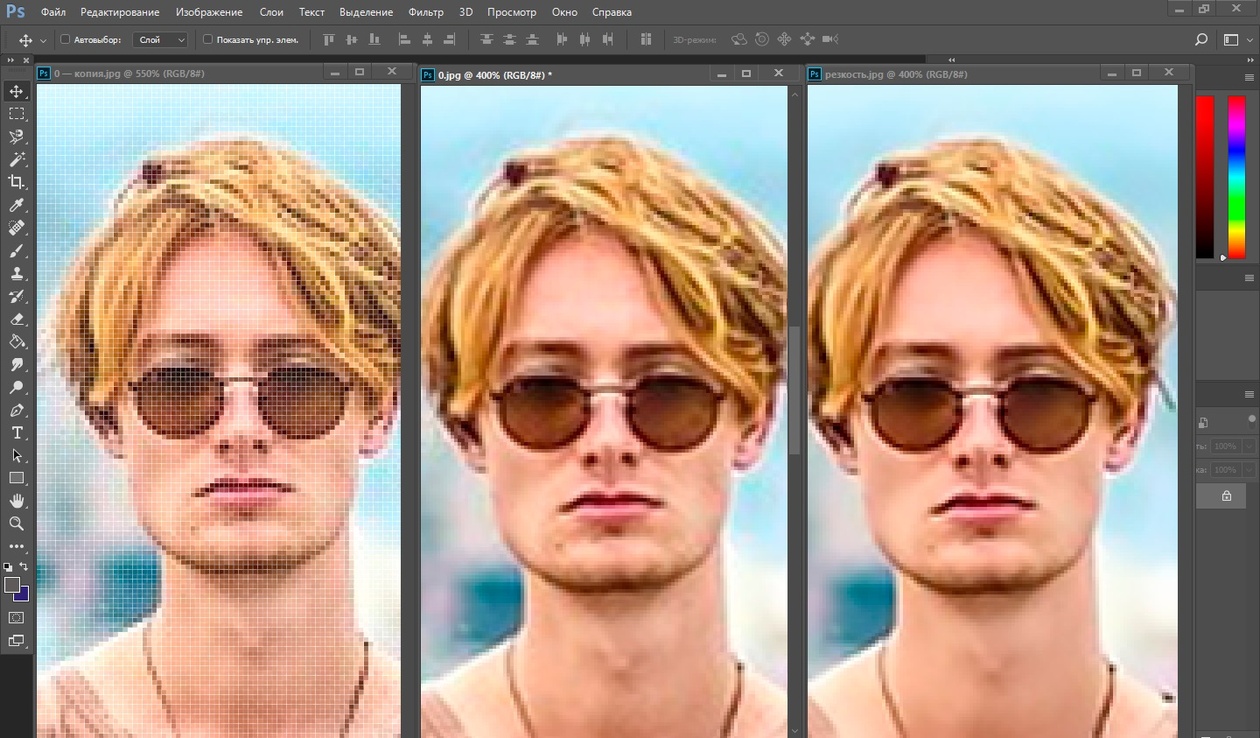




 Высокое разрешение в Photoshop повысит общее качество вашего изображения, и вы также можете изменить ширину и высоту или передискретизировать изображение для лучшего результата.
Высокое разрешение в Photoshop повысит общее качество вашего изображения, и вы также можете изменить ширину и высоту или передискретизировать изображение для лучшего результата.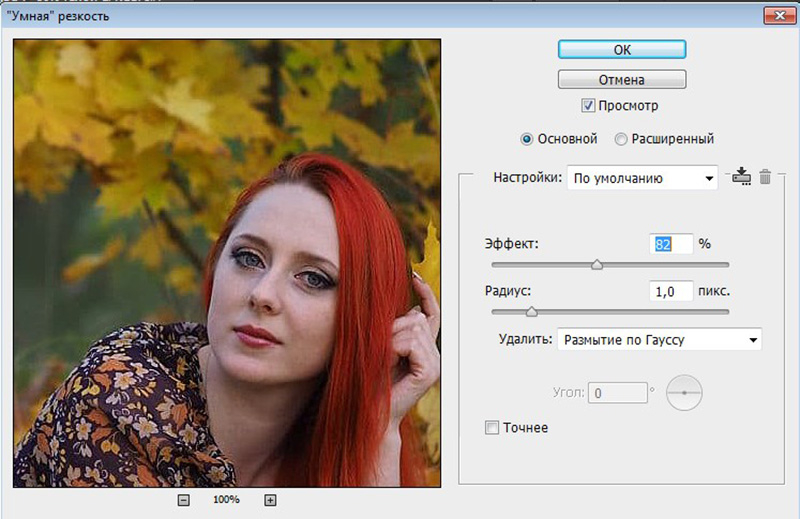 Сочетание клавиш Opt + Cmd + I для устройств Mac или Alt + I для устройств Windows также приведет вас к этому диалоговому окну для изменения размера документа.
Сочетание клавиш Opt + Cmd + I для устройств Mac или Alt + I для устройств Windows также приведет вас к этому диалоговому окну для изменения размера документа.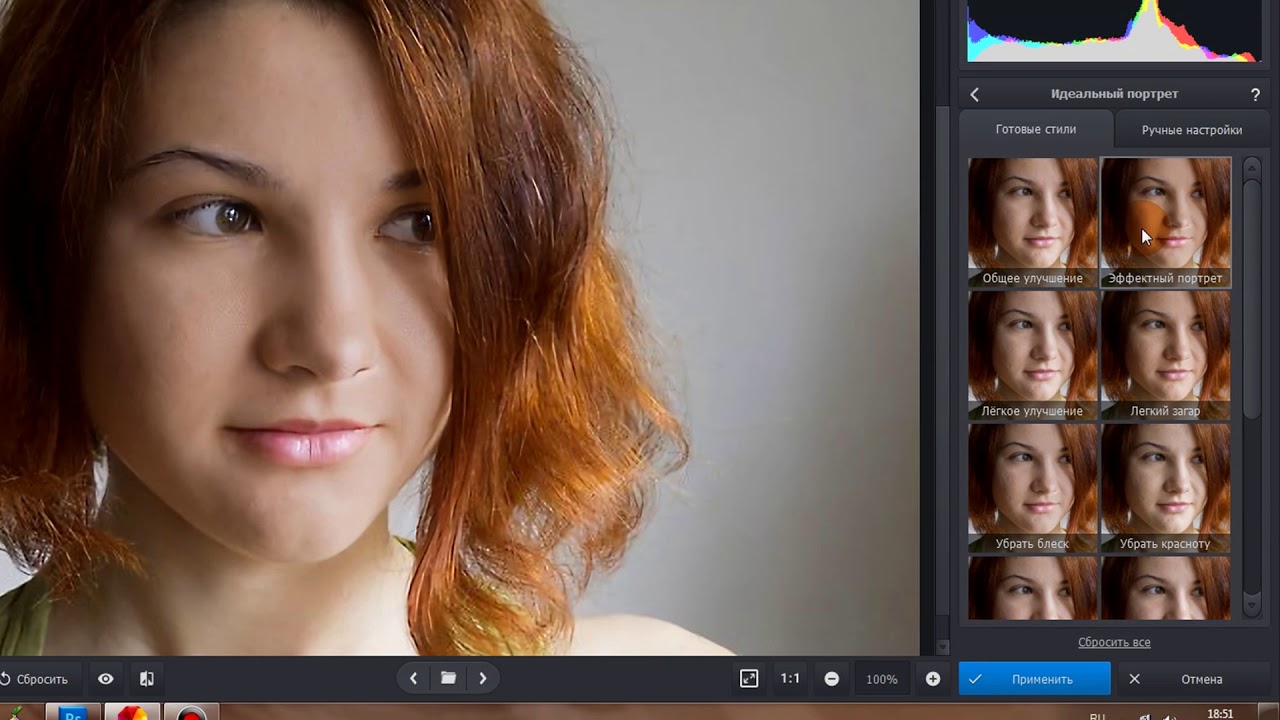
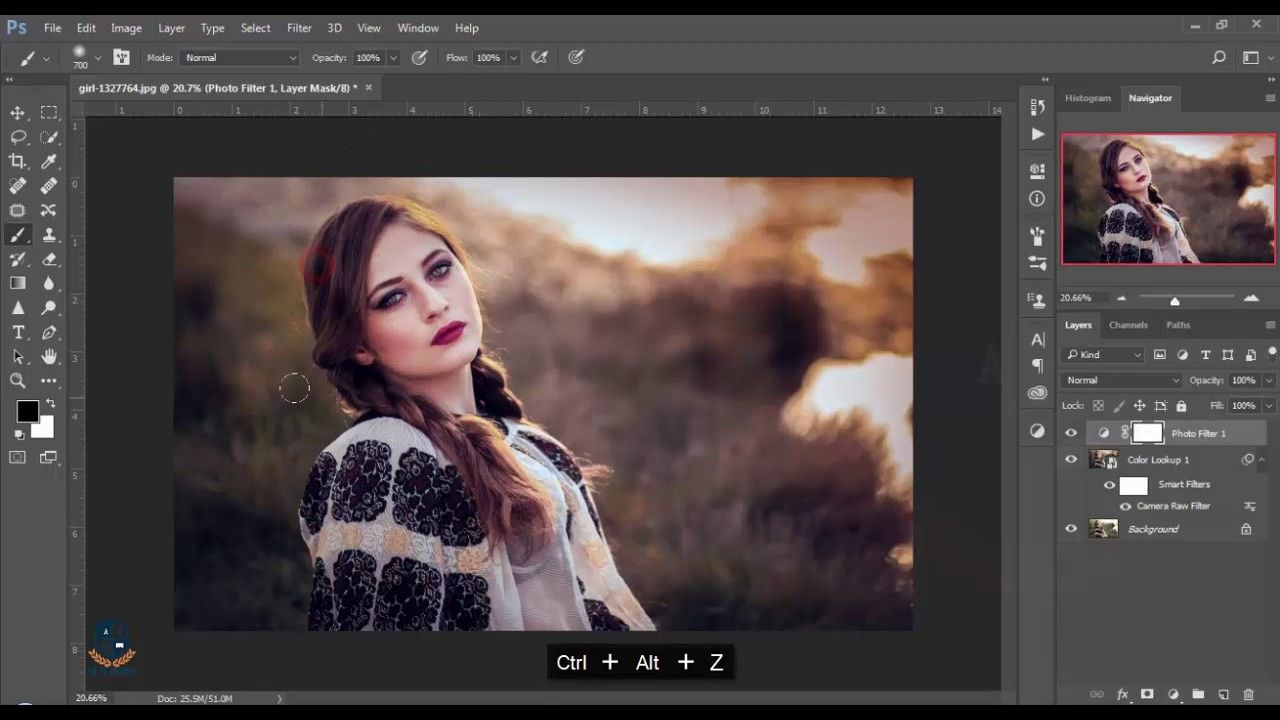 Затем вы можете перетащить ползунок, чтобы изменить изображение без дальнейшего изменения пикселей. К этому моменту размеры в пикселях уже изменились
Затем вы можете перетащить ползунок, чтобы изменить изображение без дальнейшего изменения пикселей. К этому моменту размеры в пикселях уже изменились
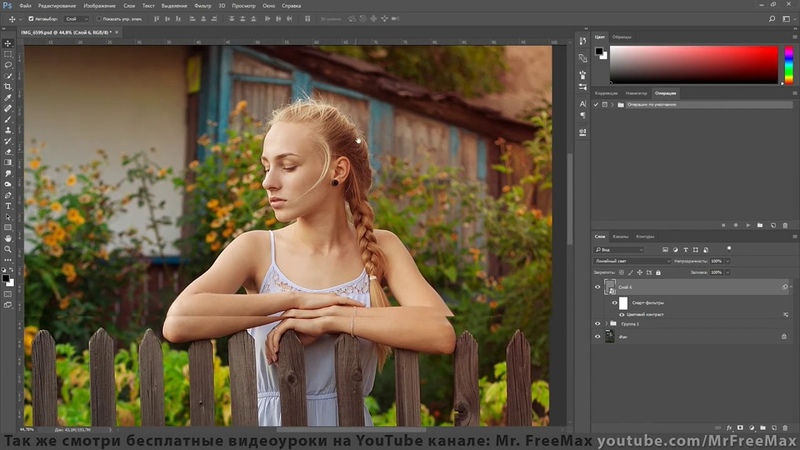 Кроме того, в этой статье вы научитесь использовать функцию Photoshop Preserve Details 2.0 для изменения размера изображений, сводя к минимуму появление артефактов, вызванных масштабированием.
Кроме того, в этой статье вы научитесь использовать функцию Photoshop Preserve Details 2.0 для изменения размера изображений, сводя к минимуму появление артефактов, вызванных масштабированием.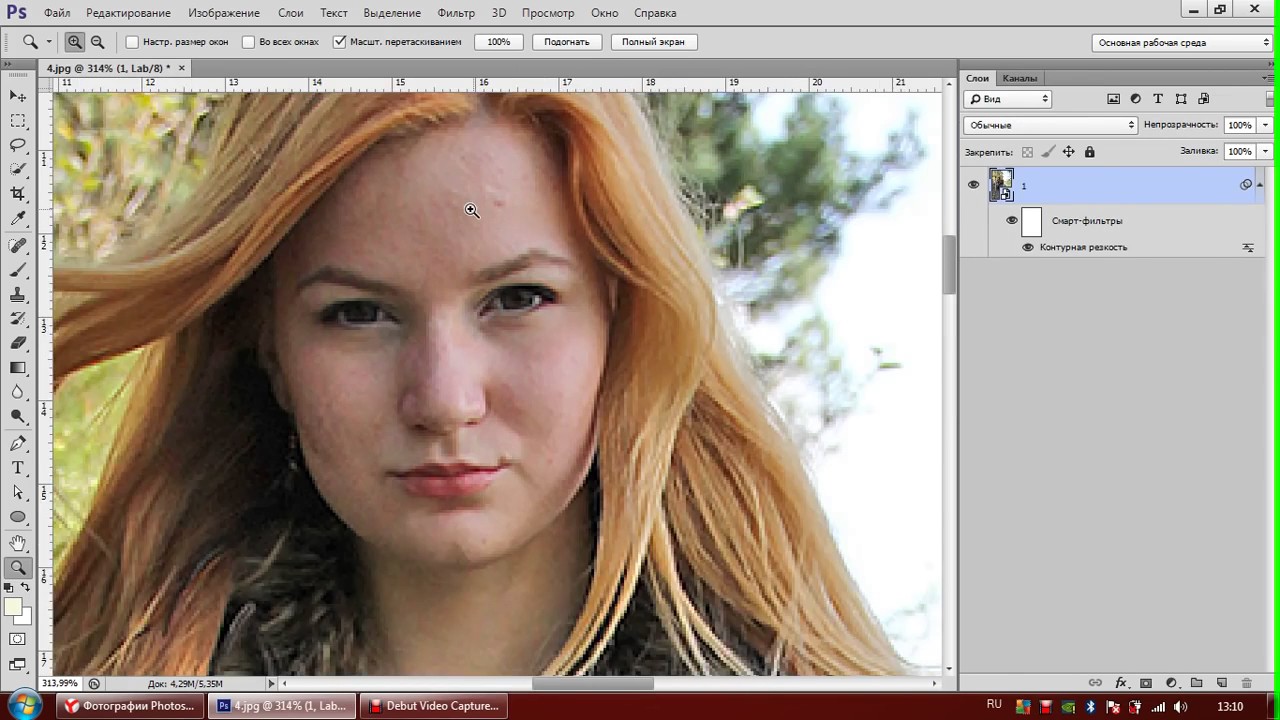
 С другой стороны, повышение разрешения увеличивает количество пикселей в изображении, что приводит к более высокому качеству изображения.
С другой стороны, повышение разрешения увеличивает количество пикселей в изображении, что приводит к более высокому качеству изображения.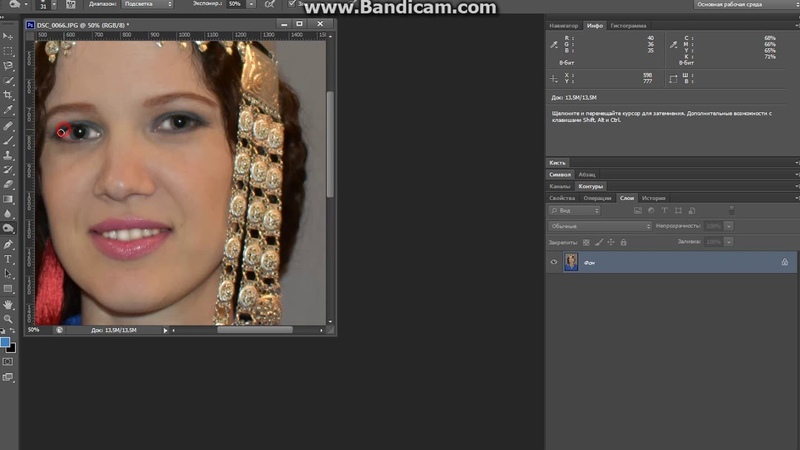 Увеличение можно сделать в Photoshop, но лучше свести увеличение к минимуму, потому что качество может быстро ухудшиться.
Увеличение можно сделать в Photoshop, но лучше свести увеличение к минимуму, потому что качество может быстро ухудшиться.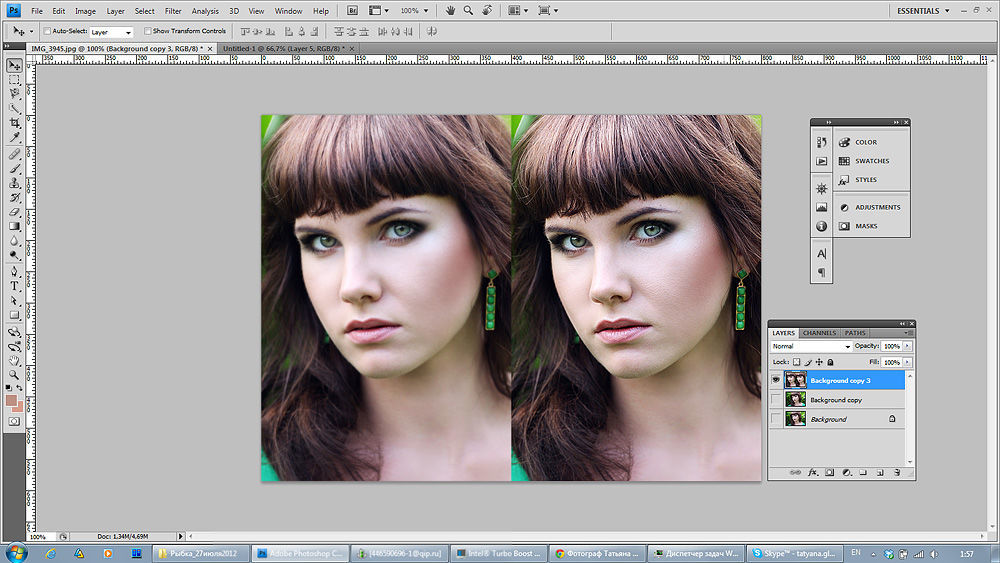 Наконец, нажмите «ОК», чтобы подтвердить изменения.
Наконец, нажмите «ОК», чтобы подтвердить изменения.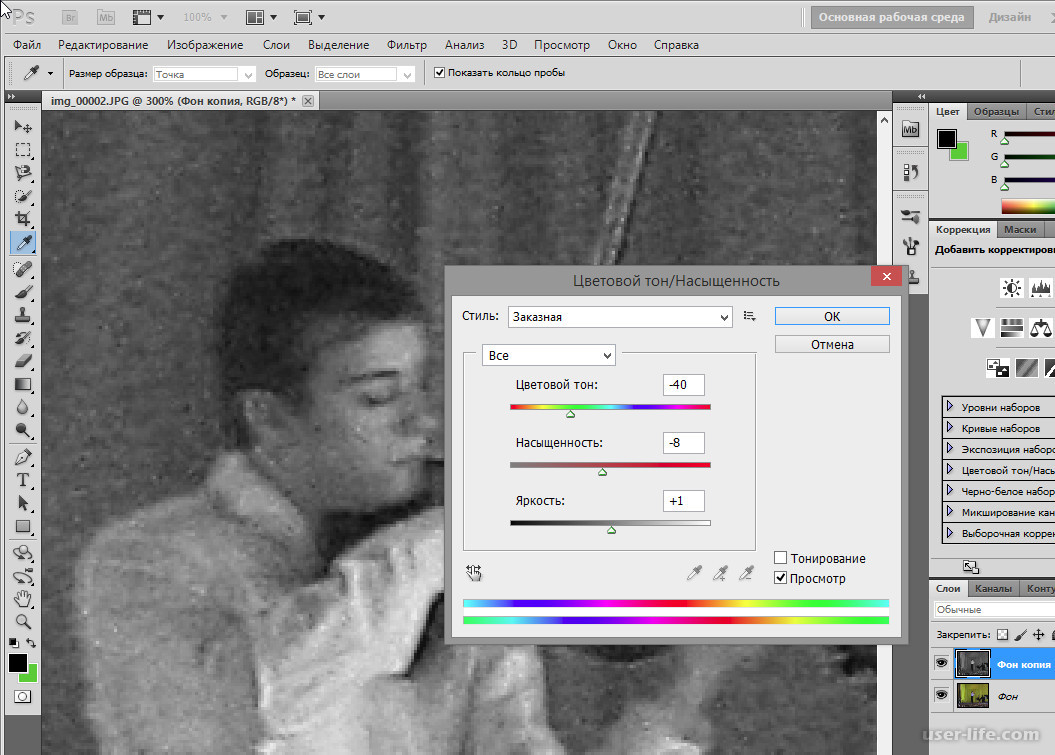 Он эффективно работает на многих фотографиях, особенно при расширении границ, где он часто делает это без появления артефактов, таких как размытость или неровная пикселизация.
Он эффективно работает на многих фотографиях, особенно при расширении границ, где он часто делает это без появления артефактов, таких как размытость или неровная пикселизация.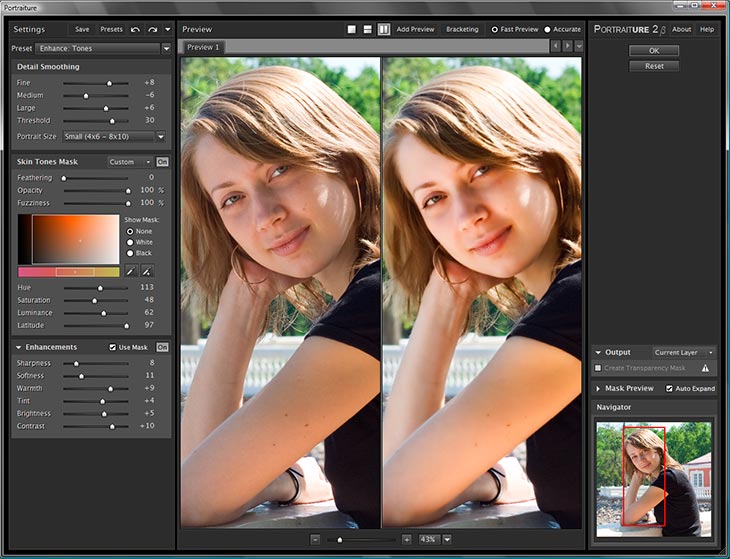
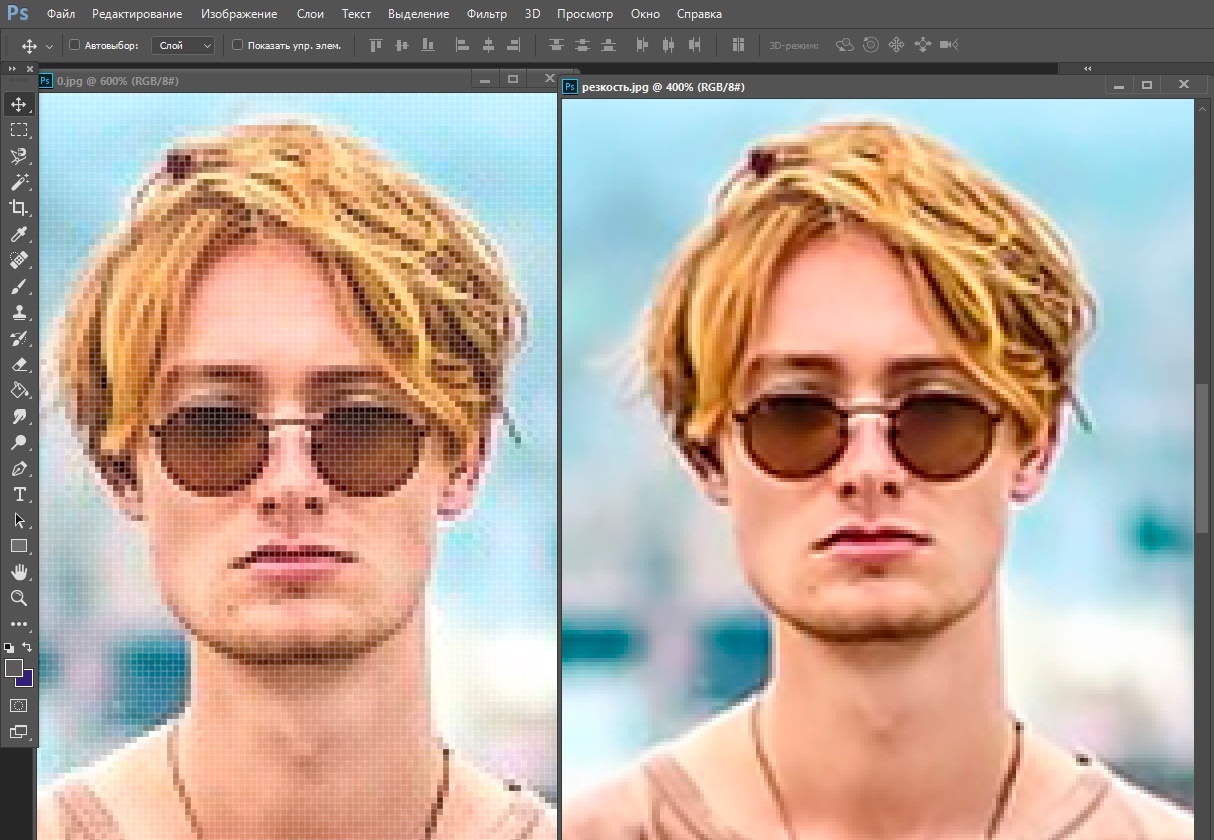
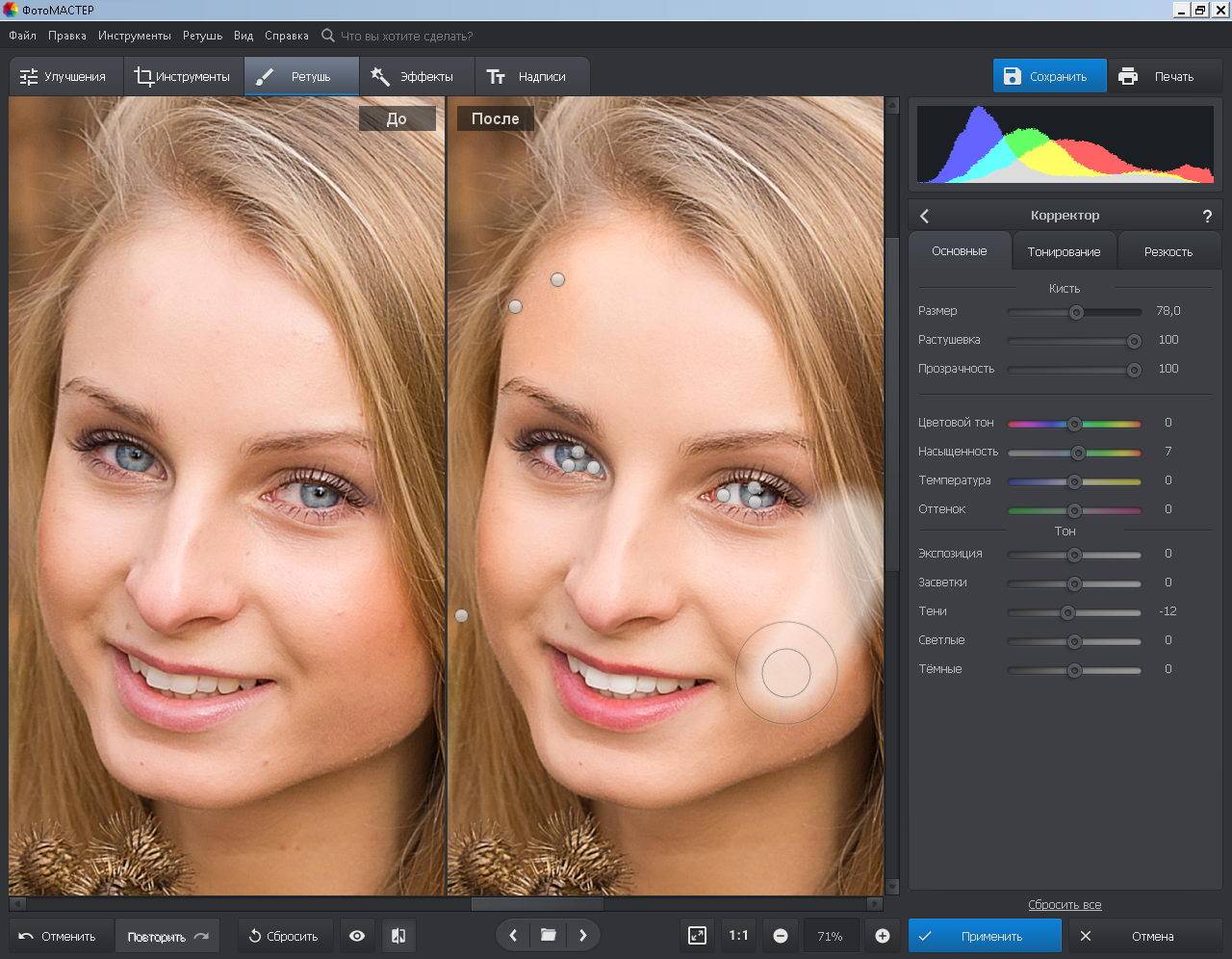 Это хороший вариант, если большую часть обработки изображений вы выполняете в Lightroom. Однако, если вам нравится поведение Photoshop по умолчанию, отключите его в параметрах Photoshop.
Это хороший вариант, если большую часть обработки изображений вы выполняете в Lightroom. Однако, если вам нравится поведение Photoshop по умолчанию, отключите его в параметрах Photoshop. Мы рекомендуем использовать «Bicubic Smoother» для достижения наилучших результатов.
Мы рекомендуем использовать «Bicubic Smoother» для достижения наилучших результатов.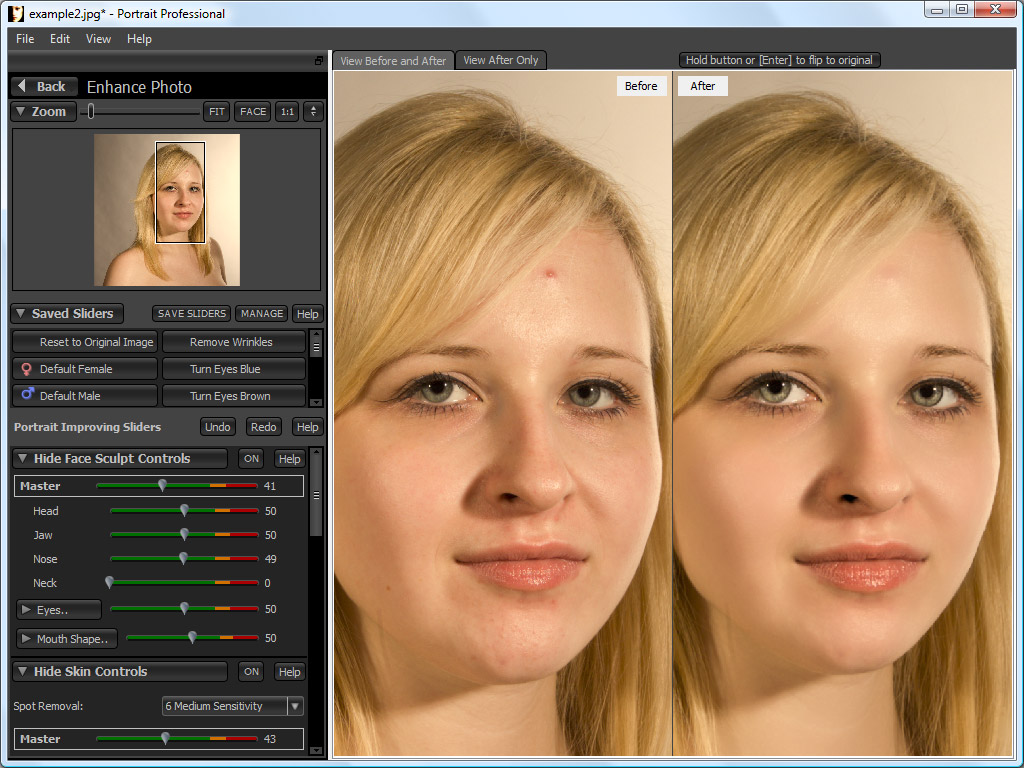 Это все, что вам нужно было сделать.
Это все, что вам нужно было сделать.
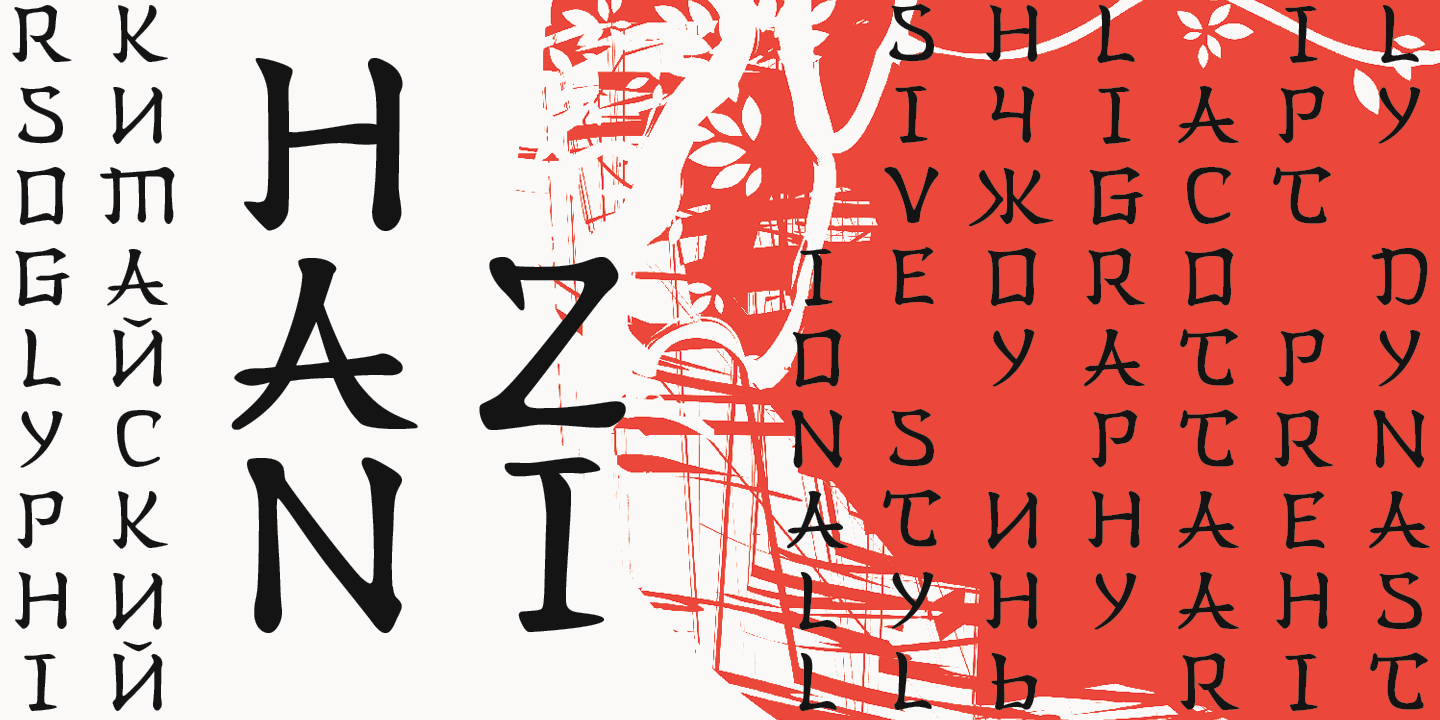 Н.э.), когда китайская резьба по дереву была на пике. Из-за текстуры древесины на деревянных досках можно было легко получить горизонтальные линии, которые могли быть более тонкими. Но вертикальные линии, идущие против волокон древесины, с меньшей вероятностью были прямыми и тонкими.
Н.э.), когда китайская резьба по дереву была на пике. Из-за текстуры древесины на деревянных досках можно было легко получить горизонтальные линии, которые могли быть более тонкими. Но вертикальные линии, идущие против волокон древесины, с меньшей вероятностью были прямыми и тонкими. Неподготовленному человеку будет сложно отличить кайичи от фансонгти, но вот быстрый способ отличить: горизонтальные линии в классических сонти совершенно прямые, а в кайичи — диагональные. Более того, фан-сонгти не увеличивается так сильно, как конечная точка, и иероглифы не меняются так сильно, как в сонгти.
Неподготовленному человеку будет сложно отличить кайичи от фансонгти, но вот быстрый способ отличить: горизонтальные линии в классических сонти совершенно прямые, а в кайичи — диагональные. Более того, фан-сонгти не увеличивается так сильно, как конечная точка, и иероглифы не меняются так сильно, как в сонгти. Yuanti пользуется популярностью в современном корпоративном программном обеспечении и рекламе. Здесь также нет стандартных веб-шрифтов.
Yuanti пользуется популярностью в современном корпоративном программном обеспечении и рекламе. Здесь также нет стандартных веб-шрифтов.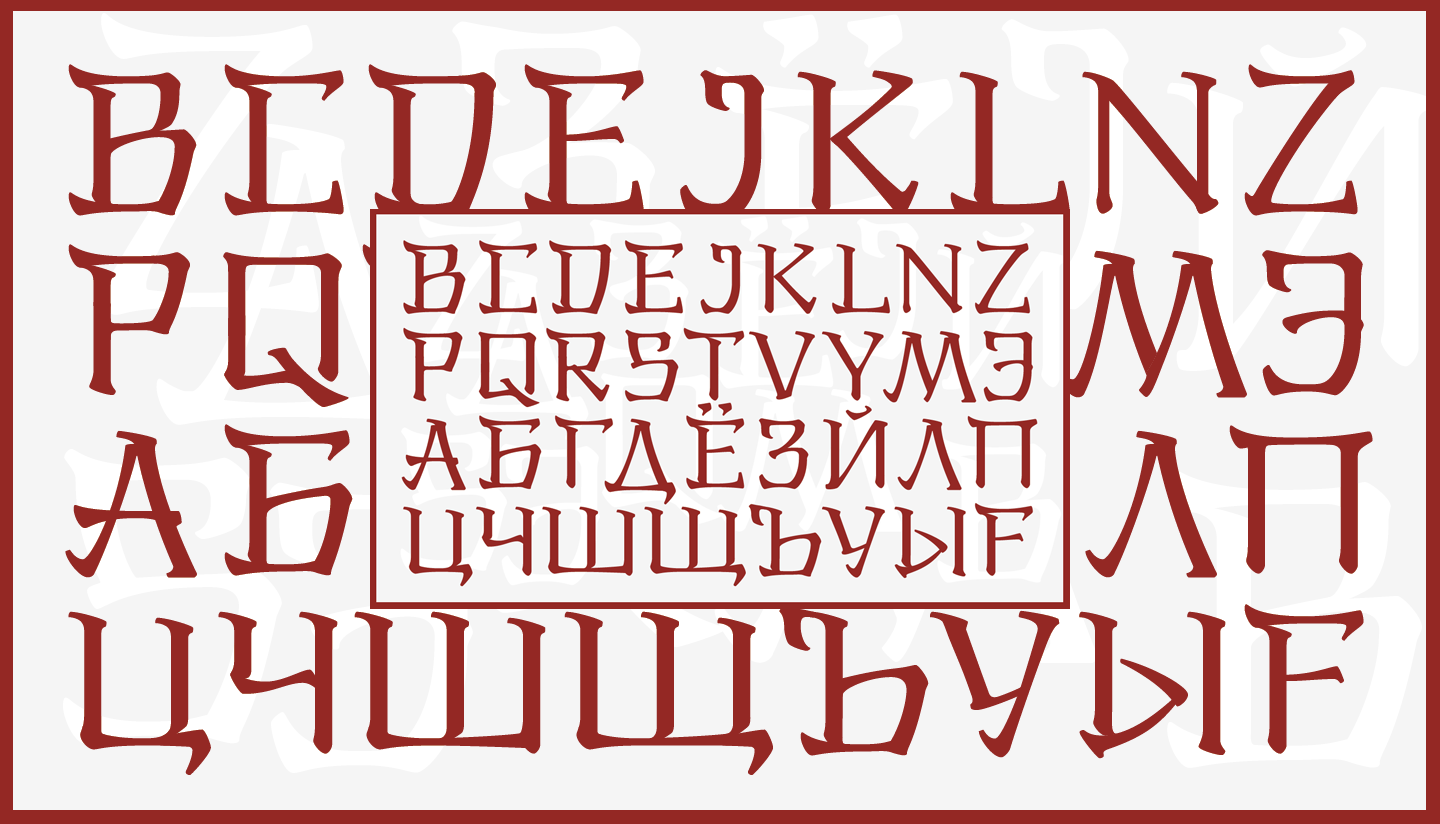 ttf
ttf otf
otf 這是繁體中文。
\конец{документ}
這是繁體中文。
\конец{документ}
 Однако если вы используете традиционный или упрощенный шрифт, то символы, глифы которых недоступны, не будут отображаться в выходном PDF-файле.
Однако если вы используете традиционный или упрощенный шрифт, то символы, глифы которых недоступны, не будут отображаться в выходном PDF-файле.






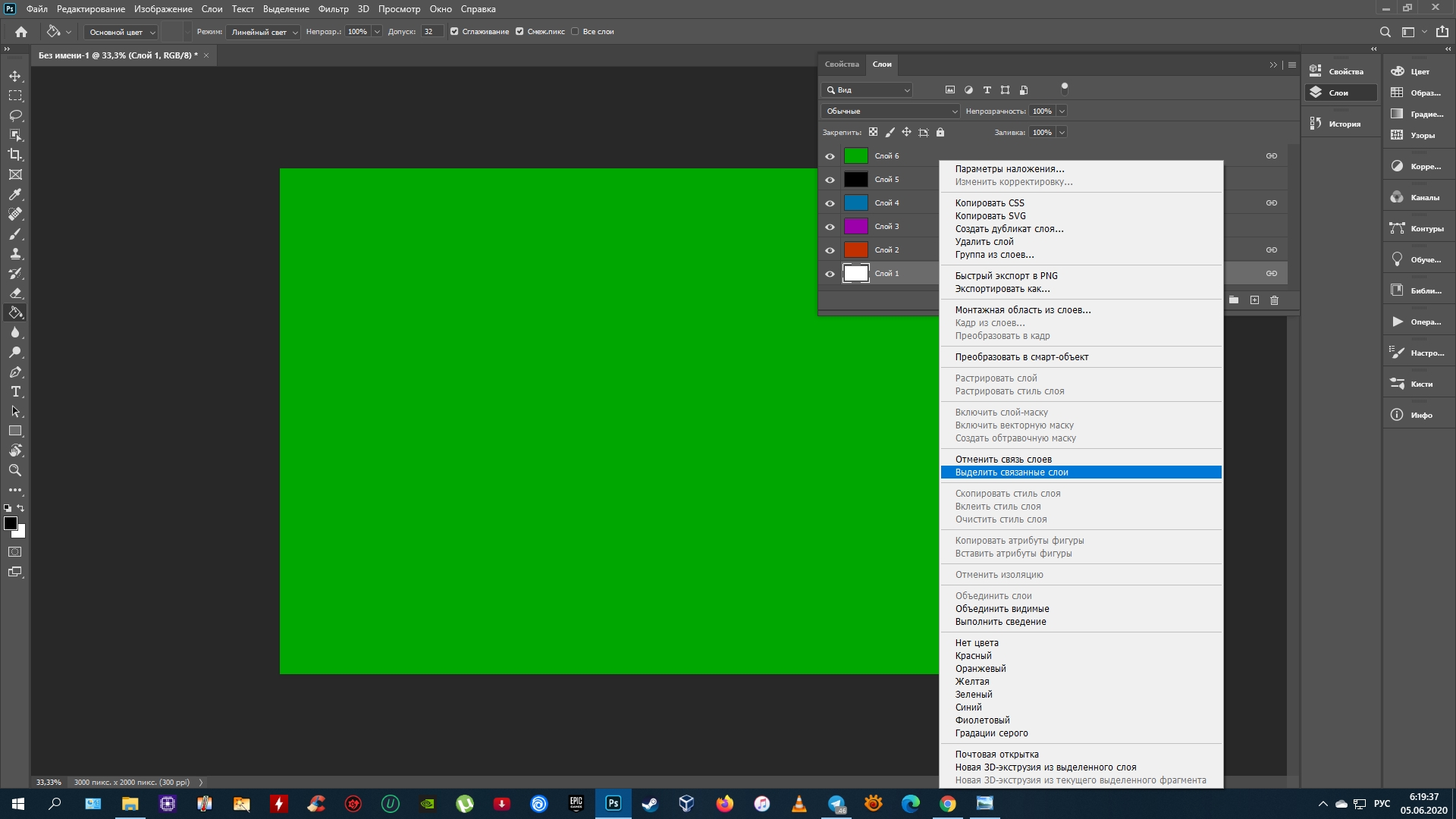 О том, как это сделать будет рассказано в следующих шагах.
О том, как это сделать будет рассказано в следующих шагах. Затем в открывшемся окне можно поставить галочки напротив необходимых параметров.
Затем в открывшемся окне можно поставить галочки напротив необходимых параметров.
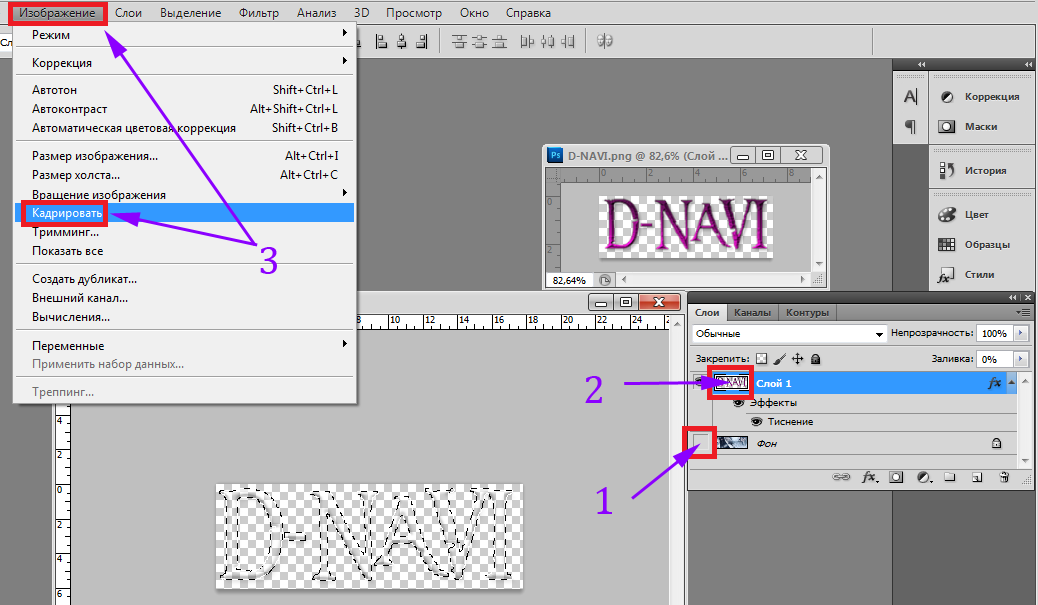 Лидером среди графических редакторов как для обычных людей, так и для специалистов, является Adobe Photoshop. Конечно, всегда найдется место для непонимания и других проблемных ситуаций. Например, некоторые новички не могут понять, как разблокировать слои в «Фотошопе», и другие сложности программы. К счастью, в данной статье будут рассматриваться наиболее частые проблемы, связанные с блокировкой слоев, и методы решения.
Лидером среди графических редакторов как для обычных людей, так и для специалистов, является Adobe Photoshop. Конечно, всегда найдется место для непонимания и других проблемных ситуаций. Например, некоторые новички не могут понять, как разблокировать слои в «Фотошопе», и другие сложности программы. К счастью, в данной статье будут рассматриваться наиболее частые проблемы, связанные с блокировкой слоев, и методы решения.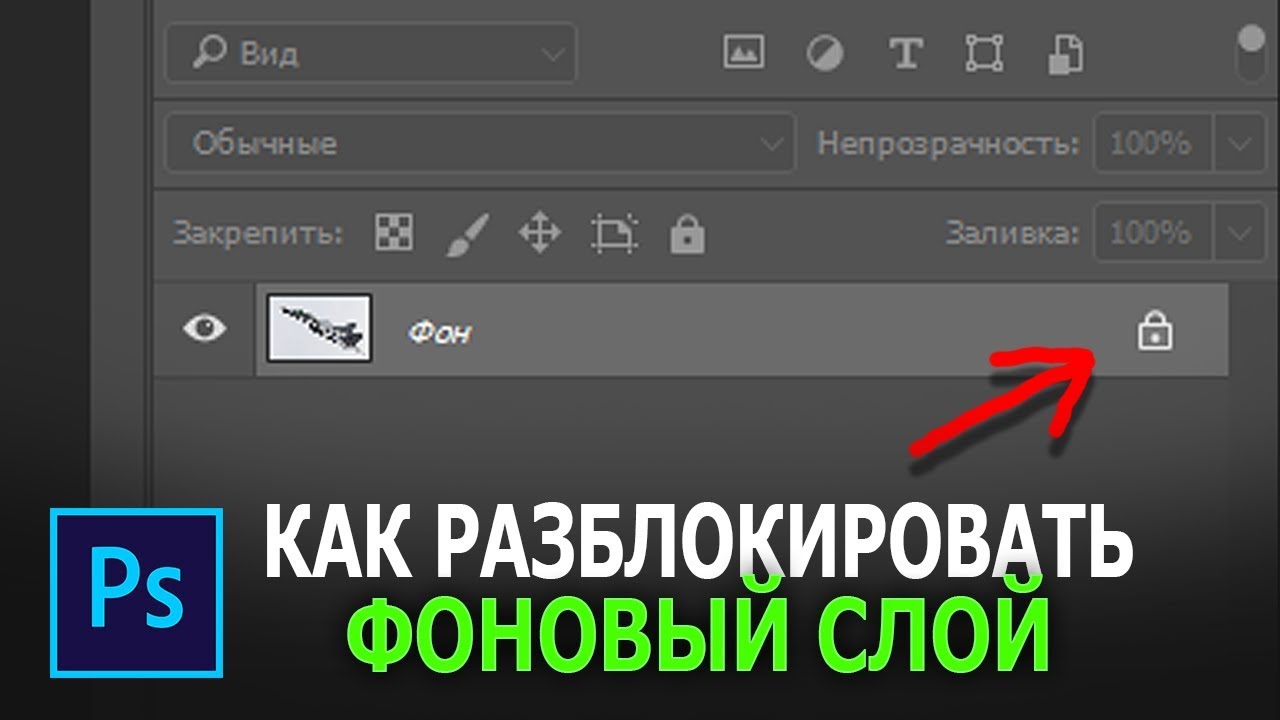 После какого-то промежутка времени у него создается некоторое количество слоев. При сохранении работы пользователь решает, что стоит сохранить работу в формате, отличном от PSD (файл с настройками «Фотошопа», где сохранены все опции, применяемые к изображению). Допустим, файл был сохранен в формате PNG. После выхода из программы через некоторое время он открывает PNG-файл с помощью «Фотошопа» и видит, что все слои объединены в один. К сожалению, если пользователь программы предварительно не сохранил работу в формате PSD, то разблокировать группу слоев не представляется возможным.
После какого-то промежутка времени у него создается некоторое количество слоев. При сохранении работы пользователь решает, что стоит сохранить работу в формате, отличном от PSD (файл с настройками «Фотошопа», где сохранены все опции, применяемые к изображению). Допустим, файл был сохранен в формате PNG. После выхода из программы через некоторое время он открывает PNG-файл с помощью «Фотошопа» и видит, что все слои объединены в один. К сожалению, если пользователь программы предварительно не сохранил работу в формате PSD, то разблокировать группу слоев не представляется возможным.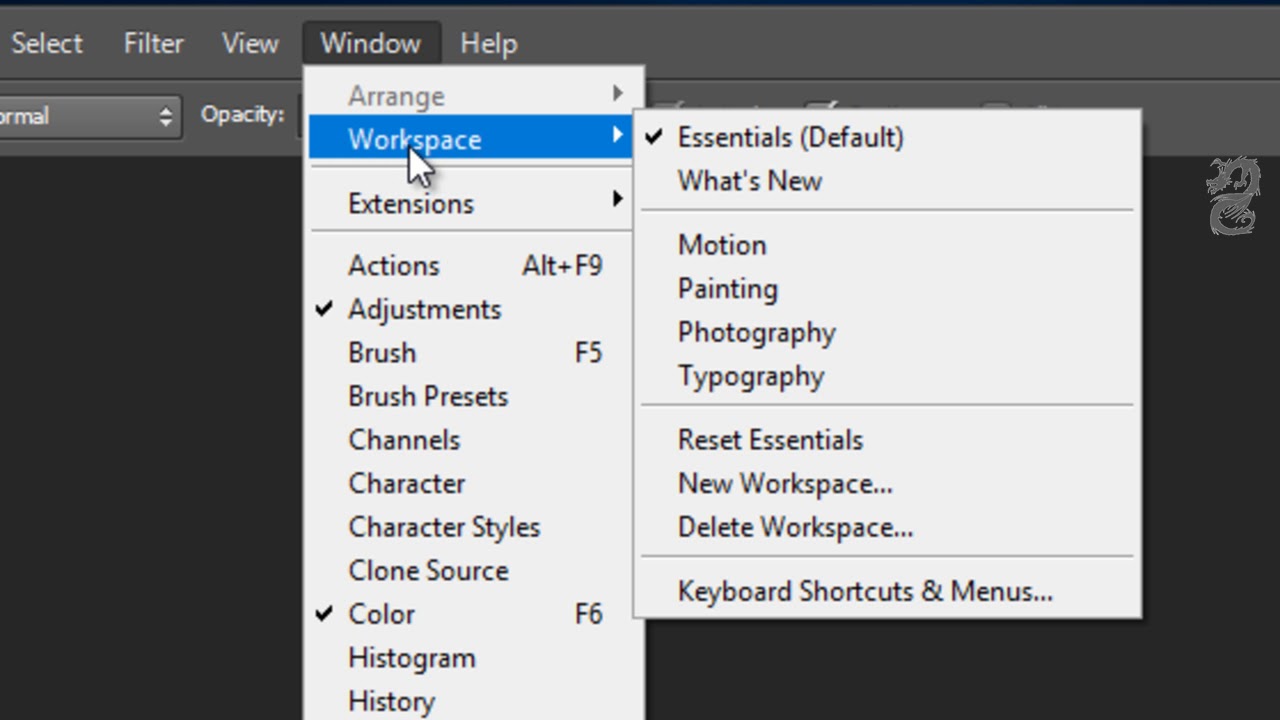 Можно дважды кликнуть левой кнопкой мыши или перенести значок в корзину для разблокировки. Заблокировать слои может сам пользователь, тогда процедура открытия слоя остается неизменной.
Можно дважды кликнуть левой кнопкой мыши или перенести значок в корзину для разблокировки. Заблокировать слои может сам пользователь, тогда процедура открытия слоя остается неизменной.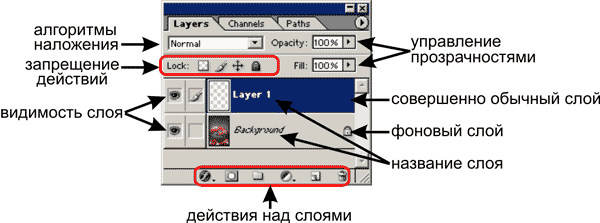
 Вы сможете перемещать слой, но не сможете на нем рисовать.
Вы сможете перемещать слой, но не сможете на нем рисовать.
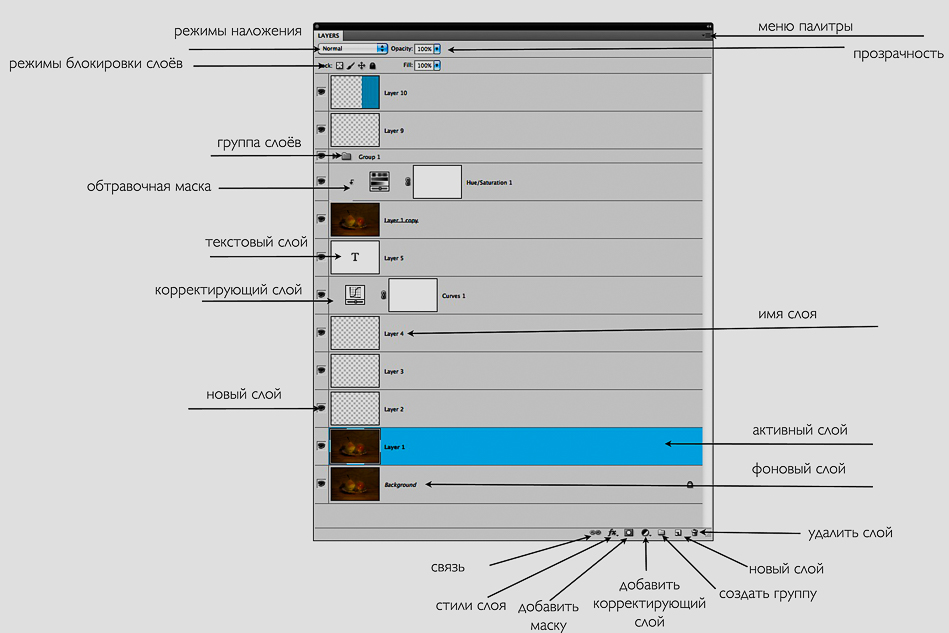 Если вы
Если вы
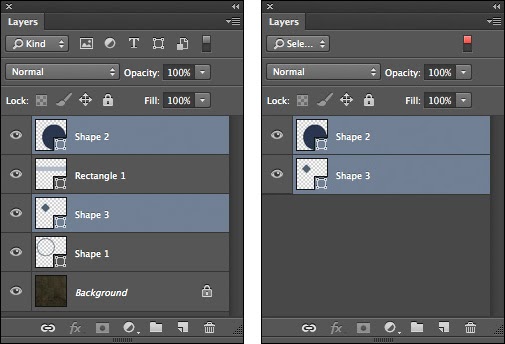 Щелкните значок еще раз, чтобы разблокировать их.
Щелкните значок еще раз, чтобы разблокировать их.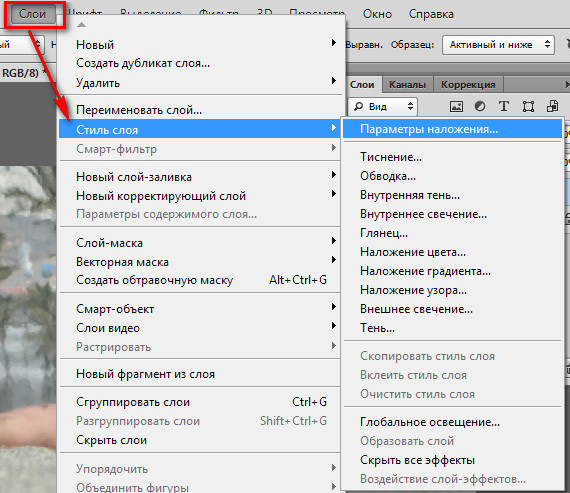

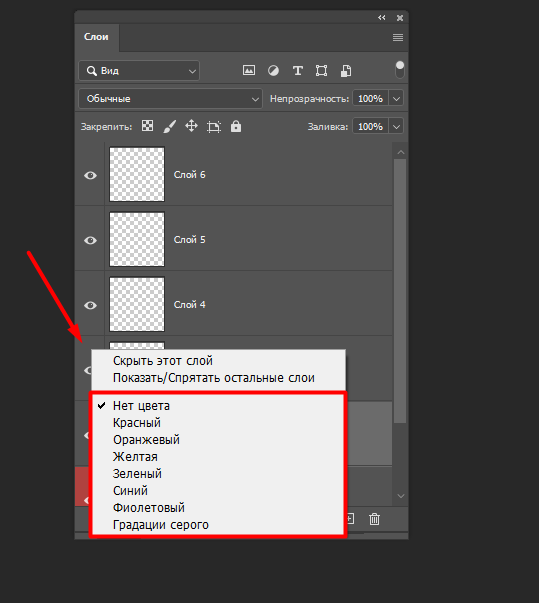 С
С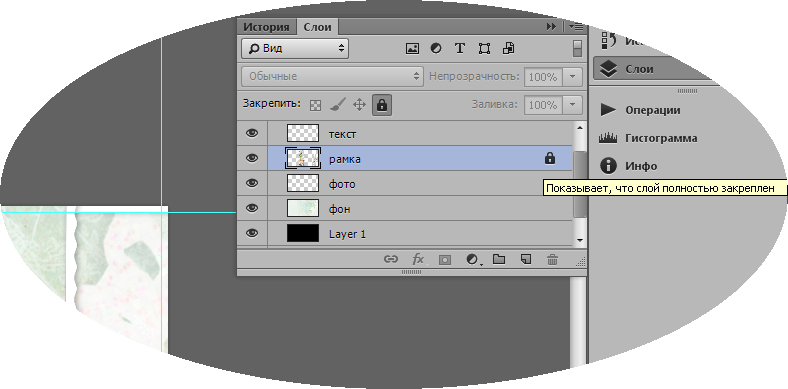 Пока этот значок есть, вы ограничены тем, что вы можете сделать с этим слоем. Значок висячего замка представляет собой «заблокированный» слой, который поначалу может показаться довольно раздражающим, но он может пригодиться. Здесь вы узнаете, как разблокировать фоновый слой в Photoshop одним щелчком мыши, а также узнать о других альтернативах разблокировки слоев!
Пока этот значок есть, вы ограничены тем, что вы можете сделать с этим слоем. Значок висячего замка представляет собой «заблокированный» слой, который поначалу может показаться довольно раздражающим, но он может пригодиться. Здесь вы узнаете, как разблокировать фоновый слой в Photoshop одним щелчком мыши, а также узнать о других альтернативах разблокировки слоев!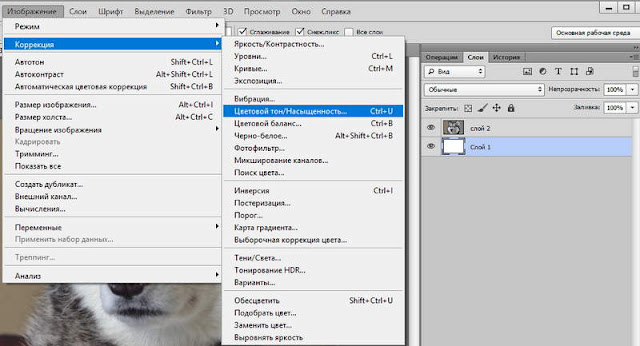 Ваш проект не развалится, как только вы разблокируете этот слой. Все будет работать так же, как и раньше, но теперь у вас есть все возможности редактирования фонового слоя.
Ваш проект не развалится, как только вы разблокируете этот слой. Все будет работать так же, как и раньше, но теперь у вас есть все возможности редактирования фонового слоя.
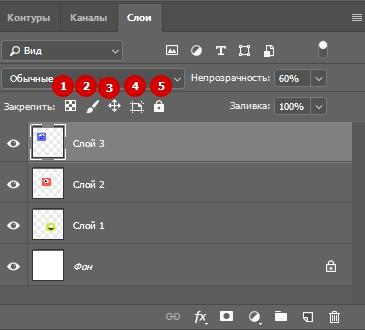 Разница здесь позволяет вам быстро определить, сколько аспектов вашего слоя заблокировано.
Разница здесь позволяет вам быстро определить, сколько аспектов вашего слоя заблокировано.

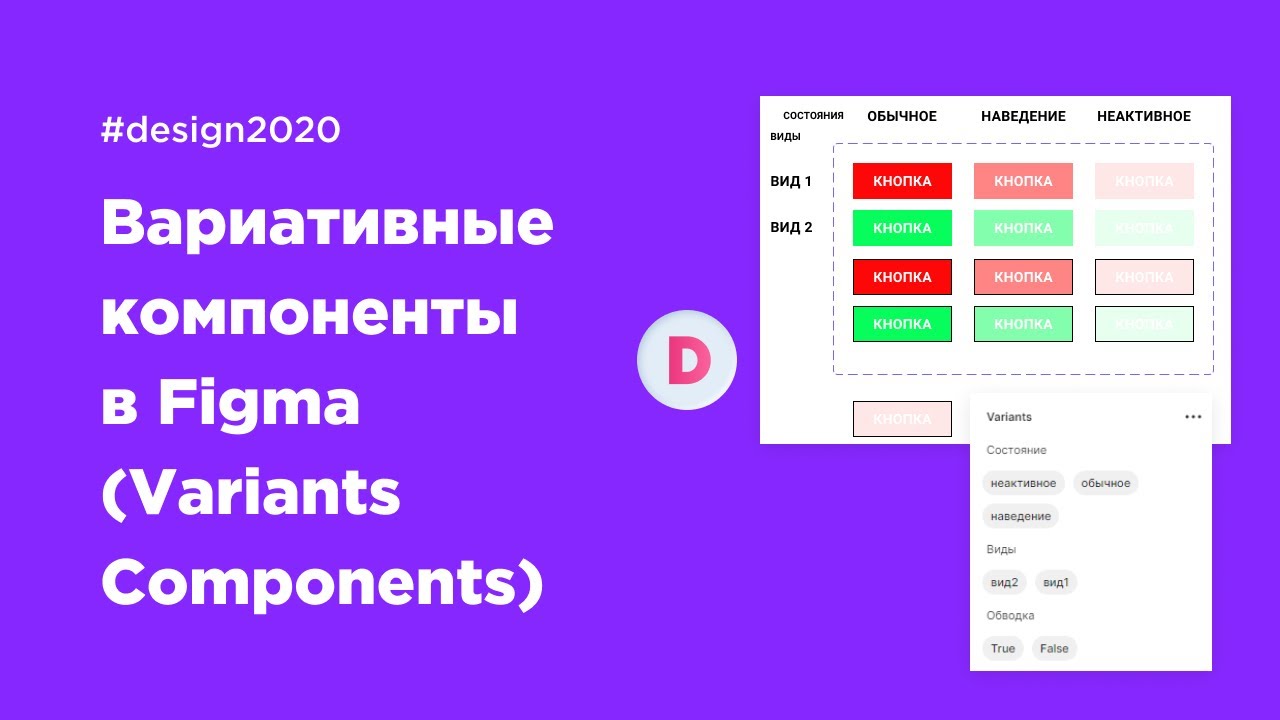 Используйте его для управления состояниями
Используйте его для управления состояниями
 Файл включает в себя два элемента управления пользовательского интерфейса: кнопку и переключатель, они объединены, как варианты. Вы можете скачать файл здесь: Figma Variants Sample
Файл включает в себя два элемента управления пользовательского интерфейса: кнопку и переключатель, они объединены, как варианты. Вы можете скачать файл здесь: Figma Variants Sample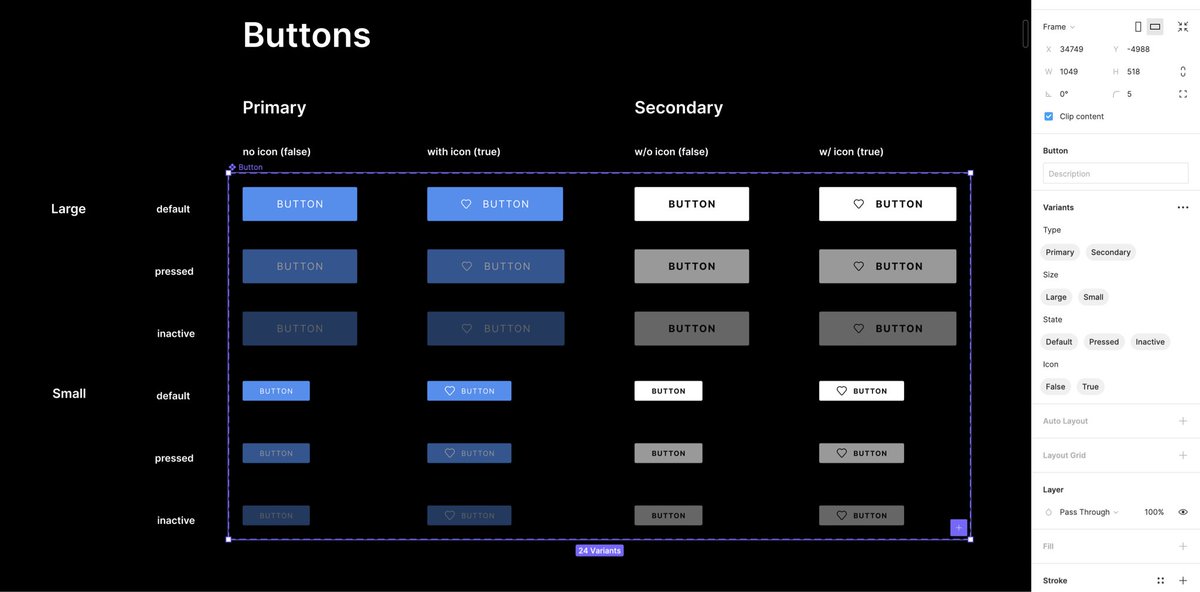
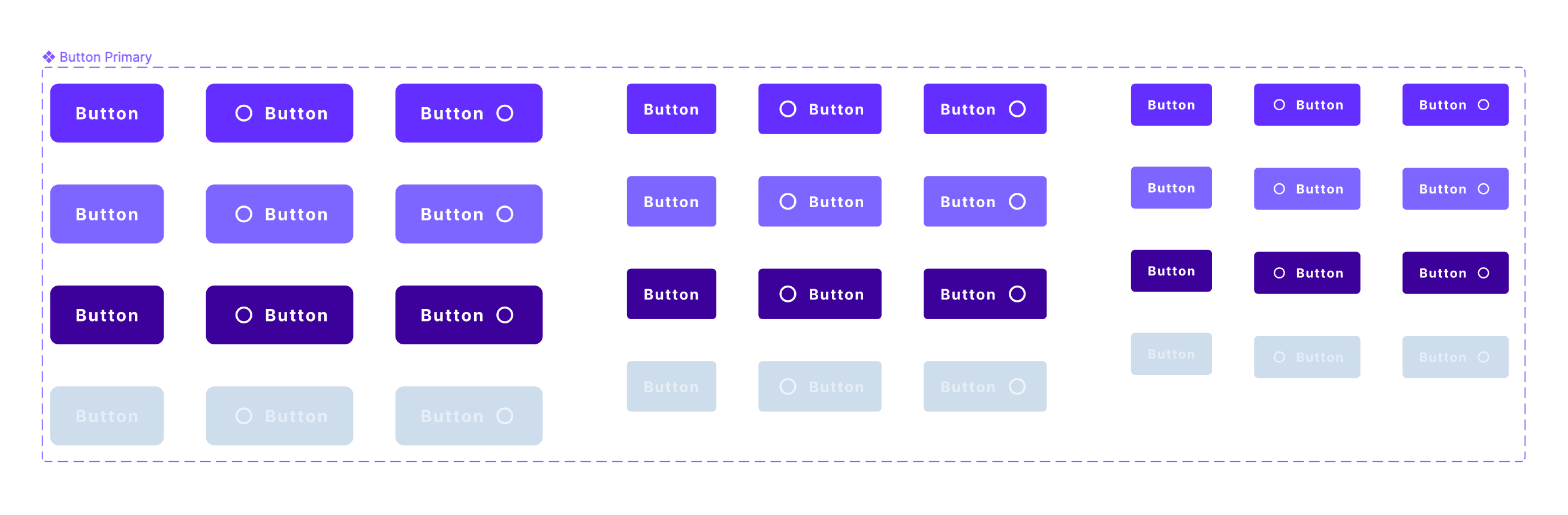 На скриншоте ниже видно все эти параметры для одной кнопки.
На скриншоте ниже видно все эти параметры для одной кнопки. Вы можете использовать её, чтобы преобразовать существующие компоненты в Variants. Мы рекомендуем использовать следующую структуру для любых компонентов, которые вы желаете преобразовать:
Вы можете использовать её, чтобы преобразовать существующие компоненты в Variants. Мы рекомендуем использовать следующую структуру для любых компонентов, которые вы желаете преобразовать: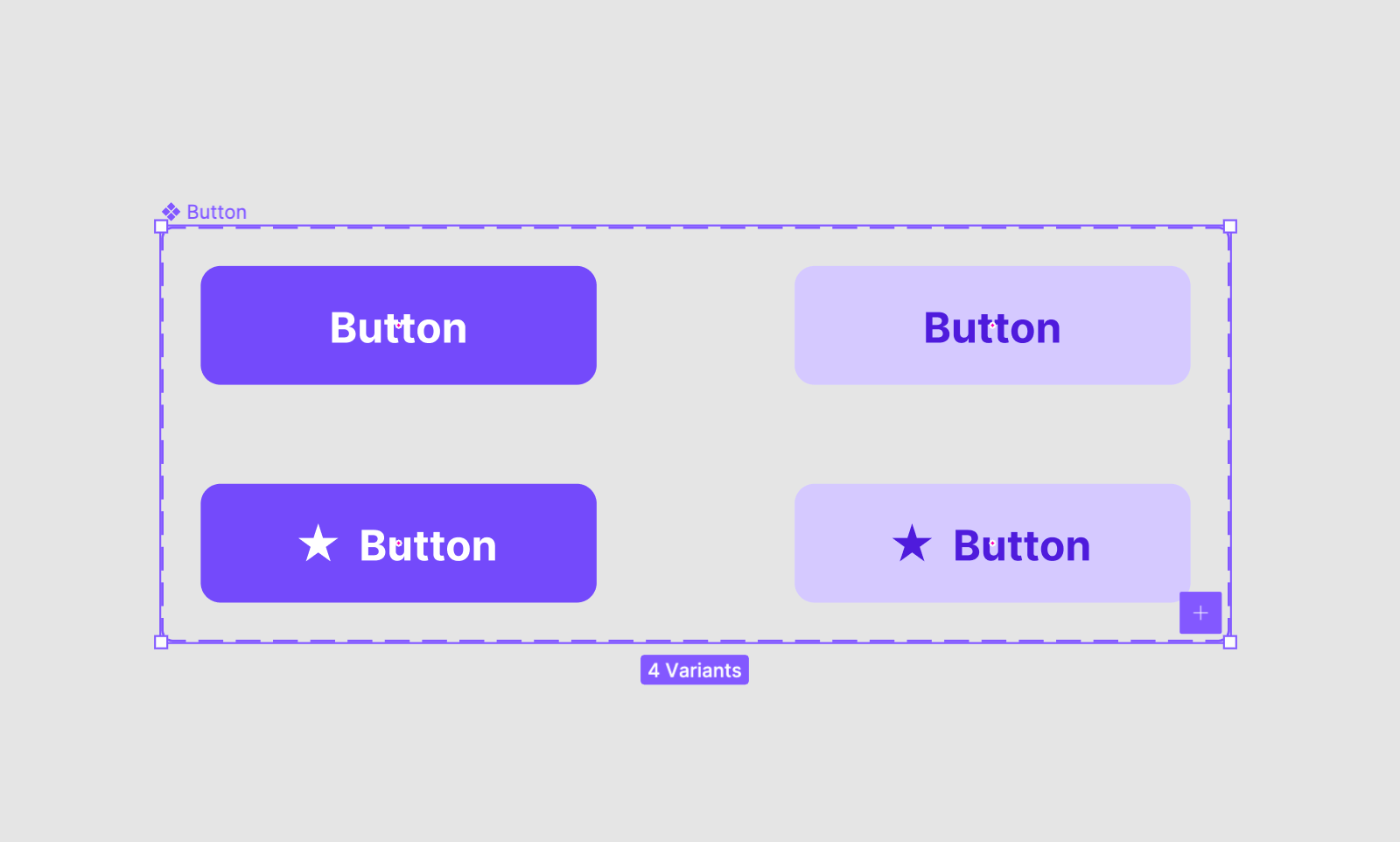
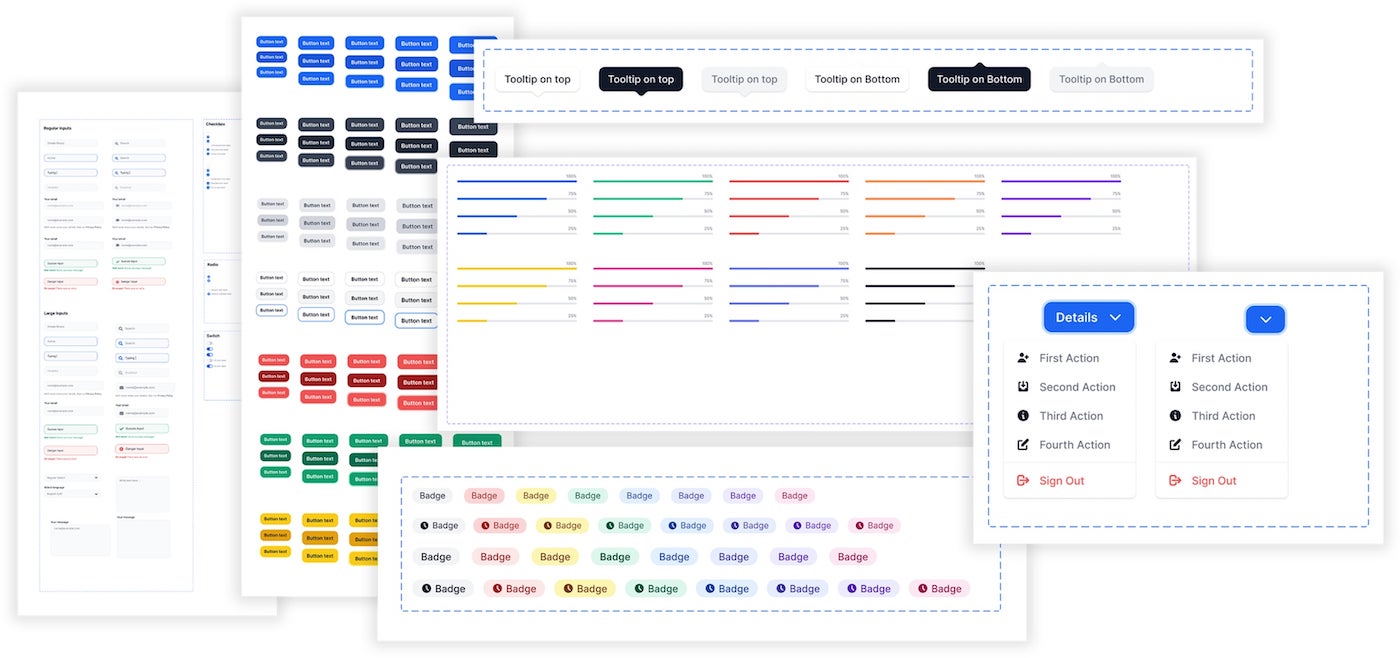
 Она группирует наборы компонентов, которые функционально похожи. Например, кнопки и группы кнопок в разделе «Действия» или текстовое поле с полем выбора даты в разделе «Формы».
Она группирует наборы компонентов, которые функционально похожи. Например, кнопки и группы кнопок в разделе «Действия» или текстовое поле с полем выбора даты в разделе «Формы». Figma можно использовать по-разному, и у нее есть несколько умных функций для более динамичной настройки компонентов, что делает их похожими на концепции кода и CSS.
Figma можно использовать по-разному, и у нее есть несколько умных функций для более динамичной настройки компонентов, что делает их похожими на концепции кода и CSS.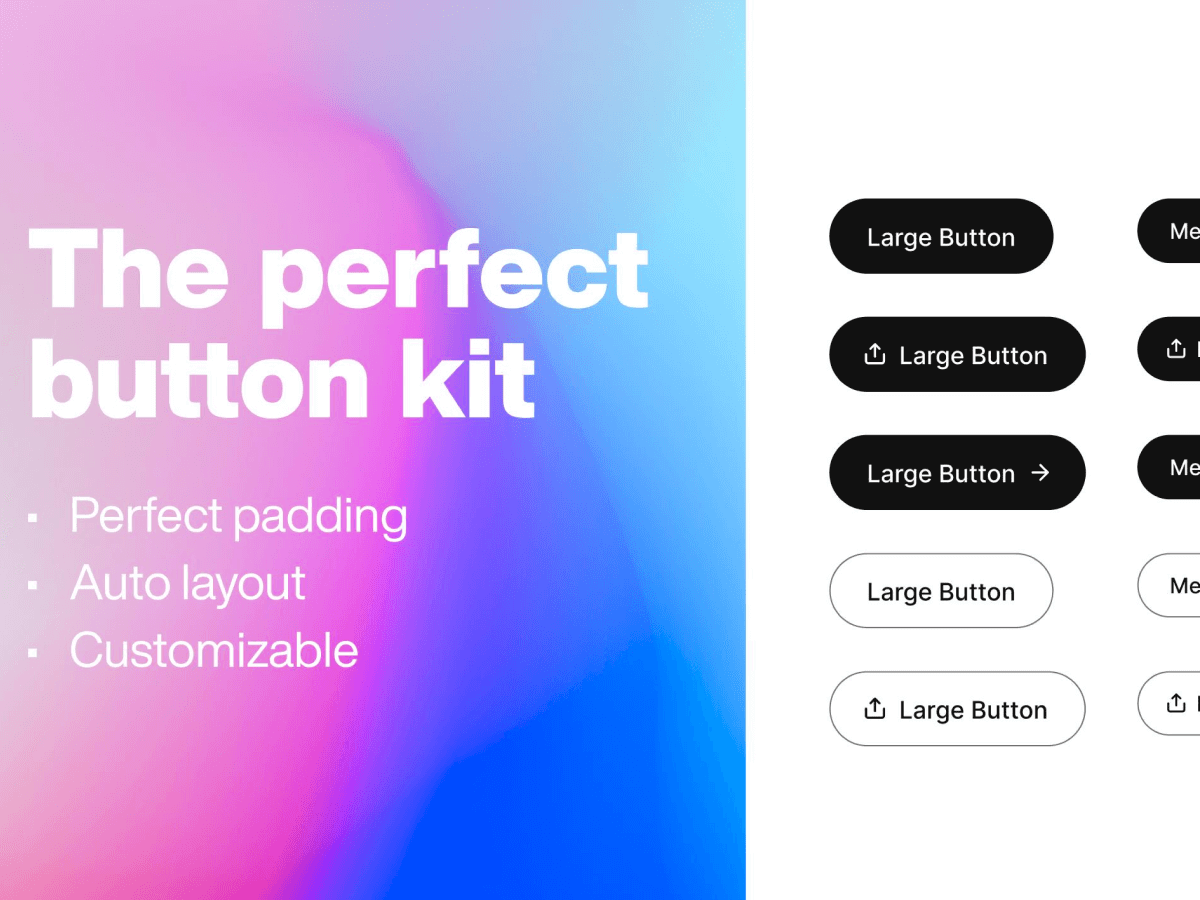 Теперь вы можете создавать экземпляры компонента, и если оригинал изменится, он автоматически изменится везде, где используется кнопка.
Теперь вы можете создавать экземпляры компонента, и если оригинал изменится, он автоматически изменится везде, где используется кнопка. Теперь у нас есть переключатель, с помощью которого мы можем переключаться между true и false в этом экземпляре компонента, чтобы просто настроить дизайн.
Теперь у нас есть переключатель, с помощью которого мы можем переключаться между true и false в этом экземпляре компонента, чтобы просто настроить дизайн.
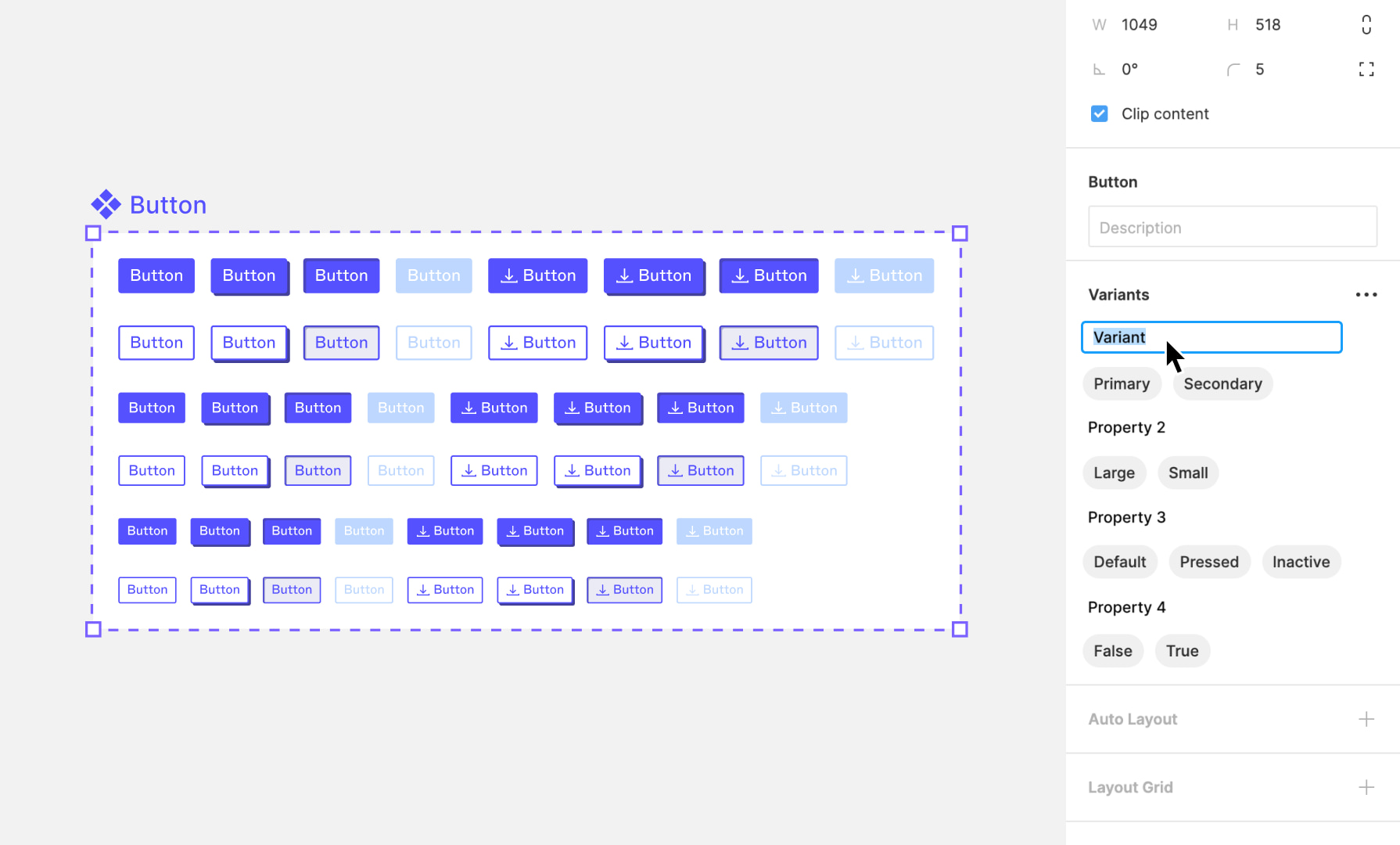
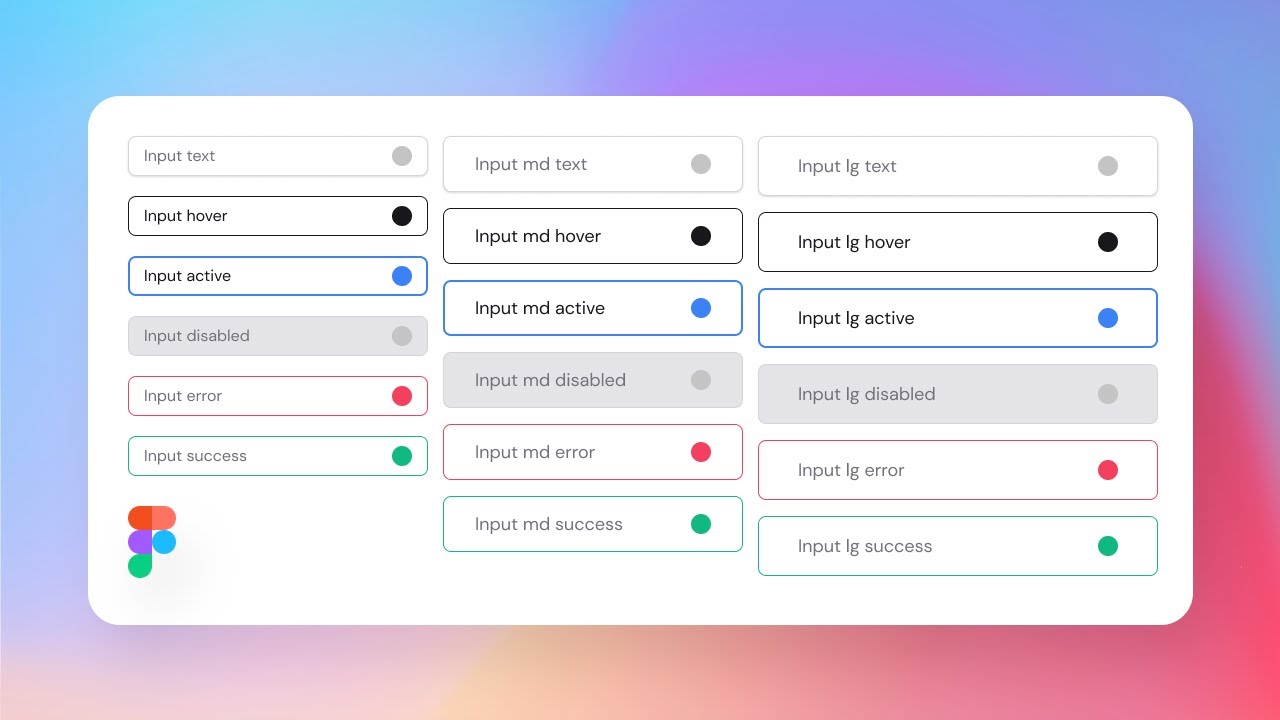 . Другими словами, это устраняет необходимость иметь несколько компонентов с одинаковыми свойствами, такими как состояние, размер, количество и макет, и упрощает просмотр.
. Другими словами, это устраняет необходимость иметь несколько компонентов с одинаковыми свойствами, такими как состояние, размер, количество и макет, и упрощает просмотр.
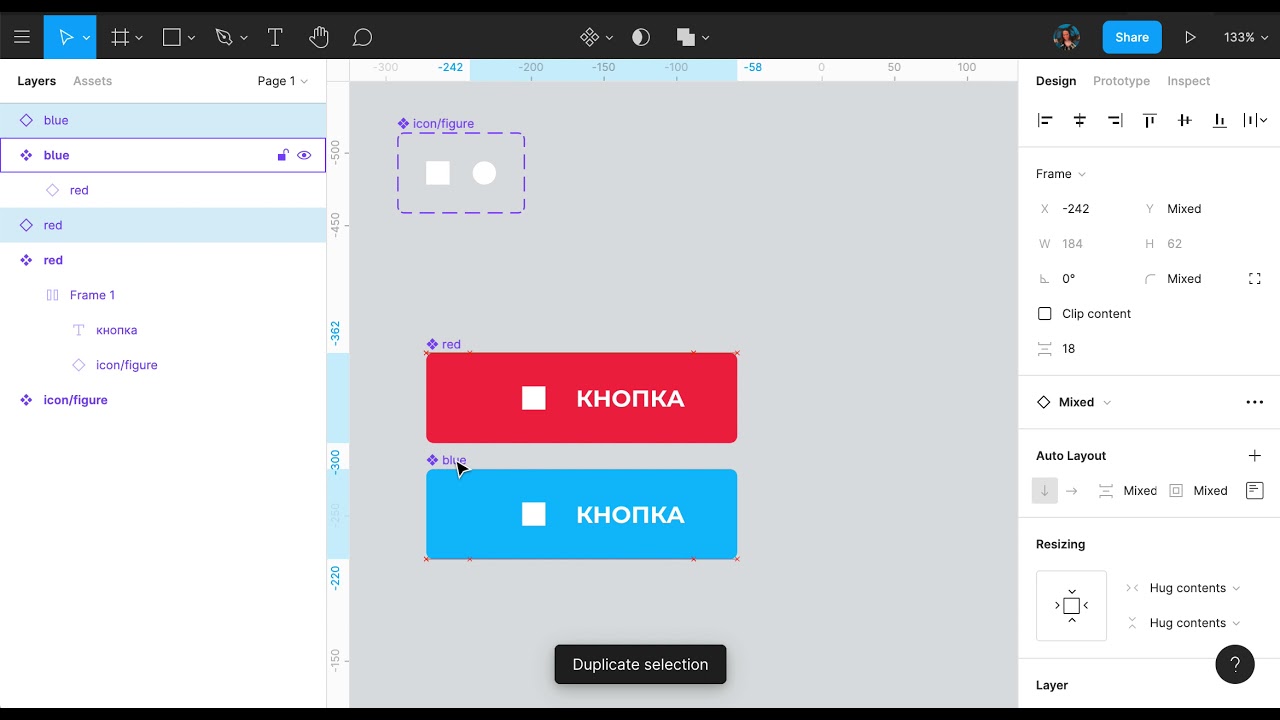
 3
3

 Входящий поток клиентов на время размещения вырос на 50%!
Входящий поток клиентов на время размещения вырос на 50%! Вывеску можно отнести к единовременным затратам. Конечно, в случае ребрендинга или планового обновления её можно будет заменить, но постоянного вложения средств она не требует. Поэтому на разработке эффектной, стильной, дизайнерской вывески нельзя экономить. Своего рода, это «лицо» заведения, первое на что обращают внимание потребители. Указатели лучше выполнить в едином стиле с вывеской и расположить по дороге к магазину. Такие методы не привлекут большого потока клиентов, но сократят «упущенных» покупателей. Целевая аудитория должна знать как найти Ваш магазин и видеть издалека, что их поиски окончены.
Вывеску можно отнести к единовременным затратам. Конечно, в случае ребрендинга или планового обновления её можно будет заменить, но постоянного вложения средств она не требует. Поэтому на разработке эффектной, стильной, дизайнерской вывески нельзя экономить. Своего рода, это «лицо» заведения, первое на что обращают внимание потребители. Указатели лучше выполнить в едином стиле с вывеской и расположить по дороге к магазину. Такие методы не привлекут большого потока клиентов, но сократят «упущенных» покупателей. Целевая аудитория должна знать как найти Ваш магазин и видеть издалека, что их поиски окончены. Этот способ ориентирован на увеличение продаж.
Этот способ ориентирован на увеличение продаж.





 Подробнее по
Подробнее по Dabei bezahlen Sie nur, wenn ein potenzieller Käufer sich bis zu Ihrer Website klickt oder Ihre local verfügbaren Produkte ansieht.
Dabei bezahlen Sie nur, wenn ein potenzieller Käufer sich bis zu Ihrer Website klickt oder Ihre local verfügbaren Produkte ansieht.

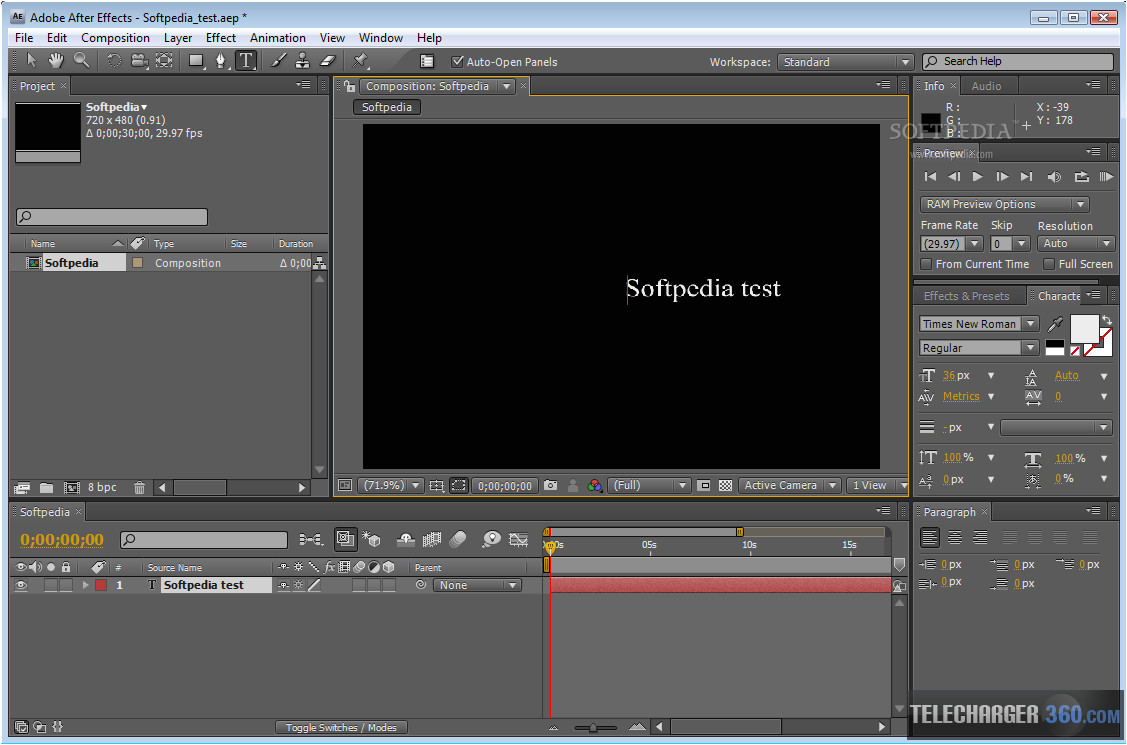 Шаблон, разработанный для программы After Effects, представляет собой полностью настраиваемый файл АЕ, который хорошо организован и позволяет пользователям легко вводить текст, изменять цвета или элементы дизайна.
Шаблон, разработанный для программы After Effects, представляет собой полностью настраиваемый файл АЕ, который хорошо организован и позволяет пользователям легко вводить текст, изменять цвета или элементы дизайна. Помимо создания видеоэффектов, вы можете редактировать видеоклипы любой продолжительности.
Помимо создания видеоэффектов, вы можете редактировать видеоклипы любой продолжительности.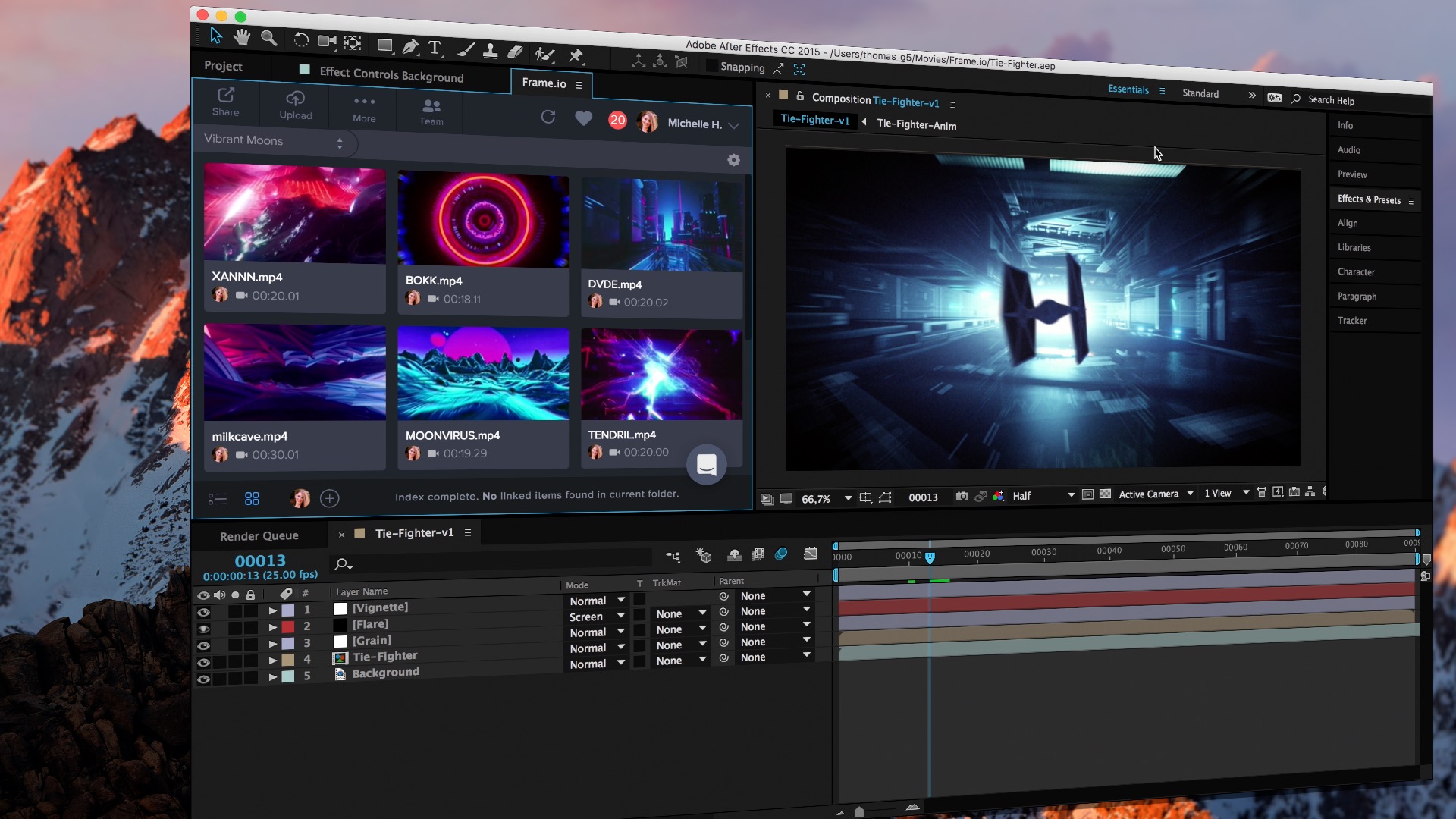 Motion Array
Motion Array
 Кроме того, пользователи After Effects, нуждающиеся в помощи со своим проектом, на этом веб-сайте могут найти для себя множество ценных руководств.
Кроме того, пользователи After Effects, нуждающиеся в помощи со своим проектом, на этом веб-сайте могут найти для себя множество ценных руководств.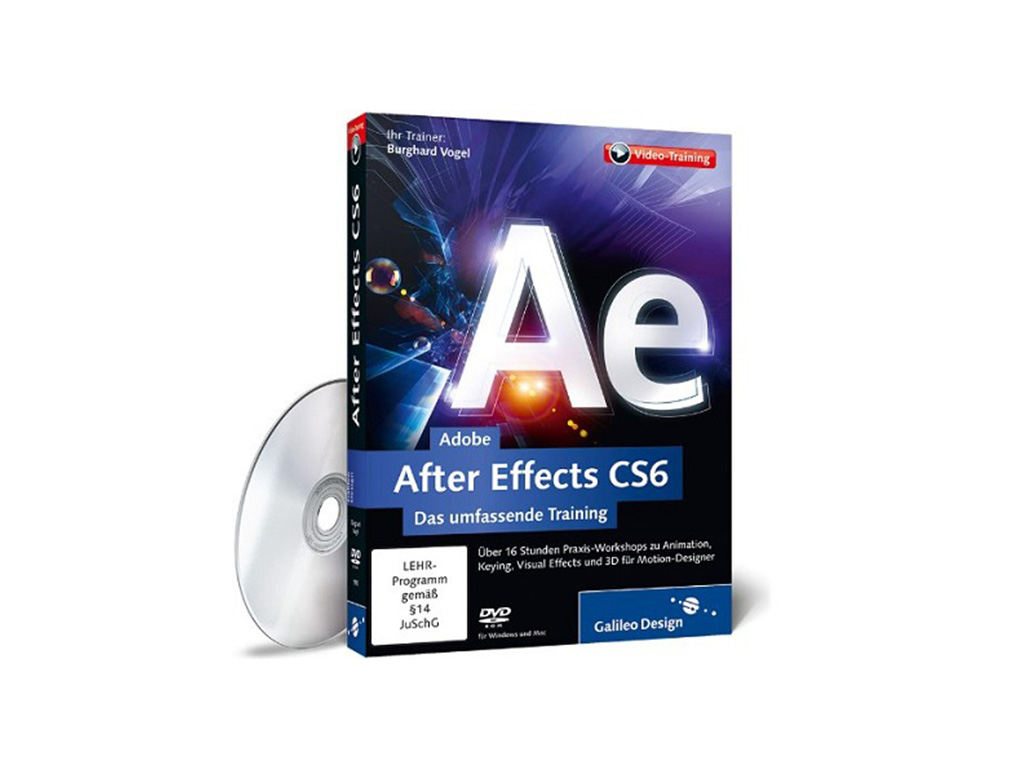 Каждый месяц вы можете получить бесплатный подарок при подписке. От пространственных элементов в 4K до графических надписей Poly Titles, здесь вы можете найти лучшие бесплатные шаблоны эффектов без особых усилий. Если вы хотите получить больше возможностей выбора, то на сайте вы также можете получить премиум-шаблоны. Однако, если у вас невысокие требования, то бесплатные эффекты вполне могут полностью удовлетворить ваши потребности.
Каждый месяц вы можете получить бесплатный подарок при подписке. От пространственных элементов в 4K до графических надписей Poly Titles, здесь вы можете найти лучшие бесплатные шаблоны эффектов без особых усилий. Если вы хотите получить больше возможностей выбора, то на сайте вы также можете получить премиум-шаблоны. Однако, если у вас невысокие требования, то бесплатные эффекты вполне могут полностью удовлетворить ваши потребности.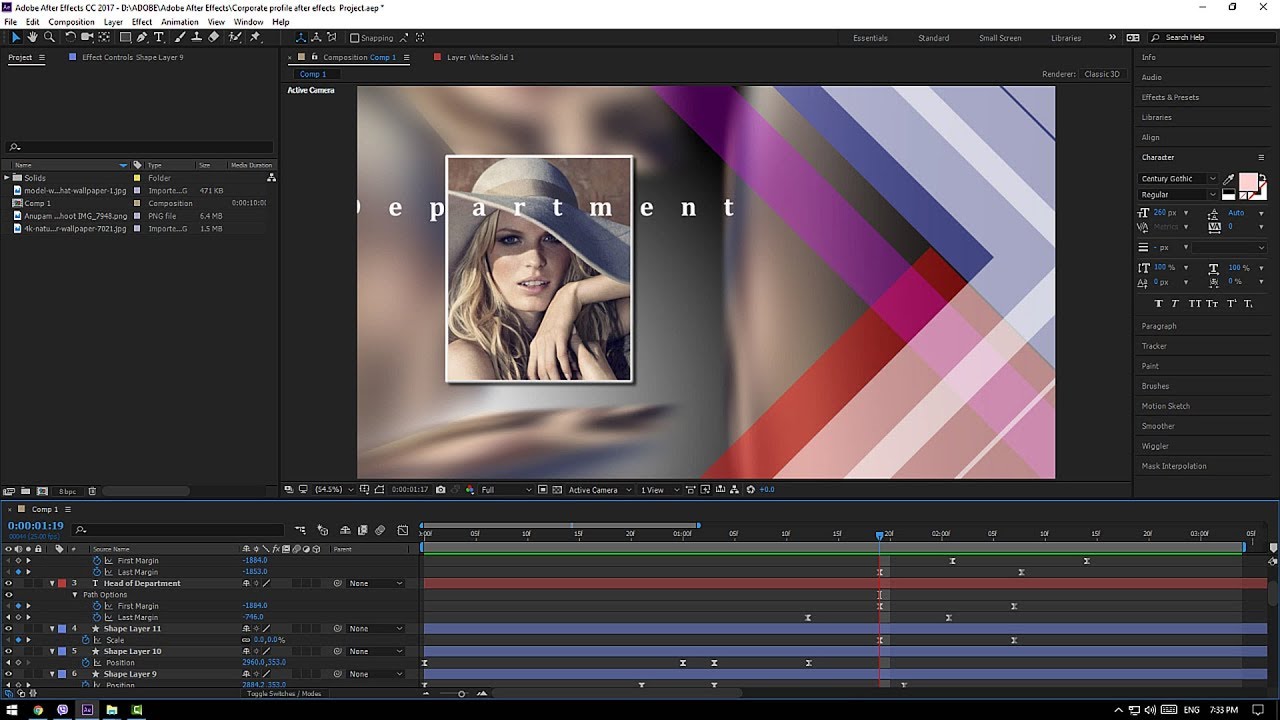 Здесь есть встроенный инструктор, поэтому, чтобы настроить шрифт, цвет и многое другое, просто следуйте его указаниям.
Здесь есть встроенный инструктор, поэтому, чтобы настроить шрифт, цвет и многое другое, просто следуйте его указаниям.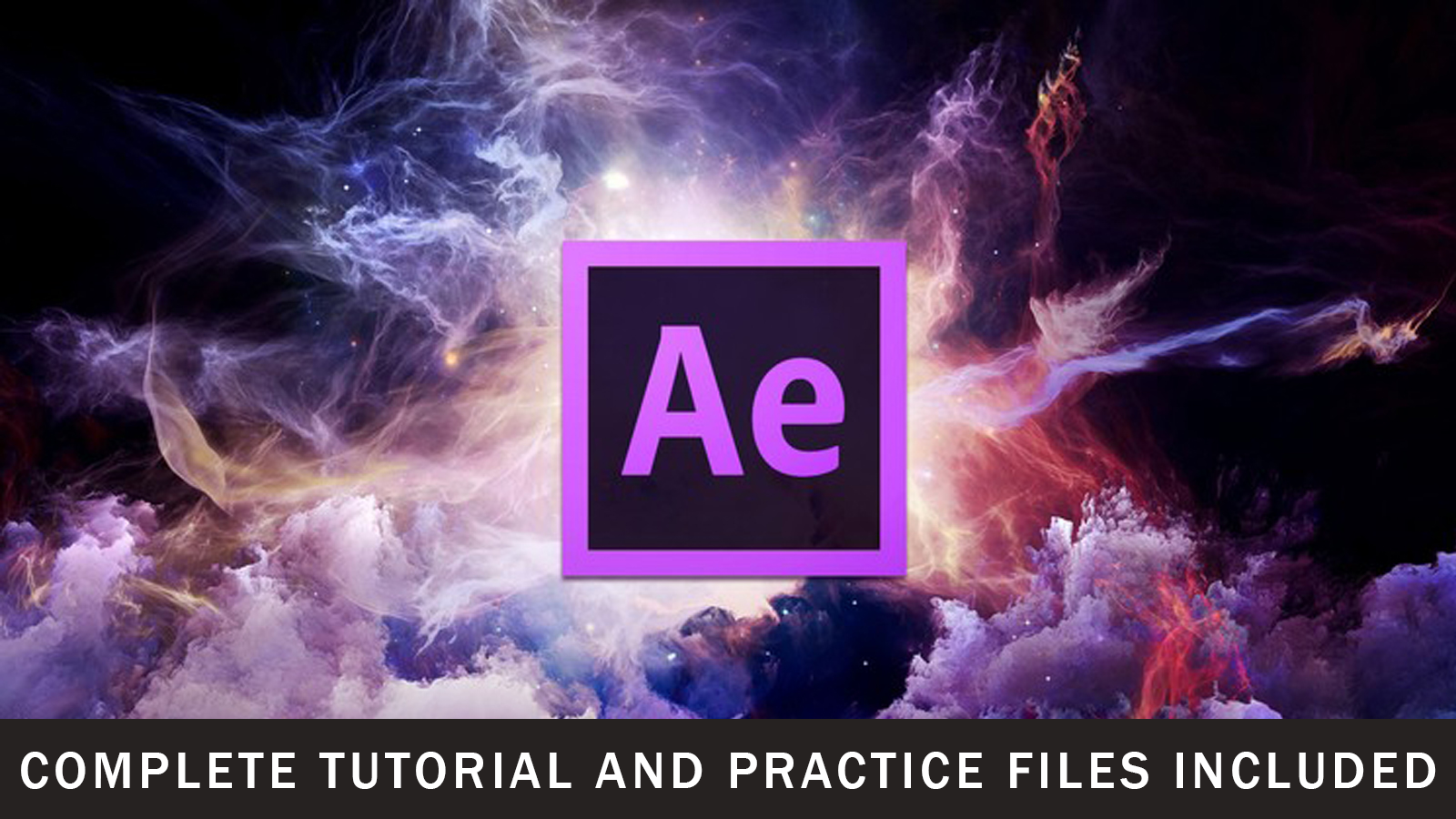 Весь эффект выглядит как стиль хай-тек. Если вам нравятся подобные бесплатные шаблоны эффектов after effects, тогда попробуйте и этот!
Весь эффект выглядит как стиль хай-тек. Если вам нравятся подобные бесплатные шаблоны эффектов after effects, тогда попробуйте и этот!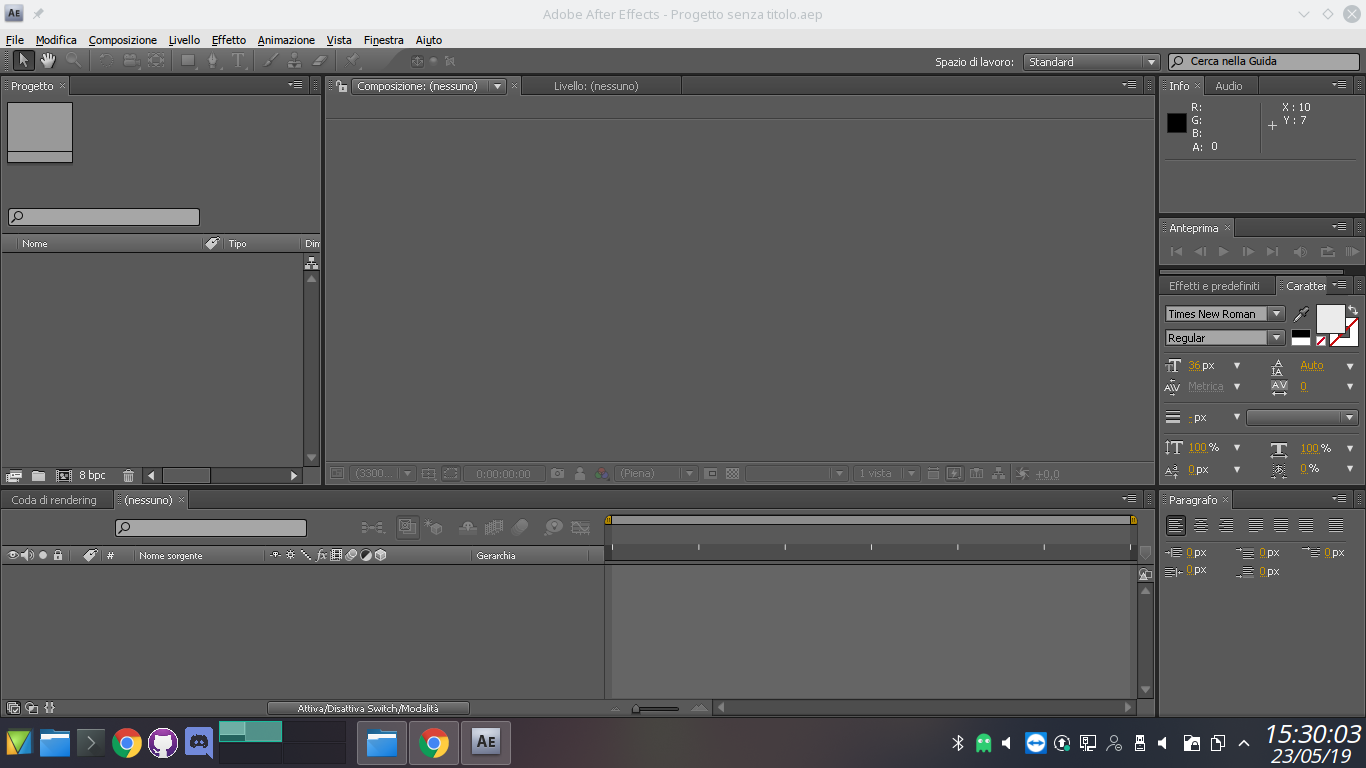 Ниже представлены детальные ставки:
Ниже представлены детальные ставки: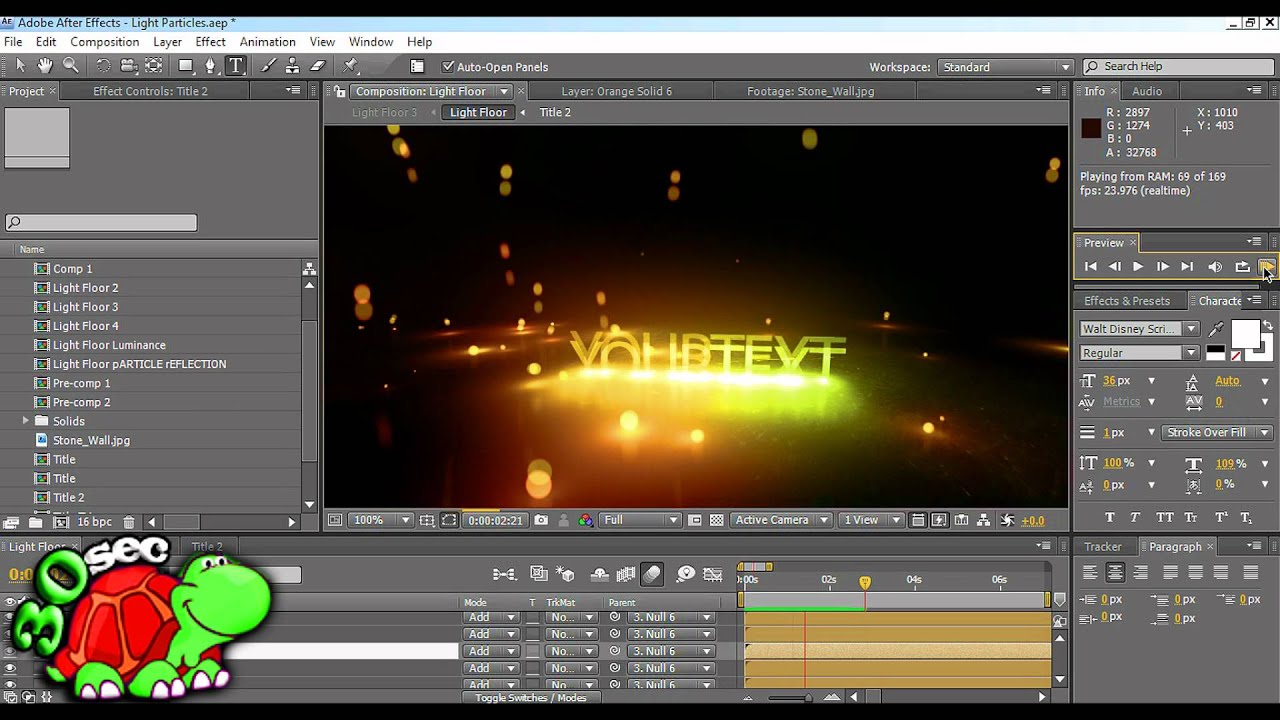 Итак, если вы хотите испытать новый способ редактирования видео, тогда загрузите Wondershare Filmora прямо сейчас (бесплатно)!
Итак, если вы хотите испытать новый способ редактирования видео, тогда загрузите Wondershare Filmora прямо сейчас (бесплатно)!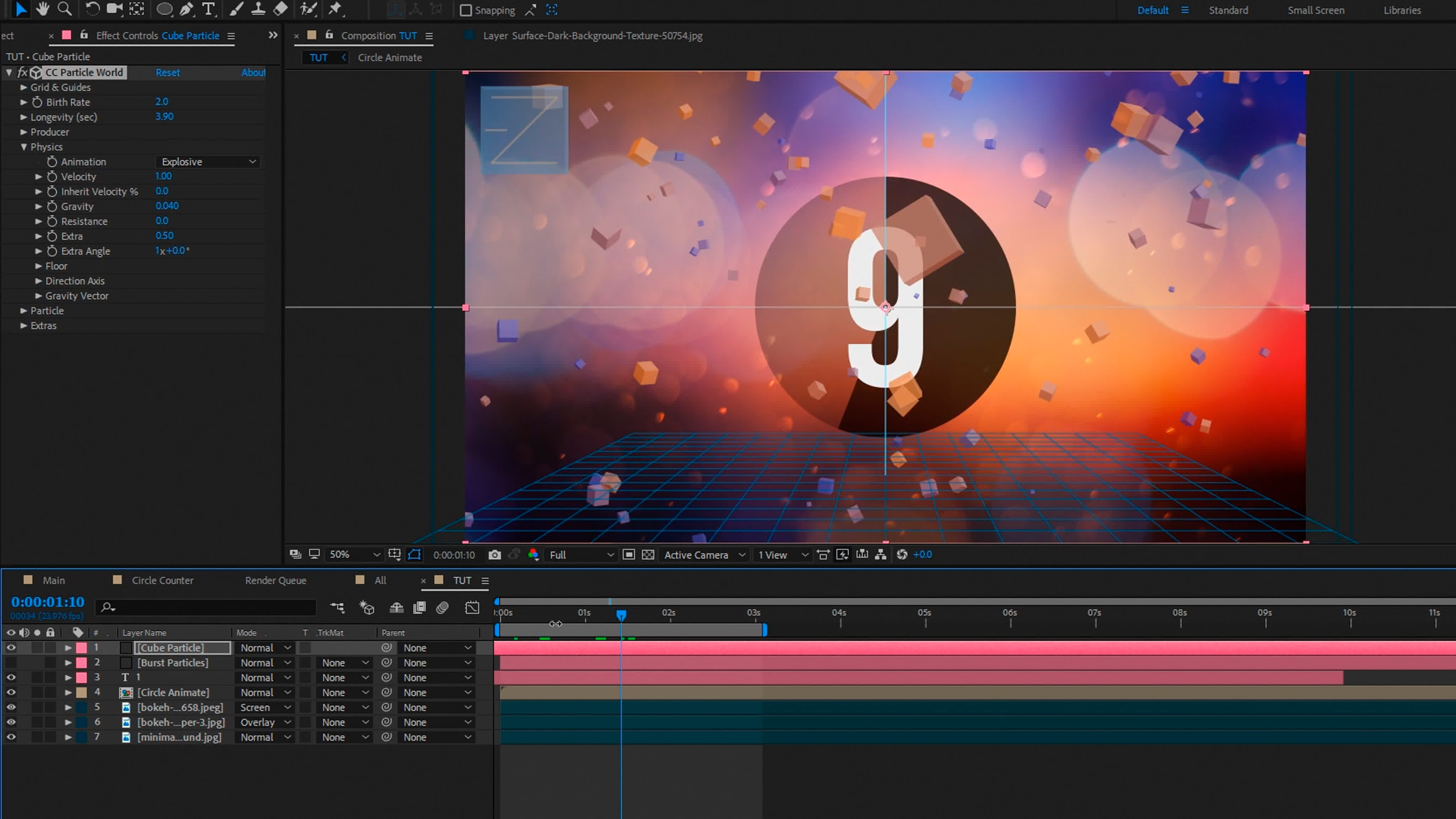 Вы можете исключить эти элементы из наших результатов, установив этот флажок.
Вы можете исключить эти элементы из наших результатов, установив этот флажок.

 Кисточка для смазывания маслом или жиромблинов, пирогов и т. д. – к изобилию в доме.
Кисточка для смазывания маслом или жиромблинов, пирогов и т. д. – к изобилию в доме. Сон благоприятен или неблагоприятен в зависимости от осознания сна и действий сновидца наяву: исходный толчок движения во сне был дан, остается приложить свой ум, талант и силы.
Сон благоприятен или неблагоприятен в зависимости от осознания сна и действий сновидца наяву: исходный толчок движения во сне был дан, остается приложить свой ум, талант и силы. RU
RU Поскольку кисть как символ сновидения содержит сильные сексуальные аспекты интерпретации, рисование этим инструментом также является выражением того факта, что сновидец нашел свою собственную сексуальную идентичность и находится в мире с самим собой. Если вы можете вспомнить определенный цвет, поищите и его значение!
Поскольку кисть как символ сновидения содержит сильные сексуальные аспекты интерпретации, рисование этим инструментом также является выражением того факта, что сновидец нашел свою собственную сексуальную идентичность и находится в мире с самим собой. Если вы можете вспомнить определенный цвет, поищите и его значение! Однако это также может быть признаком сновидения, что, возможно, он сам действует слишком наивно в том или ином вопросе. Он должен тщательно продумать свое поведение, потому что добродушие и наивность могут быстро оказаться для него вредными.
Однако это также может быть признаком сновидения, что, возможно, он сам действует слишком наивно в том или ином вопросе. Он должен тщательно продумать свое поведение, потому что добродушие и наивность могут быстро оказаться для него вредными.


 Белить кусты деревьев во сне — говорит о предстоящем торжестве, на которое вы забываете или не хотите приглашать.
Белить кусты деревьев во сне — говорит о предстоящем торжестве, на которое вы забываете или не хотите приглашать.
 Если снится чья-то крепкая ладонь – такому человеку можно доверять. Пристально разглядывать/другую ладонь/кисть/палец во сне – попытаться прозреть судьбу, предопределить будущее (путь). Сон благоприятен или неблагоприятен в зависимости от понимания сна и действий сновидца наяву: был дан первоначальный толчок движения во сне, надо приложить ум, талант и силы. Видеть/других искалеченными/старыми/слабыми руками – состояние неуравновешенности и болезни. Внутренняя патология организма порождает неадекватность восприятия внешнего мира, так как весь организм начинает жить в ритме, щадящем для больного места и движения, и восприятия. Это может обернуться порчей в делах и телесными повреждениями, когда в экстремальной ситуации требуется и реализация всех способностей к восприятию, а часть способностей уже утрачена – потеря неизбежна. Кроме того, травмированные пальцы во сне могут предупреждать о возможной физической травме не только внутренних, но и внешних частей тела. Зависимость такая: большой палец – голова; указатель – левая рука; средний – левая стопа; безымянный – правая нога; мизинец – правой руки.
Если снится чья-то крепкая ладонь – такому человеку можно доверять. Пристально разглядывать/другую ладонь/кисть/палец во сне – попытаться прозреть судьбу, предопределить будущее (путь). Сон благоприятен или неблагоприятен в зависимости от понимания сна и действий сновидца наяву: был дан первоначальный толчок движения во сне, надо приложить ум, талант и силы. Видеть/других искалеченными/старыми/слабыми руками – состояние неуравновешенности и болезни. Внутренняя патология организма порождает неадекватность восприятия внешнего мира, так как весь организм начинает жить в ритме, щадящем для больного места и движения, и восприятия. Это может обернуться порчей в делах и телесными повреждениями, когда в экстремальной ситуации требуется и реализация всех способностей к восприятию, а часть способностей уже утрачена – потеря неизбежна. Кроме того, травмированные пальцы во сне могут предупреждать о возможной физической травме не только внутренних, но и внешних частей тела. Зависимость такая: большой палец – голова; указатель – левая рука; средний – левая стопа; безымянный – правая нога; мизинец – правой руки.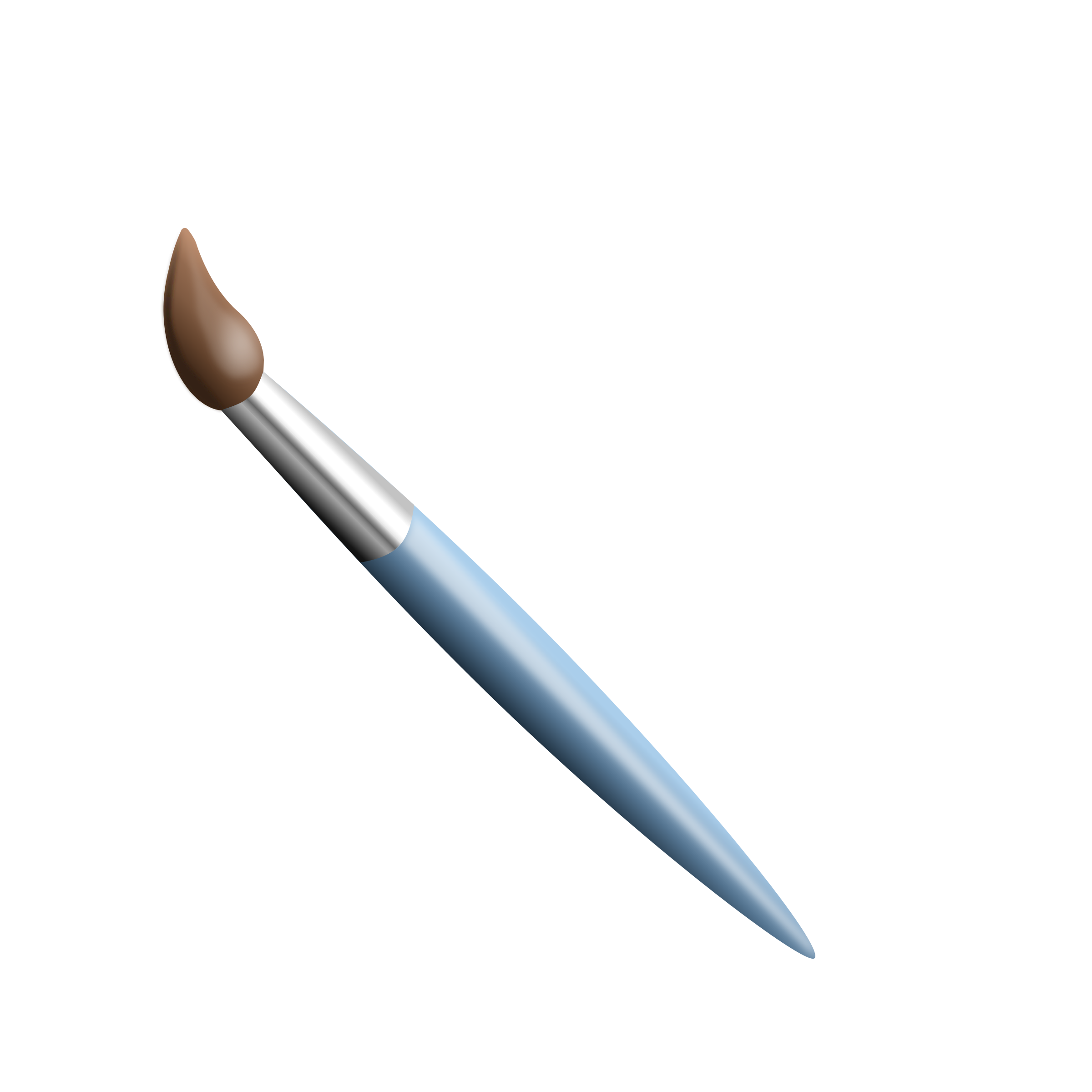
 Увидеть разные кисти — предвещает разнообразную работу, но в то же время довольно приятную и прибыльную.
Увидеть разные кисти — предвещает разнообразную работу, но в то же время довольно приятную и прибыльную. Видеть щетку для чистки одежды — это говорит о том, что вашего разрешения ждет тяжелая задача. Если вам снится чистить одежду щеткой, то вскоре вы наяву получите вознаграждение за тяжелый труд. Видеть много разных кистей — предвещает разнообразную работу, к тому же довольно приятную и хорошо оплачиваемую.
Видеть щетку для чистки одежды — это говорит о том, что вашего разрешения ждет тяжелая задача. Если вам снится чистить одежду щеткой, то вскоре вы наяву получите вознаграждение за тяжелый труд. Видеть много разных кистей — предвещает разнообразную работу, к тому же довольно приятную и хорошо оплачиваемую. С кучами разнообразия, доступными с каждой татуировкой или проектом, над которым вы работаете, это ваш набор штампов, чтобы создать свой контур и легко добавить дополнительные аспекты как для себя, так и для нужд ваших клиентов.
С кучами разнообразия, доступными с каждой татуировкой или проектом, над которым вы работаете, это ваш набор штампов, чтобы создать свой контур и легко добавить дополнительные аспекты как для себя, так и для нужд ваших клиентов. Мгновенно загрузите прямо на свой IPAD, и ваш новый набор штампов появится в ваших загрузках.
Мгновенно загрузите прямо на свой IPAD, и ваш новый набор штампов появится в ваших загрузках. Сюда входят все покупатели с нашей коммерческой лицензией и без нее.
Сюда входят все покупатели с нашей коммерческой лицензией и без нее. Мы предлагаем как базовую коммерческую лицензию, так и расширенную коммерческую лицензию. Эти Лицензии дают вам право использовать эти марки сами по себе и/или любые рисунки, созданные на основе этих марок, для предметов, которые специально не предназначены для перепродажи в качестве цифрового продукта. Перед покупкой ознакомьтесь со списком и описанием каждого продукта, чтобы узнать, на что он дает вам право. Эти лицензии допускают неисключительные права, поскольку другие наши клиенты также имеют право на коммерческую лицензию. Покупка коммерческой лицензии не передает авторские права, при этом все авторские права остаются у SarahMcneilTattoo & PR0BRUSHES. Никакие авторские права или товарные знаки не могут использоваться на марках или конечных продуктах. Квитанция о покупке является доказательством лицензии, и вы ДОЛЖНЫ приобрести ее до начала какой-либо коммерческой деятельности.
Мы предлагаем как базовую коммерческую лицензию, так и расширенную коммерческую лицензию. Эти Лицензии дают вам право использовать эти марки сами по себе и/или любые рисунки, созданные на основе этих марок, для предметов, которые специально не предназначены для перепродажи в качестве цифрового продукта. Перед покупкой ознакомьтесь со списком и описанием каждого продукта, чтобы узнать, на что он дает вам право. Эти лицензии допускают неисключительные права, поскольку другие наши клиенты также имеют право на коммерческую лицензию. Покупка коммерческой лицензии не передает авторские права, при этом все авторские права остаются у SarahMcneilTattoo & PR0BRUSHES. Никакие авторские права или товарные знаки не могут использоваться на марках или конечных продуктах. Квитанция о покупке является доказательством лицензии, и вы ДОЛЖНЫ приобрести ее до начала какой-либо коммерческой деятельности.